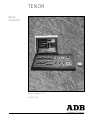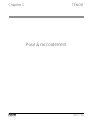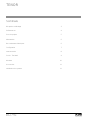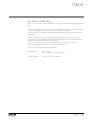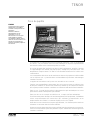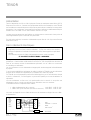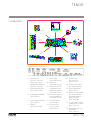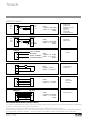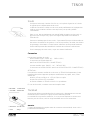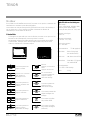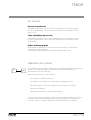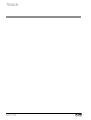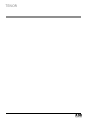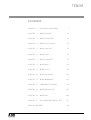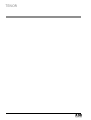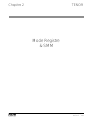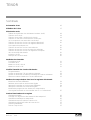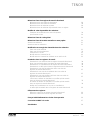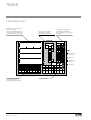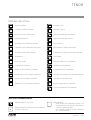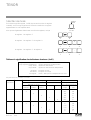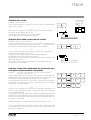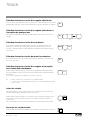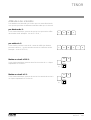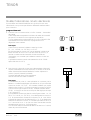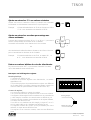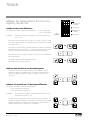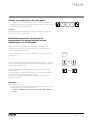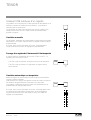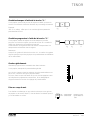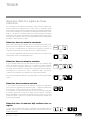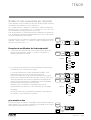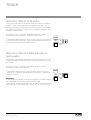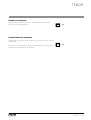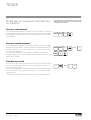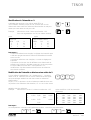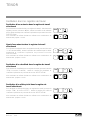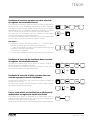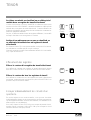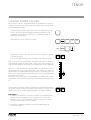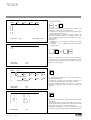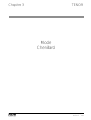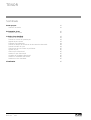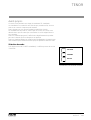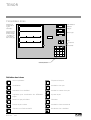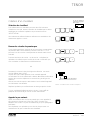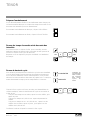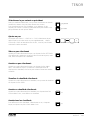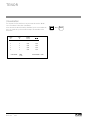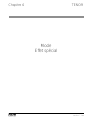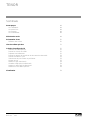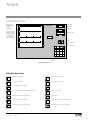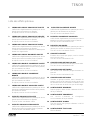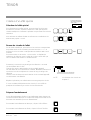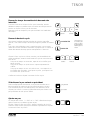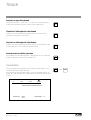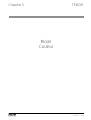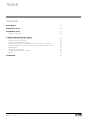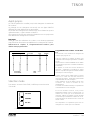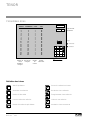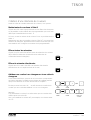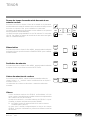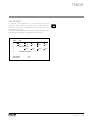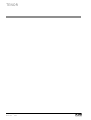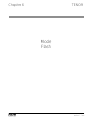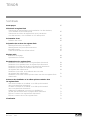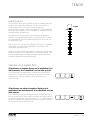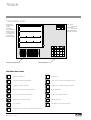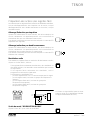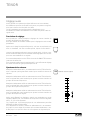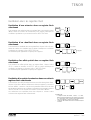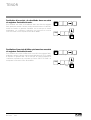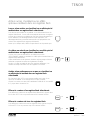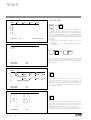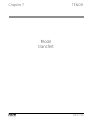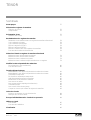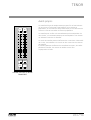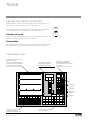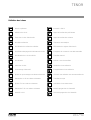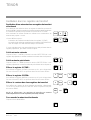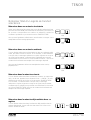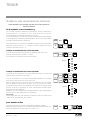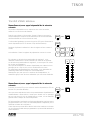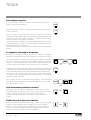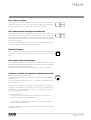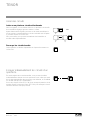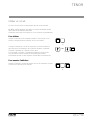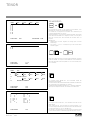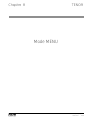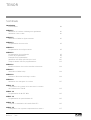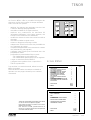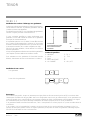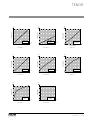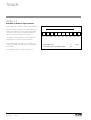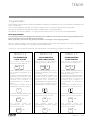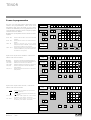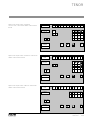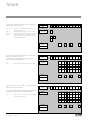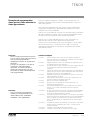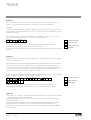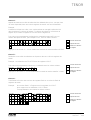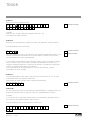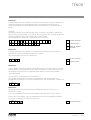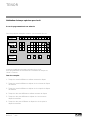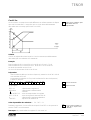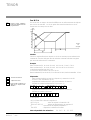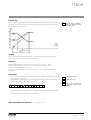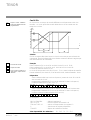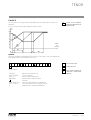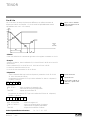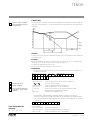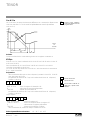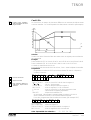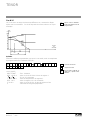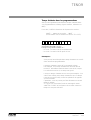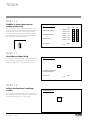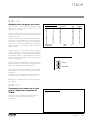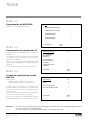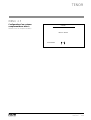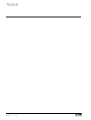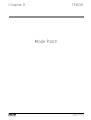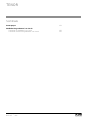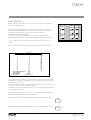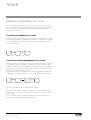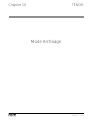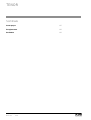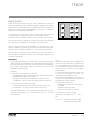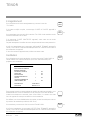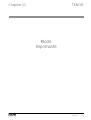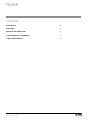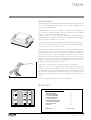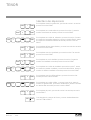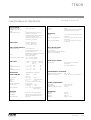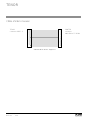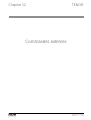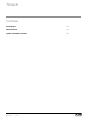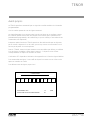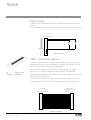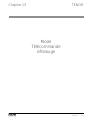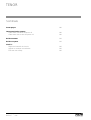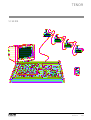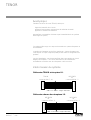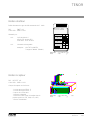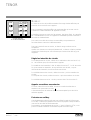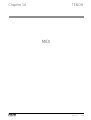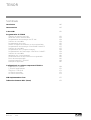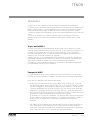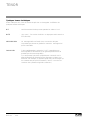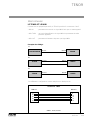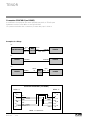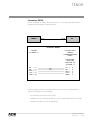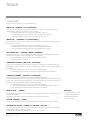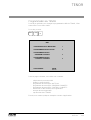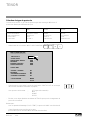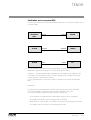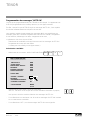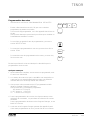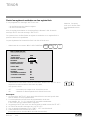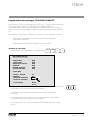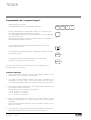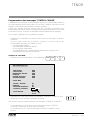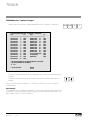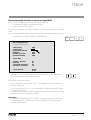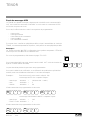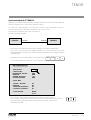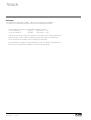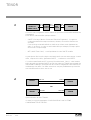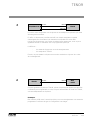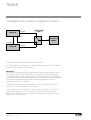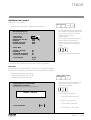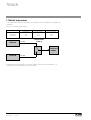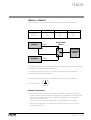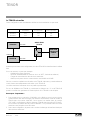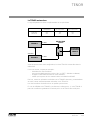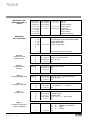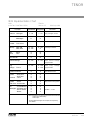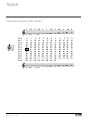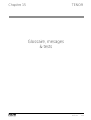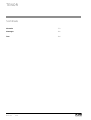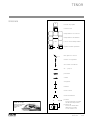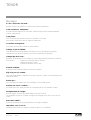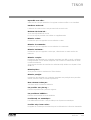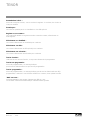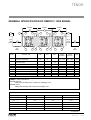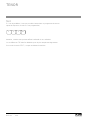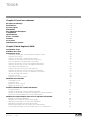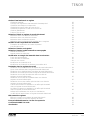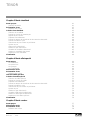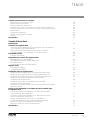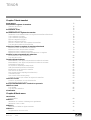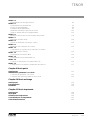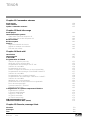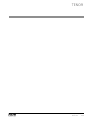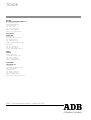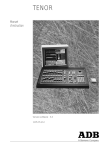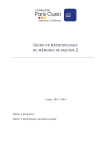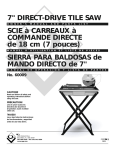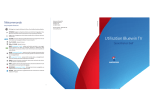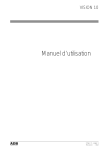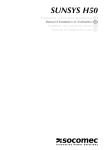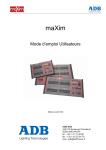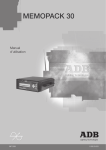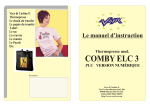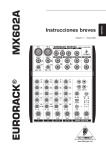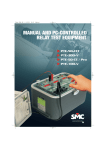Download Manuel d`instruction
Transcript
TENOR
Manuel
d'instruction
Version software : 5,4
1105.35.212
TENOR
Chapitre 1
TENOR
Pose & raccordement
Chap. 1 - page 1
Révision : 004
TENOR
Sommaire
Réception et débalage
3
Performances
4
Pose du pupitre
5
Alimentation
6
Raccordements électriques
6
Configuration
7
Interconnexion
8
Souris - Trackball
9
Moniteur
10
Accessoires
11
Initialisation du systeme
11
Chap. 1 - page 2
Révision : 004
TENOR
Réception et débalage
Dès que vous recevez votre équipement, ouvrez les boîtes et examinez l’appareillage
reçu.
Si vous notez quelque dommage, contactez immédiatement le transporteur et faites
dûment enregistrer votre réclamation avec les défauts constatés.
Soyez convaincus que lorsque cet équipement a quitté nos usines il se trouvait en
parfait état.
Vérifiez si ce qui vous a été fourni est conforme à la note d’envoi et si celle-ci est
conforme à votre commande (vous trouverez les références de votre pupitre sur une
étiquette d’identité apposée sur la face arrière).
Si tel n’est pas le cas, contactez immédiatement votre fournisseur et celui-ci
éclaircira la situation afin de vous donner entière satisfaction.
Voici les conditions de stockage admissibles :
Température
: -10 à +50 °C
: taux de variation - 20 °C par heure
Humidité relative
: 30 à 95 % sans condensation
Chap. 1 - page 3
Révision : 004
TENOR
Un ton plus haut dans l’éclairage de spectacle.
Le TENOR allie des trésors de sophistication à la simplicité d’une table manuelle.
Il existe 2 versions de
TENOR
- version 120 circuits
- versions 240 circuits
Ces
versions
sont
disponibles en 4 langues
(français,anglais, allemand,
néerlandais).
Les fonctions du TENOR sont directement accessibles par son clavier et grâce à la
souris sur le moniteur vidéo qui centralise toutes les informations nécessaires.
Les manipulations s’effectuent dans un ordre simple et logique.
Quelle que soit la sophistication du spectacle à éclairer, l’opérateur conserve à chaque
instant un contrôle total et une réponse immédiate qui lui permettent d’improviser ou
de modifier durant le spectacle.
L’utilisateur averti pourra non seulement exploiter l’ensemble des performances du
TENOR, mais aussi modeler son pupitre en fonction de ses méthodes personnelles de
travail, selon sa propre conception.
Performances
• 240 circuits avec un patch proportionnel jusqu’à 512 gradateurs.
• un minimum de 254 mémoires d’états lumineux dans lesquelles tous les circuits
sont utilisés. Programme d’accrochage de mémoires, boucles, répétitions. Accès
direct aux mémoires pour l’attribution ou la correction des intensités de circuits et
des temporisations des effets mémorisés.
• 24 registres de restitution temporisés manuels ou automatiques, chacun peut recevoir
soit un état lumineux soit un effet. Conservation de la balance lors du réglage des
circuits dans un registre
• 12 registres flash restituant des états lumineux ou des effets.
• 2 registres avec atténuateurs manuels pour un transfert séquentiel ou non.
• 1 atténuateur général avec un coup de noir.
• 99 états de changeurs à 24 couleurs qui peuvent être insérés dans des mémoires
d’états lumineux.
• 25 chenillards programmables de 24 pas dont les temps peuvent être modifiés en
action. Possibilité de «pas par pas».
• 20 effets spéciaux préprogrammés qui peuvent être insérés entre les mémoires
d’états lumineux.
• archivage de spectacles complets sur carte à mémoire (format carte de crédit)
• affectation d’une courbe propre (parmi 10) à chaque gradateur.
• possiblité de mémoriser le contenu d’une table manuelle (max. 24 circuits).
• inhibition d’un gradateur à n’importe quelle valeur.
• la fonction «menu» offre la possiblité d’intégrer des séquences de fonctions propres
à chaque utilisateur grâce à des touches programmables.
• les indications données par le moniteur réparties sur 6 pages (transfert, registre,
flash, effet, chenillard, changeurs de couleur).
• un programme SOS guide l’opérateur à n’importe quel moment de sa séquence
d’opération.
• software modulaire prévu pour des extensions ultérieures.
Chap. 1 - page 4
Révision : 004
TENOR
Pose du pupitre
Fiabilité
Composants haut de gamme,
sélectionnés et surcalibrés.
Contrôlés à chaque niveau de
production.
Maintien en état des
démultiplexeurs et des
gradateurs en cas de
déconnexion ou de coupure
d’alimentation du pupitre.
Une batterie au lithium dont la
durée de vie est d’environ 3 ans
permet de sauvegarder les
mémoires lorsque le pupitre est
hors tension.
• Le TENOR est un pupitre professionel d'éclairage à mémoire, c'est un équipement
de classe I conçu et réalisé selon la norme EN60950 et requière impérativement
une mise à la terre sur le conducteur prévu à cet effet.
• Il n’y a rien de particulier à prévoir pour la pose des équipements; toutefois, l’endroit
où l’appareillage sera installé doit être propre, exempt de poussières avec une
température comprise entre 5 à 35°C et une humidité relative de 20 à 80% sans
condensation.
La consommation de boisson et de nourriture au-dessus du pupitre est à déconseiller
car les déchets qui s’y introduiraient accidentellement pourraient endommager
certaines fonctions.
• Le pupitre et le moniteur sont à poser sur une table ou une console.
• Comme tout appareillage comportant des micro-processeurs et utilisant des
techniques similaires, le TENOR est sensible aux influences de l’électricité statique
et il se peut que dans certaines conditions ces influences affectent le fonctionnement.
Dans ce cas, il y aura lieu de prévoir le placement de tapis antistatiques au sol et
peut-être de rendre l’atmosphère plus humide.
Dans tous les cas où un tapis est utilisé au sol, ce tapis doit être antistatique.
• Pour éviter toute perte de temps et l’endommagement de l’équipement, l’installateur
suivra scrupuleusement les instructions des schémas susmentionnés et les
emplacements des câbles à connecter répérés au dos du TENOR.
• Avant la mise sous tension de n’importe quel élément, l’on vérifiera que les tensions
existantes se trouvent dans les limites définies.
• A noter qu’aucune interconnexion ne peut se faire lorque le système est sous tension,
sinon le fonctionnement peut être perturbé et peut même être endommagé dans
certaines conditions.
Chap. 1 - page 5
Révision : 004
TENOR
Alimentation
Tension alternative de 220 ou 240 V qui peut fluctuer au maximum entre 180 et 265 V,
fréquence 50 ou 60 Hz. Comme tout équipement utilisé en informatique, votre TENOR
est sensible aux caractéristiques du réseau et en particulier aux variations et aux pointes
de tension. Par conséquent, il sera parfois nécessaire d’utiliser un stabilisateur adéquat.
Veuillez nous consulter si vous avez certains doutes à ce sujet.
La ligne aura une protection par fusibles ou disjoncteurs et sera munie d’une prise de
terre réglementaire pour la sécurité des personnes.
En exécution spéciale, la tension d’alimentation peut être de 110 V pouvant fluctuer
entre 90 et 132 V.
Raccordements électriques
Pour prévenir tous risques d'accident électrique, il n'y a aucune nécessité d'ouvrir
l'appareil pour en assurer la bonne utilisation. Si pour des raisons de contrôle,
service ou réparation il s'avérait nécessaire de l'ouvrir, faites appel à un spécialiste
qualifié.
Déconnectez toujours le câble d'alimentation avant d'ouvrir le pupitre,
LE 220 V EST PRÉSENT DANS L'APPAREIL.
Pour garantir la sécurité et la fiabilité en opération, cet appareil est équipé d'une isolation
galvanique. Cette isolation a été testée sous 500 V DC, afin de prévenir les boucles de
terre et une basse tension éventuellement présente sur un câble ou connecteur
accessible par l'utilisateur.
Un raccordement sur une alimentation inappropriée endommagerait irréversiblement
le pupitre.
C'est la responsabilité de l'utilisateur de veiller à utiliser le TENOR pour les utilisations
prévues et de vérifier les équipements qui seraient raccordés au pupitre.
Le TENOR est un équipement professionel développé en vue d'une utilisation simple
et aisée. Néanmoins, on fera appel a un personnel qualifié pour toute installation ou
réparation.
Les raccordements se font tous à la partie arrière de la console. Il est prévu une
alimentation de la console (une arrivée) avec dérivation vers son moniteur.
L’ensemble de base comprend deux câbles :
-
1 câble d’alimentation de la console
code ADB : 1145.12.210
1 câble DATA pour moniteur (schéma ci-dessous) code ADB : 1145.12.301
La souris est équipée de son câble de liaison et le moniteur est équipé de son câble
d’alimentation.
DE09 - P
Bleu
GND
Rouge
GND
Vert
…………
Sync
…………
BUZZ
DE09 - S
1•
6•
• 6
7•
• 7
8•
• 8
9•
• 9
2•
3•
4•
5•
• 1 GND
……
• 2 GND
Sync
• 3 Rouge
H. Sync.
• 4 Vert
V. Sync.
• 5 Bleu
AUDIO
Chap. 1 - page 6
Révision : 004
TENOR / MONITEUR
DATA :
Câble blindé : 7 x 0,34 mm2
AUDIO :
Câble : 0,22 mm2
4071.43.880.E
TENOR
Configuration
MONITEUR
CHANGEUR
DE
COULEURS
INFRA-ROUGE
EURODIM
EUROPACK
EURORACK
DEMUX
IMPRIMANTE
MUX
&
TABLE
MANUELLE
AUDIO
MIDI
Disposition des connecteurs
1
Entrée 220 V
Type: IEC 320-C14
7
MIDI THRU
Type: DIN 5P-fem.
2
Sortie 220 V pour
alimentation moniteur
Type: IEC 320-C14
8
MIDI OUT
Type: DIN 5P-fem.
9
Entrée des retours
d’information des
gradateurs digitaux
Type: DIN 5P-fem.
3
Entrée signal AUDIO
Type: DIN 5P-fem.
4
Entrée synchro (RS485)
Type: DE09-S
10 Entrée des signaux
de commande I.R.
Type: DIN 7P-fem.
5
Entrée lignes externes
Type: DA15-S
11 Sortie moniteur
Type: DE09-S
MIDI IN
Type: DIN 5P-fem.
12 Sortie RS232
(PC ou souris)
Type: DB25-S
6
13 Entrée souris
(voir aussi 12)
Type: DE09-S
14 Entrée pour lecture
des cartes mémoire
15 Sortie imprimante
Type: DB25-S
16 Entrée du signal DMX
512 en provenance
d’un MUX interface
table manuelle
Type: XLR5-MX
17 Sortie DMX 512 pour
changeurs de couleur
Type: XLR5-FX
18 Sortie DMX 512 pour
gradateurs
Type: XLR5-FX
Chap. 1 - page 7
Révision : 004
TENOR
Interconnexion
XLR5-MX
XLR5OFX
1
GND
GND
1O
DATA -
2O
O2
DATA -
DATA +
3O
O3
DATA +
4O
O4
5O
O5
XLR5-MX
GND
1O
DATA -
2O
DATA +
3O
4O
5O
Câble
Longueur : 250 m Max
section : 3 * 0,34 mm2
blindé
TENOR avec
DE09-P
O1
O6
O2
O7
O3
O8
O4
O9
O5
GND
DATA DATA +
Câble
Longueur : 250 m Max
section : 3 * 0,34 mm2
blindé
DIN 5 P
1O
2O
3O
4O
5O
Câble
Longueur : 30 m Max
RIGHT CHANNEL section : 3 * 0,14 mm2
(or MONO SIGNAL)
blindé
Câble
Longueur : 250 m
section : x * 0,34 mm2
2O
10O
" "
" "
7O
15O
8O
O1
O2
3O
O3
4O
O4
5O
O5
6O
7O
1O
2O
3O
4O
5O
Câble
Longueur : 15 m Max
section : 5 * 0,34 mm2
MIDI IN
MIDI THRU
MIDI OUT
TENOR avec
DE 09-S
O1
O6
O2
O7
O3
O8
O4
O9
O5
COMMANDES
EXTERNES
TENOR avec
DIN 5 P m
2O
DIN7P m
AUDIO
TENOR avec
1O
DIN 5 P
m
1O
EURODIM
DEMUX 240
TENOR avec
LEFT CHANNEL
GROUND
DA15-P
9O
TENOR avec
EUROPACK
EUROBLOC
DEMUX 28/48/60
BOOSTER
MUX 120
MULTIPRO
POWER GELBUS
Câble
Longueur : 400 m Max
section : 7 * 0,34 mm2
blindé
RECEPTEUR I.R.
REMARQUE IMPORTANTE SUR LES CÂBLES
Les câbles d'alimentation et autres connections représentent une part importante de votre équipement et contribuent
a assurer sa sécurité et son bon fonctionnement.
Déconnectez toujours un câble en le tenant par sa fiche , jamais en tirant sur le câble.
N'utilisez jamais de câble ou de connecteur en mauvais état, vérifiez-les à chaque installation ou périodiquement sur
les équipement installés à demeure. N'associez jamais ensemble un câble d'alimentation et un câble data.
Chap. 1 - page 8
Révision : 004
TENOR
Souris
• Un espace horizontal, d’environ 30 x 30 cm, est à prévoir à gauche ou à droite
du pupitre pour le déplacement de la souris.
Le bille de caoutchouc située sous la souris roule parfaitement sur la plupart des
surfaces, mais certaines surfaces sont trop lisses pour qu’elle y adhère
correctement.
Dans ce cas, placez simplement une grande feuille de papier sous la souris ou
procurez-vous un tapis conçu pour cet usage et disponible sous référence
7630.40.020.
• Donnez un habitat propre à votre souris. Soyez attentif à ne pas la laisser aller sur
des taches d’humidité ou de graisse, ni sur de la poussière, du sable, des résidus
de gommage, des miettes ou toutes autres salissures qu’elle pourrait ramasser.
De tels débris peuvent être entraînés à l’intérieur et encrasser le mécanisme.
• Pour le nettoyage de votre souris, voyez son manuel d'utilisation.
Connexion
Il existe deux modèles de souris :
• ancien modèle (type : ATARI - NC : 2870.01.330 )
à connecter sur l'entrée "MOUSE"
(n° 13 sur DISPOSITION DES CONNECTEURS)
• nouveau modèle (type : IBM PC - NC : 2870.03.333 )
à connecter sur l'entrée "RS232" (n° 12 sur DISPOSITION DES CONNECTEURS)
ATTENTION :
Pour utiliser le nouveau modèle de souris avec un TENOR livré auparavant, il sera
peut-être nécessaire d'apporter quelques modifications au pupitre, aussi, il faut
vérifier que :
• la liaison 153 KHz (U74 pin 9 - U75 pin 54) est coupée
• les pins 54 et 33 de U75 sont reliées
• la version software du TENOR soit la 3.4 ou postérieure
En cas de nécessité, consultez votre service après-vente.
• Réf. Boîtier : LX 200-192 DI
• Code ADB : 2870.01.340
Trackball
Vous pouvez utiliser un trackball au lieu de votre souris, directement sans aucune
modification pour autant qu'il s'agisse du track-ball livré par ADB.
Le trackball est un poste de travail fixe, où vous pouvez déplacer le curseur sans
lever les yeux de l’écran, seul les doigts travaillent et non tout l’avant-bras.
• Dimensions : 70 x 90 x 240
• Poids
: 300 gr
Attention
Coupez l’alimentation du pupitre avant de connecter votre trackball, sinon celui-ci
pourraît être endommagé.
Chap. 1 - page 9
Révision : 004
TENOR
Moniteur
Spécifications techniques
Pour éviter tout échauffement excessif, assurez-vous que les ouvertures de
ventilation du moniteur soient bien dégagées.
Le moniteur ne doit pas être placé à proximité d’une source de chaleur, ni
sur un objet mou, ce qui aurait pour effet d’obstruer les fentes de
ventilation qui se trouvent en dessous.
Tube image :
14 inch, verre teinté, déviation 90°,
distance pixels slotted triplet
pitch 0,42 mm, Ø du col : 29,1 mm
Généralités
Fréquence de ligne :
15625 Hz
• Si l’image n’est pas telle que vous la désirez, assurez-vous que tous les
boutons et les interrupteurs sont en position correcte.
• Le panneau arrière ne doit être enlevé que par un technicien qualifié.
• Si nécessaire, nettoyez avec une éponge humide. Ne pas se servir
d’alcool, d’essences ni d’ammoniaque.
Fréquence de trame :
50 Hz (47 - 62,5 Hz)
Tension de secteur :
220 - 240 VAC
Consommation:
75 W (typique)
Résolution
: 640 x 200 pixels
(sur entrée RGB)
Sortie son
: 1W, distorsion de 5%
Caractères : 2000 (80 x 25 lignes)
sur entrée RGB
VOLUME
GREEN
SATURATION
CONTRAST
Ce bouton permet de
régler le volume
Appuyez sur ce bouton
pour obtenir un
affichage en vert.
Ce bouton permet de
régler la saturation des
couleurs.
Ce bouton permet de
régler le contraste.
Ce bouton permet de
régler la luminosité.
BRIGHTNESS
HORIZONTAL
Ce bouton permet de
régler la position
horizontale de l'image.
Chap. 1 - page 10
Révision : 004
POWER
VERTICAL
SHIFT
VERTICAL
SIZE
HORIZONTAL
SIZE
RGB
ANALOGUE
TTL
TTL
Marche :
appuyez sur le bouton .
Arrêt :
appuyez encore une
fois sur le bouton.
Ce bouton permet de
régler le centrage
vertical de l'image
Ce bouton permet de
régler la position
verticale de l'image.
Ce bouton permet de
régler la largeur de
l'image.
Ce bouton doit être
en position RGB.
Ce bouton doit être
en positon analogue
(enfoncé).
Encombrement :
323 x 350 x 381 (hxlxp)
Poids
: 11 kg
TENOR
Accessoires
Housse de protection
L'appareil vous est livré avec une housse de protection contre les poussières.
En cas de détérioration, cet accessoire est disponible sous la référence ADB
3205.07.155.
Tapis antistatique pour souris
L'appareil vous est livré avec un tapis antistatique pour l'utilisation de la souris.
En cas de détérioration, cet accessoire est disponible sous la référence ADB
7630.40.020.
Option éclairage pupitre
Votre pupitre est équipé d'un connecteur de raccordement pour une lampe
d'éclairage montée sur flexible.
Cet accessoire est disponible sous la référence ADB 1145.15.001.
Initialisation du systeme
ALL
RET
Pour remettre tout l'ensemble à l'état initial, poussez simultanément les touches ALL
et RET sur le clavier numérique et éteignez puis rallumez votre pupitre, en
maintenant les touches enfoncées.
Après cette manipulation, votre TENOR a :
• ses mémoires complètement vides
• ses registres, son transfert et ses lignes flash complètement vides
• sa touche ON/OFF sur OFF (LED éteinte et le message OFF à l'écran)
• sélectionné le registre 1
• sélectionné le transfert en séquence automatique
Lors des mises en service ultérieure, après chaque coupure et remise sous tension,
la situation revient automatiquement à la position où elle était au moment de la
coupure , sauf pour certaines opérations particulières (MENU par exemple)
Chap. 1 - page 11
Révision : 004
TENOR
Chap. 1 - page 12
Révision : 004
TENOR
TENOR
SOMMAIRE
CHAPITRE
1 - POSE & RACCORDEMENT
1
CHAPITRE
2 - MODE REGISTRE
13
CHAPITRE
3 - MODE CHENILLARD
39
CHAPITRE
4 - MODE EFFET SPECIAL
47
CHAPITRE
5 - MODE COULEUR
55
CHAPITRE
6 - MODE FLASH
63
CHAPITRE
7 - MODE TRANSFERT
73
CHAPITRE
8 - MODE MENU
87
CHAPITRE
9 - MODE PATCH
119
CHAPITRE 10 - MODE ARCHIVAGE
123
CHAPITRE 11 - MODE IMPRIMANTE
127
CHAPITRE 12 - COMMANDES EXTERNES
133
CHAPITRE 13 - MODE INFRA-ROUGE
137
CHAPITRE 14 - MODE MIDI
143
CHAPITRE 15 - GLOSSAIRE, MESSAGES & TEST
177
TABLE DES MATIERES
185
TENOR
Chapitre 2
TENOR
Mode Registre
& SMM
Chap. 2 - page 13
Révision : 004
TENOR
Sommaire
Présentation écran
16
Définition des icônes
17
Sélection de mode
• Tableau de signification des indicateurs lumineux (ledS)
• Sélection d’un circuit
• Sélection d’une série consécutive de circuits
• Sélection d’une série consécutive de circuits plus
ou à l’exception d’une autre série consécutive.
• Sélection de tous les circuits d’un registre sélectionné
• Sélection de tous les circuits d'un registre sélectionné
à l'exception de quelques-uns
• Sélection de tous les circuits d’une mémoire
• Sélection de tous les circuits de toutes les mémoires
• Sélection de tous les circuits d’un registre à l’exception
des circuits déjà sélectionnés.
• Isoler des circuits
• Renvoyer les circuits écartés
20
20
20
Attribution des intensités
• Par dizaines de %
• Par unités de %
• Mettre un circuit à 100 %
• Mettre un circuit à 0 %
21
21
21
21
Modifier l'intensité des circuits sélectionnés
• Progressivement
• Ajouter ou retrancher 5 % aux valeurs existantes
• Ajouter ou retrancher un même pourcentage aux valeurs existantes
• Retour aux valeurs initiales des circuits sélectionnés.
22
23
23
23
18
19
19
19
20
20
20
20
Attribuer des temporisations dans le ou les registres sélectionnés
• Montée et descente différentes
• Attribuer une montée et une descente égales
• Attentes à la montée ou à la descente différentes
• Attentes à la montée et à la descente égales
• Modification progressive des vitesses de temporisation
d'un registre de travail ou d'un transfert avec P ou S sélectionné
25
Graduer l'état lumineux d'un registre
• Gradation manuelle
• Passage d'un registre de l'état manuel à l'état temporisé
• Gradation automatique ou temporisée
• Gradation brusque à l'aide de la touche "%"
• Gradation progressive à l'aide de la touche "%"
• Graduer globalement
• Faire un coup de noir
26
26
26
27
27
27
27
Chap. 2 - page 14
Révision : 004
24
24
24
25
TENOR
Mémoriser l'état d'un registre de travail sélectionné
• Mémoriser dans une mémoire inexistante
• Mémoriser dans une mémoire existante
• Mémoriser dans la mémoire suivante
• Mémoriser dans la mémoire déjà restituée dans ce registre
28
28
28
28
Modifier la suite séquentielle des mémoires
• Exemples de modification de l’ordre séquentiel
• pour annuler un lien
29
29
Mémoriser l'état de sortie global
30
Mémoriser l'état de la table manuelle ou autre pupitre
Annuler une mémoire
Annuler toutes les mémoires
30
31
31
Modification en aveugle des intensités dans les mémoires
• Dans une seule mémoire
• Dans une série de mémoires
• Sélection des circuits
• Modification de l'intensité en %
• Modification de l'intensité en dizaines et en unités de %
32
32
32
33
33
Restitution dans les registres de travail
• Restitution d’une mémoire dans le registre de travail sélectionné
• Ajout d’une mémoire dans le registre de travail sélectionné
• Restitution d’un chenillard dans le registre de travail sélectionné
• Restitution d’un effet spécial dans le registre de travail sélectionné
• Restitution d’une série de mémoires dans une série de
registres de travail sélectionnés
• Restitution d’une suite de chenillards dans une série de
registres de travail sélectionnés
• Restitution d’une suite d’effets spéciaux dans une série de
registres de travail sélectionnés
• Lancer et/ou arrêter un chenillard ou un effet spécial restitué
dans un registre de travail sélectionné
• Accélérer ou ralentir un chenillard ou un effet spécial restitué
dans un registre de travail sélectionné
• Arrêter et/ou redémarrer sur un pas un chenillard ou
un effet spécial restitué dans un registre de travail sélectionné
36
Effacement des registres
• Effacer le contenu d’un registre de travail sélectionné
• Effacer le contenu de tous les registres de travail
36
36
Essayer individuellement les circuits d’un spectacle
36
Correction SOMME à la sortie
37
Visualisation
38
34
34
34
34
35
35
35
35
36
Chap. 2 - page 15
Révision : 004
TENOR
Présentation écran
Indicateur de circuits dans le
registre sélectionné.
Les circuits étant affichés par page
de 120, un signe "P" indique s'il
y a des circuits dans l'autre page
N° du registre sélectionné
N° de mémoire sélectionnée
N° du chenillard ou de l'effet
sélectionné
N° du circuit sélectionné,
intensité de ce circuit et
thermomètre d'intensité
REGISTRE
REG
30
1
CIRCUIT
51
MEM
10 .
47 %
XX XX
0,00 0,05 0,00 0,05
60
31
XX
CHA ESP
Temps
61
90
91
120
d'attente à la
descente
de descente
d'attente à la
montée
P
%
1
2
3
4
5
6
7
8
SOS MEM
UTI
9
10
11
12
13
14
15
16
17
18
19
20
21
22
23
24
Contenu des registres
(mémoire, chenillard ou effet)
Chap. 2 - page 16
Révision : 004
MEM MEM
%
-
%
+
COR PAG
MON
SOM
5%
+
5%
PAS
ESS ANN SOL
CIR MEM
00
FF
EFF STO
REG
REGISTRES
Icônes de fonction
CIR
UTI
BLO
MEM
de montée
TA
MA
CL
TENOR
Définition des icônes
SOS
Aide à l'opérateur
00
Intensité à 0 %
COR
SOM
Correction somme à la sortie
FF
Intensité à 100 %
ESS
CIR
Essai des circuits sélectionnés
MEM
Appel de la mémoire précédente
ANN
MEM
Annulation mémoire
MEM
Appel de la mémoire suivante
MEM
UTI
Visualisation des mémoires utilisées
BLO
MEM
Bloc mémoire
PAG
Pagination pour visualisation des pages
EFF
REG
Effacement du registre sélectionné
CIR
UTI
Visualisation des circuits utilisés
TA
MA
Enregistrer le contenu d'une table manuelle
MON
Visualisation
PAS
Pas suivant
SOL
Isoler des circuits
STO
Arrêt d'un effet ou d'un chenillard
%
Pourcentage d'intensité
Restitution d'une mémoire
%
+
Ajouter un % aux valeurs existantes
Enregistrement d'une mémoire
%
-
Retrancher un % aux valeurs existantes
Liaison d'une mémoire vers une autre mémoire
+
5%
Ajouter 5 % aux valeurs existantes
5%
Retrancher 5 % aux valeurs existantes
CL
Annulation d'une manoeuvre
Montée progressive de l'intensité
Descente progressive de l'intensité
Note sur les conventions utilisées
Représentation d'une icône
CL
Représentation d'une touche sur laquelle une
fonction est inscrite
n° mem
Représentation
• d'une touche pour laquelle la fonction est
inscrite (à droite ou en-dessous de la touche)
sur la face avant du pupitre
• d'un nombre à entrer au clavier numérique
(ex. : n° de mémoire)
Chap. 2 - page 17
Révision : 004
TENOR
Sélection de mode
rouge
vert
Pour entrer en mode registre, il suffit de pousser la touche du registre
souhaité, sa LED rouge clignote et à l'écran le numéro de ce registre
apparaît dans le coin supérieur droit.
REGISTRES
1 À 24
Vous pouvez également sélectionner une série de registres, tel que :
•
du registre 1 au registre 6
REG
1
•
REG
6
du registre 1 au registre 6 + le registre 9
+
REG
1
•
REG
6
du registre 1 au registre 6 - le registre 4
REG
9
REG
1
REG
6
REG
4
Tableau de signification des indicateurs lumineux (ledS)
rouge clignote régulièrement
rouge clignote irrégulièrement
rouge éteint
rouge allumé
vert éteint
vert allumé
vert clignote
registre sélectionné
registre sélectionné en temporisation
registre non sélectionné
registre non sélectionné en temporisation
le registre est vide
le registre est chargé
chaser, effet spécial ou temporisation en cours
On peut trouver les situations suivantes
registre
vide
sélectionné
NON
chargé
avec état lumineux
mémoire ou circuits
en
tempo en
manuel
tempo
service
témoins
avec effet
arrêt
C= : clignotement régulier
C<>: clignotement irrégulier
mvt.
X
X
X
X
X
X
OUI
X
X
X
X
X
X
Chap. 2 - page 18
Révision : 004
rouge
vert
OFF
OFF
OFF
ON
ON
ON
ON
C=
OFF
OFF
ON
C=
C=
C=
OFF
ON
C<>
C<>
ON
C=
C=
C=
ON
C=
TENOR
Le N° du circuit
sélectionné
apparaît dans
l'icône
Sélection d’un circuit
Exemple : circuit numéro 37
Sur le clavier numérique, poussez la ou les touches correspondant au
n° de circuit souhaité.
OU
Avec la souris, promenez le curseur le long de la ligne de sélection.
Les n° de circuits défilent dans l’icône.
Cliquez dès que le n° du circuit souhaité apparaît.
Un indicateur de circuit sélectionné s’allume.
3
7
CIRCUIT
37
31
37
Indicateur de circuit sélectionné
Sélection d’une série consécutive de circuits
Exemple : du circuit 33 au circuit 37
Sur le clavier numérique, poussez la ou les touches correspondant au
n° du premier circuit souhaité, poussez la touche <--> et poussez la ou
les touches correspondant au dernier n° de circuit souhaité.
OU
Avec la souris, promenez le curseur le long de la ligne de sélection.
Les n° de circuits défilent dans l’icône.
Cliquez dès que le n° du premier circuit souhaité apparaît.
Un indicateur de circuit sélectionné s’allume.
Maintenez enfoncée la touche de la souris et déplacez le curseur le long
de la ligne de sélection.
Lâchez la touche lorsque le n° du dernier circuit souhaité apparaît.
Les indicateurs sont allumés.
3
3
3
7
31
37
Indicateur de circuit sélectionné
Sélection d’une série consécutive de circuits plus ou à
l’exception d’une autre série consécutive.
Exemple :
du circuit 31 au circuit 50 sauf les circuits 42 à 45
plus les circuits 56 à 60
Sur le clavier numérique, poussez la ou les touches correspondant au
n° du premier circuit souhaité, poussez la touche <--> et poussez la ou
les touches correspondant au dernier n° de circuit souhaité.
Poussez ensuite sur la touche + ou la touche - et répétez les opérations
de sélection pour la série de circuits consécutifs que vous souhaitez
sélectionner ou désélectionner.
3
1
5
0
-
4
2
4
5
+
5
6
6
0
OU
Avec la souris, promenez le curseur le long de la ligne de sélection. Les
n° de circuits défilent dans l’icône. Cliquez dès que le n° du premier
circuit souhaité apparaît.
Un indicateur de circuit sélectionné s’allume. Maintenez enfoncée la
touche de la souris et déplacez le curseur le long de la ligne de sélection.
Lâchez la touche lorsque le n° du dernier circuit souhaité apparaît. Les
indicateurs sont allumés.
Répétez l’opération pour sélectionner un autre groupe de circuits.
Si vous souhaitez désélectionner des circuits, il vous suffit de procéder
de la même façon sur les circuits sélectionnés, à ce moment les
indicateurs s’éteignent.
Chap. 2 - page 19
Révision : 004
TENOR
Sélection de tous les circuits d’un registre sélectionné
Vous pouvez, par pression de la touche ALL, sélectionner en une seule
manipulation tous les circuits dont l’intensité n’est pas nulle dans ce registre.
ALL
Sélection de tous les circuits d'un registre sélectionné à
l'exception de quelques-uns
Vous pouvez également désélectionner quelques-uns des circuits de ce
registre
ALL
n°
cir
Sélection de tous les circuits d’une mémoire
Vous pouvez également sélectionner tous les circuits non nuls d’une
mémoire. Pour cela, poussez dans l’ordre la touche MEM, la ou les
touches correspondant au n° de mémoire souhaitée et enfin poussez la
touche ALL.
ALL
MEM
n°
mem
Sélection de tous les circuits de toutes les mémoires
Pour sélectionner tous les circuits de toutes les mémoires, pressez cinq
fois la touche "ALL" .
ALL
5x
Sélection de tous les circuits d’un registre à l’exception
des circuits déjà sélectionnés.
Ayant sélectionné un registre, vous pouvez également sélectionner des
circuits différents de zéro qui ne sont pas sélectionnés et désélectionner
les autres.
Pour cela, poussez dans l’ordre les touches - puis ALL.
-
ALL
Ex. : circuits 1 à 20 à FF et circuits 1 à 10 sélectionnés.
" - " puis "ALL." sélectionne les circuits 11 à 20 et désélectionne les
circuits 1 à 10.
Isoler des circuits
Dans un registre, si vous désirez isoler un ou plusieurs circuits afin d’en
modifier leur réglage, agissez comme ci-dessous.
Ayant sélectionné le registre, vous poussez sur le clavier numérique la ou
les touches correspondant aux circuits souhaités, ensuite cliquez sur
l’icône SOL.
Dès ce moment, vous pouvez leur attribuer ou en modifier les intensités.
SOL
n°
cir
Renvoyer les circuits écartés
Cette opération se réalise simplement en cliquant à nouveau sur l’icône SOL.
Chap. 2 - page 20
Révision : 004
SOL
n°
cir
TENOR
Attribution des intensités
Pour attribuer une intensité aux circuits que vous avez sélectionnés,
vous pouvez procéder de différentes manières telles que ci-dessous.
par dizaines de %
Sur le clavier numérique, poussez la touche % et poussez le chiffre
des dizaines de % (exemple : circuit 15 à 70 % )
1
5
%
7
1
5
%
7
%
%
par unités de %
Sur le clavier, poussez la touche %, entrez le chiffre des dizaines,
poussez la touche "•" (point) et entrez ensuite le chiffre des unités.
(exemple : circuit 15 à 75 % ).
Mettre un circuit à 100 %
Sur le clavier numérique, poussez deux fois la touche % ou cliquez
simplement sur l’icône FF.
•
5
OU
n°
cir
Mettre un circuit à 0 %
FF
%
Sur le clavier numérique, poussez la touche % et ensuite la touche 0
ou cliquez simplement sur l’icône 00.
0
OU
n°
cir
00
Chap. 2 - page 21
Révision : 004
TENOR
Modifier l'intensité des circuits sélectionnés
Pour modifier une intensité attribuée aux circuits que vous avez
sélectionnés, vous pouvez procéder de différentes manières telles
que ci-dessous.
progressivement
A Poussez l’une ou l’autre touche ou icône "monter - descendre"
du pupitre.
Cette manipulation augmente ou diminue la valeur de l’intensité
par pas de 1% environ si vous agissez par impulsion.
Si vous maintenez la touche enfoncée ou si vous cliquez l'icône
et maintenez la touche enfoncée, la progression ou la
dégression sera continue.
Remarque
Cette fonction conserve la balance entre les circuits.
Ex. : cct. 1 à 50%, cct. 2 à 70%, cct. 3 à FF.
En sélectionnant les circuits 1 à 3 et en amenant à l'aide de la
flèche "monter" le circuit 1 à FF (et donc aussi le circuit 2), si
ensuite on redescend les intensités à l'aide de la flèche
"descendre", on constate que la balance entre les circuits est
conservée.
L'opération inverse est aussi vraie (amener le circuit 3 à 0%
après sélection de 1 à 3).
OU
OU
OU
B Avec la souris, placez le curseur sur le thermomètre d’intensité ,
cliquez et maintenez la touche enfoncée, le curseur accroche la
valeur de la dernière intensité attribuée, ensuite déplacez le
curseur jusqu’à l’intensité souhaitée.
Sa valeur apparaît dans l’icône supérieure.
Lâchez la touche à la valeur souhaitée.
Remarque
Contrairement au point A, cette opération ne conserve pas la
balance. La même manipulation que décrite en A à pour résultat
d'avoir les circuits 1 à 3 à FF. On constate d'ailleurs que, après
sélection des circuits 1 à 3, lorsqu'on monte le curseur, le circuit 2
n'est accroché que lorsque le circuit 1 à atteint la même valeur
(70 %). Le circuit 3 ne sera accroché pour être réglé que lorsque
1 et 2 seront à FF.
Il est également à noter que dans le cas de figure suivant : cct. 1 à
50 %, cct. à 90 %, cct. 3 à 70 %, si on sélectionnne les circuits 1
à 3, le thermomètre d'intensité indiquera 70 % c'est-à-dire
l'intensité du dernier circuit sélectionné (cct. 3). Si on diminue les
intensités à l'aide de la souris, on constate que arrivé à 50 %, le
cct. 3 accroche le cct. 1 et que tous deux descendent ensuite
ensemble mais que le cct. 2 ne bouge pas.
Ceci est dû au fait qu'il faut d'abord aller accrocher le cct. 2 (90 %)
avant de pouvoir le diminuer.
Chap. 2 - page 22
Révision : 004
CIRCUIT
51
47 %
TENOR
Ajouter ou retrancher 5 % aux valeurs existantes
Cliquez sur l’une ou l’autre des icônes (ci-contre)si vous souhaitez
incrémenter ou décrémenter l’intensité de 5 % par impulsion.
Exemple :
+
5%
5%
OU
si l’intensité attribuée est de 70 % en cliquant sur l’icône
"- 5 %" vous obtiendrez une intensité de 65 %.
Ajouter ou retrancher un même pourcentage aux
valeurs existantes
Poussez dans l’ordre les touches "%" et "+" ou "%" et "-", poussez la
touche correspondant aux dizaines de % souhaitées.
L’intensité sera modifiée de X dizaines de % de sa valeur.
+
OU
%
DIZ
%
-
OU
Vous obtiendrez le même résultat en cliquant sur les icônes ci-dessus,
puis en introduisant les dizaines de % souhaités.
Exemple :
Si l’intensite attribuée est de 70%, en tapant."%", "+"
et "2" , vous obtiendrez une intensité de 84 %.
%
+
OU
%
-
DIZ
%
Retour aux valeurs initiales des circuits sélectionnés.
En poussant la touche "RET", vous ramenez l’intensité à la valeur
qui lui était attribuée avant modification.
Remarques sur l'affichage des registres
Numéro générique :
• Ce numéro est affiché en noir.
• Lorsqu'un ou plusieurs registres sont sélectionnés, ce numéro
apparaît en rose.
• Si la position physique du potentiomètre du registre est différente
de sa valeur réelle, ce numéro clignote (par exemple lorsque l'on
donne la valeur du potentiomètre à l'aide de la touche "%")
RET
1
2
3
4
5
6
7
8
9
10
11
12
13
14
15
16
17
18
19
20
21
22
23
24
REGISTRES
Contenu du registre :
• La case du bas affiche le contenu du registre.
• S’il n’y a aucune indication, le registre est vide ou en cours d’édition.
• Si le registre a été enregistré dans une mémoire ou qu’une mémoire
y a été chargée, le numéro de cette mémoire est affiché en noir.
Si par la suite, les contenus de la mémoire et du registre diffèrent,
ce numéro est affiché en rose.
• Si un effet ou un chenillard ont été chargés, le signe «E» ou «C»
suivi du n° de l’effet ou du chenillard sont affichés en noir.
• Si le registre contient des circuits qui ne proviennent pas d’une
mémoire, le signe «#» est affiché en rose.
• Si le registre est en correction somme, cette case est affichée en
jaune.
zône d'affichage
Numéro générique
1
22
Contenu du registre
Chap. 2 - page 23
Révision : 004
TENOR
Attribuer des temporisations dans le ou les
registres sélectionnés
Temps
0,00 0,05 0,00 0,05
d'attente à la
descente
de descente
montée et descente différentes
Par défaut, les temps suivants sont attribués :
Exemple :
d'attente à la
montée
5 sec. de montée
5 sec. de descente
attribuer un temps de montée (ou de descente) de X
min. Y sec.
Zône
d'affichage
de montée
• poussez l’une ou l’autre des touches ou cliquez l’une ou l’autre
des icônes selon que vous souhaitez donner un temps de montée
ou de descente
OU
• poussez la ou les touches corrrespondant au nombre de minutes,
ensuite poussez sur la touche "•" (point) et poussez sur la ou les
touches correspondant au nombre de secondes souhaitées
Montée
Descente
X
• poussez la touche ou cliquez l’icône à nouveau pour confirmation
de la manoeuvre
•
min.
Le temps maximum programmable est de
59 minutes 59 secondes (59,59)
Y
sec.
OU
Montée
Descente
attribuer une montée et une descente égales
• Poussez la touche ou cliquez l’icône pour la montée, ensuite
attribuez le temps en minutes et/ou secondes comme décrit cidessus et enfin poussez la touche ou cliquez l’icône pour la
descente
OU
X
•
Y
OU
Y
OU
attentes à la montée ou à la descente différentes
Par défaut, les temps suivants sont attribués :
0 sec. d’attente à la montée
0 sec. d’attente à la descente
Exemple :
pour attribuer un temps d’attente à la montée (ou à la
descente) de X min. Y sec.
• Cliquez l’une ou l’autre des icônes selon que vous souhaitez
donner un temps d’attente à la montée ou à la descente, ensuite
attribuez le temps en minutes et/ou secondes comme décrit ciavant et enfin cliquez l’icône pour confirmation.
Montée
OU
X
•
Descente
Chap. 2 - page 24
Révision : 004
TENOR
attentes à la montée et à la descente égales
• Cliquez l’icône pour l’attente à la montée, ensuite attribuez le
temps en minutes et/ou secondes comme décrit ci-avant et enfin
cliquez l’icône pour la descente.
•
X
Y
Attention
Dans les registres de restitution, les temps d’attente sont ignorés
lors d’une évolution temporisée.
Modification progressive des vitesses de
temporisation d'un registre de travail ou d'un
transfert avec P ou S sélectionné
Après avoir effectué l’opération d’attribution des temps, et à
condition qu'aucun circuit ne soit sélectionné, il est possible de
modifier globalement les temps.
Pour être sûr qu'aucun circuit n'est sélectionné, poussez deux fois
la touche "CL".
Sur le clavier numérique poussez l’une ou l’autre touche ou cliquez
l'une ou l'autre icône selon que vous désirez augmenter ou diminuer
la vitesse de temporisation.
Cette manipulation agit d’une façon multiplicative sur les quatre
temps attribués.
Son effet est par palier d’environ 10% et les temps se modifient à
chaque pression de la touche ou de l'icône.
Pousser la touche montée augmente la vitesse donc diminue le
temps et vice versa.
CL
2x
OU
augmenter
la vitesse
diminuer
la vitesse
OU
Remarques
temps valant «0»
- si un temps de montée ou de descente vaut «0», pousser sur la
touche "diminuer" le fait repasser à 1 sec.
- si un temps d’attente vaut «0», les touches n’ont pas d’effet sur
ce temps.
Chap. 2 - page 25
Révision : 004
TENOR
Graduer l'état lumineux d'un registre
La gradation d'un registre peut se faire pendant le déroulement d’un
transfert, pendant les restitutions de mémoires, ou pendant la
restitution par les lignes flash.
Les intensités de sortie par le registre sont toujours régies par la
situation du bouton ON-OFF et par le levier du potentiomètre
général du pupitre.
REG
1
Gradation manuelle
Sur le pupitre, manipulez le potentiomètre correspondant au registre
sélectionné. Les circuits contenus dans ce registre suivent de façon
proportionnelle.
A l’écran, dans la zone indicateur de circuits, les baragraphes
rouges évoluent en fonction du réglage du potentiomètre.
Passage d'un registre de l'état manuel à l'état temporisé
A chaque pression simultanée des touches "TEM" et "REG" , le
registre passe d'un état à l'autre.
• si la LED rouge est allumée, le registre est en mode temporisé
TEM
• si la LED rouge est éteinte ou clignotante, le registre est en
mode manuel
reg
1
Gradation automatique ou temporisée
Mettez le registre en mode temporisé et bougez le potentiomètre
jusqu'à la valeur souhaitée.
Létat lumineux du registre sera gradué suivant les temps qui auront
été attribués respectivement à la montée et à la descente.
La gradation s’effectuera jusqu’à la valeur (%) déterminée par le
potentiomètre du registre sélectionné.
A l’écran, dans la zone indicateur de circuits, les baragraphes verts
qui indiquent les préparations restent fixes, et les baragraphes
rouges évoluent en fonction des temps et jusqu’à la valeur de
réglage du potentiomètre.
Chap. 2 - page 26
Révision : 004
TEM
REG
1
TENOR
Gradation brusque à l'aide de la touche "%"
Sur le pupitre, poussez la touche du registre souhaité, poussez la
touche % et entrez le chiffre des dizaines de poucentage d’intensité.
Exemple :
"%5" a le même effet que si l'on avait bougé brusquement le
potentiomètre à 50 %.
%
n°
reg
diz
%
Gradation progressive à l'aide de la touche "%"
Sur le pupitre, mettez le registre en mode temporisé, ensuite,
poussez la touche du registre, poussez la touche "%" et entrez le
chiffre des dizaines de pourcentage d’intensité.
L’état lumineux du registre monte à la vitesse correspondant à la
temporisation mémorisée dans le registre.
TEM
%
n°
reg
n°
reg
diz
%
Remarque :
Lorsque l'on gradue à l'aide de la touche "%", le numéro du registre
clignote puisque la position physique du potentiomètre est différente
de sa valeur réelle.
Graduer globalement
Gradation progressive de l’ensemble des états lumineux
Sur le pupitre, manipulez le potentiomètre général .
Les circuits contenus dans les registres dont le potentiomètre n'est
pas à zéro, suivent d’une façon proportionnelle.
A l’écran, dans la zone indicateur de circuits, les baragraphes verts
qui indiquent les préparations restent fixes, et les baragraphes
rouges évoluent en fonction du réglage du potentiomètre.
Faire un coup de noir
Pour réaliser un allumage ou une extinction brusque vous agissez
au pupitre sur la touche ON/OFF, dont le témoin est allumé quand il
y a de la lumière sur scène.
ON
OFF
ON - témoin allumé
OFF - témoin éteint
= lumière sur scène
= pas de lumière sur
scène
Chap. 2 - page 27
Révision : 004
TENOR
Mémoriser l'état d'un registre de travail
sélectionné
Il y a 254 places de mémoire disponibles, dans chacune d’elles vous
pouvez mémoriser l’entièreté des circuits (240) à n’importe quelle
intensité et les quatre valeurs de temporisation peuvent être différentes
pour chaque mémoire. Les numéros de mémoire peuvent être choisis
entre 0, 1 et 999,9. La mémorisation peut s’effectuer dans n’importe
quel ordre, mais la suite de restitution séquentielle se fait suivant l’ordre
croissant des nombres, sauf si la suite séquentielle a été volontairement
modifiée comme montré ci-après.
Mémoriser dans une mémoire inexistante
Après avoir sélectionné le registre dont vous désirez mémoriser l’état,
poussez la touche MEM pour sélectionner la mémoire, poussez la ou
les touches correspondant au numéro de mémoire souhaité et
confirmez l’opération en poussant la touche "ENREGISTRER"
Vous pouvez également sélectionner une mémoire au moyen d’une
manipulation mixte souris/pupitre/souris.
MEM
n°
mem
MEM
n°
mem
Mémoriser dans une mémoire existante
Si vous désirez mémoriser un état lumineux dans une mémoire déjà
créée, procédez comme ci-dessus. A ce moment, si cette mémoire
n’est pas vide, le message «mémoire occupée» clignote en rouge et
un signal sonore retentit, confirmez alors l’opération en poussant une
deuxième fois la touche ou l’icône " ENREGISTRER"; dès lors le
contenu de la mémoire est remplacé et le message disparaît.
Vous pouvez également utiliser une manipulation mixte souris/pupitre/
souris.
MEM
n°
mem
MEM
n°
mem
Mémoriser dans la mémoire suivante
Si vous désirez mémoriser dans la mémoire suivante, en supposant
qu’il y en ait une, appelez-la en cliquant l’icône "--> MEM" et mémorisez
au moyen de l’icône ou de la touche "ENREGISTRER".
A ce moment, si cette mémoire n’est pas vide, le message «mémoire
occupée» clignote en rouge et un signal sonore retentit, confirmez
alors l’opération en poussant une deuxième fois la touche ou l’icône
"ENREGISTRER" ; dès lors le contenu de la mémoire est remplacé et
le message disparaît.
MEM
Mémoriser dans la mémoire déjà restituée dans ce
registre
Si vous désirez mémoriser dans la mémoire déjà restituée dans le
registre sélectionné, il vous suffit d’activer deux fois l’icône ou la touche
"ENREGISTRER".
Chap. 2 - page 28
Révision : 004
OU
TENOR
Modifier la suite séquentielle des mémoires
Cette opération n’est possible que dans les modes registre de travail
ou transfert de la mémoire x vers la mémoire y
La nouvelle séquence amènera la mémoire Y après la mémoire X
sélectionnée à ce moment (c.à.d. affichée et qui n’est pas
nécessairement la mémoire restituée sur scène).
Lors de la restitution, le TENOR passera de la mémoire X à la mémoire
Y en «oubliant» les mémoires intermédiaires sauf si vous avez réalisé
une autre modification de séquence.
Poussez la touche ou cliquez l’icône MEM, entrez le n° de la première
mémoire, cliquez l’icône "-->", entrez le n° de la mémoire à lier et
cliquez à nouveau l’icône "-->"
MEM
OU
X
Y
100
103
MEM
Exemples de modification de l’ordre séquentiel
1 Soit passer de la mémoire 100 vers la mémoire 103 (dans une
séquence de mémoires comme ci-contre). Pour obtenir ce
résultat, introduisez les ordres:
MEM
Séquence
2 Pour passer de la mémoire 100 vers la mémoire 109 puis retour
à la mémoire 102, introduisez les ordres:
Lors de la restitution de la suite séquentielle modifiée, vous
entrez dans une boucle dont vous ne pouvez sortir.
Après la mémoire 109, vous retournez à la mémoire 102 pour
revenir vers la mémoire 109 et ainsi de suite. Pour en sortir, vous
devez programmer une touche qui appellera une mémoire en
dehors de la boucle de façon à reprendre la suite séquentielle
normale après restitution de cette mémoire.
Reportez-vous au chapitre 8 à l’exemple n° 13 pour la
programmation des touches ou des mémoires de commande.
100
101
102
103
105
109
110
120
MEM
100
109
MEM
109
102
Séquence
Remarque :
Un lien peut aller vers une mémoire d'intensités, ume mémoire
de couleurs ou une mémoire de contrôle.
100
101
102
103
105
109
110
120
pour annuler un lien
Poussez la touche ou cliquez l’icône MEM, entrez le n° de la mémoire
après laquelle vous souhaitez supprimer la modification de l’ordre
séquentiel et cliquez deux fois l’icône "-->"
MEM
OU
X
MEM
n°
mem
Chap. 2 - page 29
Révision : 004
TENOR
Mémoriser l'état de sortie global
La mémoire sélectionnée contiendra toutes les sorties du TENOR, y
compris ce qui à cet instant vient des registres, des flash, etc.. Si
une table manuelle ou autre pupitre est aussi en service en parallèle,
ses valeurs de sortie à cet instant seront également contenues dans
la mémoire sélectionnée.
Poussez la touche ou cliquez l’icône MEM, entrez le n° de la
mémoire et poussez la touche "ENREGISTRER SUM"
MEM
Si la mémoire sélectionnée est déjà occupée, poussez à nouveau la
touche "ENREGISTRER SUM" pour confirmer le remplacement du
contenu ou sélectionnez une autre mémoire.
OU
X
MEM
n°
mem
SUM
Mémoriser l'état de la table manuelle ou
autre pupitre
La mémoire sélectionnée contiendra toutes les sorties venant à cet
instant de la table manuelle sans tenir compte des valeurs de sortie
du TENOR.
Poussez la touche ou cliquez l’icône MEM, entrez le n° de la
mémoire et cliquez l’icône "TA MA"
Si la mémoire sélectionnée est déjà occupée, cliquez à nouveau
l’icône pour confirmer le remplacement du contenu ou sélectionnez
une autre mémoire.
Remarque :
L'entrée DMX sur laquelle se raccorde le pupitre ou la table manuelle
est compatible avec la norme USITT DMX512/1990.
Dans certains cas très spécifiques, l'ancien DMX 512 peut poser des
problèmes (Mark after breack 4µs - Breack 90, 94, 150 ou 270 µs)
Chap. 2 - page 30
Révision : 004
MEM
OU
X
MEM
n°
mem
TA
MA
TENOR
Annuler une mémoire
Sélectionnez la mémoire que vous souhaitez annuler et cliquez
deux fois l’icône "ANN MEM"
ANN
MEM
2X
ANN
MEM
5X
Annuler toutes les mémoires
Sélectionnez n’importe quelle mémoire et cliquez cinq fois l’icône
"ANN MEM"
Dans ce cas, les mémoires (y compris les mémoires de couleur et les
mémoires de commande) sont effacées.
Chap. 2 - page 31
Révision : 004
TENOR
Modification en aveugle des intensités dans
les mémoires
Cette modification est uniquement possible dans les
mémoires d’intensité mais pas dans les mémoires de
commande ou de couleur.
Dans une seule mémoire
Pour sélectionner la mémoire, poussez la touche "SMM", poussez la
touche "MEM", poussez la ou les touches correspondant au numéro
de mémoire souhaité et confirmez l’opération en poussant la touche
"RESTITUER".
SMM MEM
X
n° mem
Dans une série de mémoires
Pour sélectionner une série de mémoires, poussez la touche "SMM",
poussez la touche "MEM", entrez le numéro de la première mémoire,
poussez la touche "<-->" et /ou la touche "+" et enfin entrez le n°
de la dernière mémoire.
A la fin de la sélection, l’écran affiche le contenu de la dernière
mémoire sélectionnée. Vous confirmez la manoeuvre en poussant la
touche "RESTITUER".
SMM MEM
X
OU
n° mem
MEM
X
n° mem
Sélection des circuits
Poussez la ou les touches correspondant au circuit souhaité, ensuite
vous pouvez demander d’autres circuits en poussant la touche "+"
suivie d’un n° de circuit.
Vous pouvez également appeler une série de circuits, entrez d’abord
le n° du premier circuit, poussez la touche "<-->" et entrez le n° du
dernier circuit.
La sélection peut être une combinaison de ces deux manipulations.
Chap. 2 - page 32
Révision : 004
X
n° cir
OU
+
X
n° cir
+
TENOR
Modification de l'intensité en %
L’utilisation des touches ou les icônes "MONTER" ou
"DESCENDRE" modifie, par pas de 1%, la valeur des circuits
sélectionnés dans toutes les mémoires sélectionnées et cela pour
autant que cette valeur ne soit pas nulle.
Exemple :
monter
descendre
OU
sélection du circuit 2 dans les mémoires 1 à 3.
Pour une augmentation de 5%, les valeurs évoluent
Avant
telles que
MEM
1
2
3
OU
Après
CIR
2
2
2
vers nouvelles valeurs
MEM
CIR
%
1
2
85
2
2
0
3
2
55
%
80
0
50
Remarques :
• Si une seule mémoire est chargée, le réglage des intensités peut
s'effectuer progressivement à l'aide du thermomètre d'intensité
et de la souris.
• Si plusieurs mémoires sont chargées, ce mode de réglage est
inopérant.
• Si plusieurs circuits avec des % différents sont sélectionnés et
amenés tous à plein feu, la balance entre les circuits est perdue.
• En mode SMM, la touche "RET" est inopérante. Les
modifications sont directement exécutées dans les mémoies
sans devoir confirmer.
Modification de l'intensité en dizaines et en unités de %
Si vous utilisez la manipulation "%", dizaines de %, "•" (point) et
unités de %, la valeur de tous les circuits sélectionnés sera égale
aux pourcentages attribués et cela dans toutes les mémoires
sélectionnées.
De plus, si un ou plusieurs circuits n’étaient pas attribués dans une
ou plusieurs des mémoires sélectionnées, ce ou ces circuits seront
%
2/80
2/50
3/40
3/40
•
dizaine
attribués dans les mémoires.
Exemple : sélection des circuits 1 à 4 dans les mémoires 1 à 5
MEM CIR/%
1
1/100
2
3
1/100
4
5
X
Y
unité
après modificion "% 8" les intensités
deviennent
MEM CIR/%
1
1/80
2/80
3/80
4/80
2
1/80
2/80
3/80
4/80
3
1/80
2/80
3/80
4/80
4
1/80
2/80
3/80
4/80
5
1/80
2/80
3/80
4/80
4/100
4/100
2/60
Remarque :
Les manipulations suivantes sont également possibles: corrections proportionnelles:
%
+
OU
%
+
%
-
OU
%
-
Chap. 2 - page 33
Révision : 004
TENOR
Restitution dans les registres de travail
Restitution d’une mémoire dans le registre de travail
sélectionné
Pour restituer une mémoire dans un registre de travail, sélectionnez le
registre,poussez le bouton «MEM», entrez le numéro de la mémoire
par le clavier numérique et confirmez l’opération en poussant la touche
"RESTITUTION"
Vous arriverez au même résultat en utilisant une combinaison de
manoeuvres pupitre + souris.
MEM
X
N° mem
MEM
X
N° mem
Ajout d’une mémoire dans le registre de travail
sélectionné
Pour ajouter une mémoire dans un registre de travail, poussez le bouton
"+" et le bouton"MEM", entrez le numéro de la mémoire par le clavier
numérique et confirmez l’opération en poussant la touche
"RESTITUTION"
Vous arriverez au même résultat en utilisant une combinaison de
manoeuvres pupitre + souris.
+
MEM
X
N° mem
+
MEM
X
N° mem
Restitution d’un chenillard dans le registre de travail
sélectionné
Pour restituer un chenillard dans un registre de travail, poussez la touche
"TEM", la touche "CHASER", entrez le numéro du chenillard et
confirmez l’opération en poussant la touche "RESTITUTION"
Vous arriverez au même résultat en utilisant une combinaison de
manoeuvres pupitre + souris.
X
TEM
CHASER N° cha
CHA
X
N° cha
Restitution d’un effet spécial dans le registre de
travail sélectionné
Pour restituer un effet spécial dans un registre de travail, poussez la
touche "TEM", la touche "EFFET", entrez le numéro de l'effet et
confirmez l’opération en poussant la touche "RESTITUTION"
TEM
Vous arriverez au même résultat en utilisant une combinaison de
manoeuvres pupitre + souris.
ESP
X
SP EFF
X
N° eff
Chap. 2 - page 34
Révision : 004
N° eff
TENOR
Restitution d’une série de mémoires dans une série
de registres de travail sélectionnés
Pour restituer une série de mémoires dans une série de registres de
travail , cliquez l’icône «BLOMEM», sélectionnez la série de registres
souhaités, poussez le bouton «MEM», entrez le numéro de la première
mémoire de la série et confirmez l’opération en poussant la touche
"RESTITUTION" ou en cliquant à nouveau l’icône «BLO.MEM».
Les mémoires sont restitutées dans leur séquence suivant l’ordre
croissant des registres de travail sélectionnés.
Pour rendre les registres actifs, il faut faire passer leur potentiomètre
par la position «0» (sinon le numéro du registre clignote) .
Remarques :
1 La séquence «REG1, BLO MEM, N° REG, <-->, N° REG, MEM»
peut être introduite dans une softkey (par exemple A).
- Il faut ajouter REG1 au début de la programmation pour que
l'opération s'exécute correctement
On aura donc la séquence :
2 La fonction «BLO MEM» est inactive si le bouton ON/OFF est éteint.
BLO
MEM
MEM
n° reg
OU
n° reg
BLO
MEM
OU
A
n° mem
REG 1
n° mem
BLO
MEM
Restitution d’une suite de chenillards dans une série
de registres de travail sélectionnés
Procédez de la même façon que ci-dessus en entrant "TEM" et le
numéro du premier chenillard de la suite.
Les chenillards sont restitués dans leur séquence suivant l’ordre
croissant des registres de travail sélectionnés.
BLO
MEM
TEM
n° reg
n° reg
OU
CHASER
BLO
MEM
n° cha
Restitution d’une suite d’effets spéciaux dans une
série de registres de travail sélectionnés
Procédez de la même façon que ci-dessus en entrant le numéro du
premier effet de la suite.
Les effets sont restitués dans leur séquence suivant l’ordre croissant
des registres de travail sélectionnés.
BLO
MEM
TEM
n° reg
n° reg
OU
SP EFF
BLO
MEM
n° eff
Lancer et/ou arrêter un chenillard ou un effet spécial
restitué dans un registre de travail sélectionné
Pour lancer et/ou arrêter un chenillard ou un effet restitué dans un
registre de travail sélectionné, il vous suffit de pousser simultanément
le bouton" TEM" et le bouton de registre.
Notez qu’après chaque arrêt, l’effet se repositionne sur le premier pas.
TEM
n° reg
Chap. 2 - page 35
Révision : 004
TENOR
Accélérer ou ralentir un chenillard ou un effet spécial
restitué dans un registre de travail sélectionné
L’action sur la touche ou l'icône "MONTER" accélère et l'action sur la
touche ou l'icône "DESCENDRE" ralentit le chenillard ou l’effet spécial
restitué dans un registre de travail sélectionné. Cette modification de
la vitesse d’évolution agit en temps réel et la mémoire contenant les
effets est également modifiée.
De plus, si l’effet est attribué dans des registres différents, il se modifie
en temps réel dans tous les registres où il existe.
OU
augmenter
la vitesse
diminuer
la vitesse
OU
Arrêter et/ou redémarrer sur un pas un chenillard ou
un effet spécial restitué dans un registre de travail
sélectionné
En cliquant l’icône «STO» vous pouvez arrêter, sur le pas où il se trouve,
un chenillard ou un effet spécial occupé à tourner.
Cliquer à nouveau sur cette icône redémarre l’effet là où il s’est arrêté,
il n’y a pas de remise à O.
STO
Effacement des registres
Effacer le contenu d’un registre de travail sélectionné
Pour effacer le contenu d’un registre de travail sélectionné, cliquez
deux fois l’icône «EFF.REG» ou poussez deux fois le bouton «ERA».
ERA
OU
2x
EFF
REG
2x
Effacer le contenu de tous les registres de travail
Pour effacer le contenu de tous les registres de travail, sélectionnez
un registre, n’importe lequel, et cliquez cinq fois l’icône «EFF.REG» ou
poussez cinq fois le bouton «ERA».
ERA
5x
OU
EFF
REG
5x
Essayer individuellement les circuits d’un
spectacle
En mode registre et en mode transfert, vous pouvez visualiser
individuellement chaque circuit du spectacle (c'est à dire que seuls les
circuits apparaissant dans au moins une mémoire, un chenillard ou un
effet sont pris en considération).
Pour cela, cliquez l’icône «ESS.CIR» pour essayer le premier circuit,
ensuite cliquez à nouveau l’icône «ESS.CIR» pour essayer le circuit
suivant et ainsi de suite jusqu’à la fin.
Chap. 2 - page 36
Révision : 004
ESS
CIR
ESS
CIR
TENOR
Correction SOMME à la sortie
Vous pouvez corriger momentanément les intensités de sortie de
certains circuits en cours de spectacle pour autant que ces intensités
soient différentes de zéro.
• Sélectionnez un registre vide par le bouton du registre ou par la
souris. Vous pouvez par exemple réserver le registre 24 à la
correction somme et donc effectuer ces opérations avant la
restitution du spectacle.
n° reg
• Sélectionner le ou les circuits à corriger
%
n° cir
OU
%
n° cir
MEM
n° mem
• Cliquez 2x l'icône"COR SOM" (l'icône sous le numéro de registre
s'éclaire en jaune)
• Les circuits apparaissent à 100 % quelque soit le niveau choisi
COR
SOM
COR
SOM
COR
SOM
COR
SOM
Agir sur le levier du potentiomètre du registre sélectionné. Quand le
potentiomètre atteint la valeur 50%, soit le point d’accrochage, un
signal sonore retentit et le message « Potentiomètre à 50%» apparaît.
Dès lors, si vous descendez le potentiomètre, les sorties des circuits
descendent de façon proportionnelle, c’est-à-dire que pour un
déplacement du potentiomètre de la position 50 à la position 40 (soit
20 % de la course inférieure totale) l’intensité d’un circuit initialement à
100 % passera à 80 %.
De même, si vous montez le potentiomètre, les sorties des circuits
augmentent de la même façon proportionnellement (maximum 200
%).
Pour annuler la correction somme, sélectionnez le registre par le bouton
du registre ou par la souris et ensuite cliquez deux fois l’icône "COR
SOM" (l’icône sous le n° de registre reprend sa couleur normale)
Remarques :
1 Lorsque vous annulez la correction somme, le potentiomètre du
registre est mis fictivement à zéro (comme si vous aviez tapé :
"N° REG, %, 0" ). Ceci permet de garder le contenu du registre
sans avoir des surprises sur la lumière.
2 Maximum 3 registres peuvent se trouver simultanément en
correction somme.
Chap. 2 - page 37
Révision : 004
TENOR
MEMOIRE N° …
REGISTRE …
TEMPS
1
2
3
4
5
6
7
8
9
:
:
:
:
:
:
:
:
:
00,00
00,05
00,00
Visualisation
00,05
FF
FF
FF
FF
FF
FF
FF
FF
FF
MON
POUR SORTIR
MON
POUR PAGINER
PAGE
CIRCUIT N° 5 UTILISE DANS LES MEMOIRES …
OU
MON
En poussant la touche ou en cliquant l'icône "MON", vous
visualisez le contenu du registre sélectionné.
Le numéro de ce registre et le numéro de la mémoire qu'il
contient apparaissent sur l'écran.
A la ligne suivante, vous trouvez les temps d'attente, de
montée et de descente attribués à ce registre, ensuite, vous
voyez la liste des circuits (avec leur intensité) se trouvant
dans ce registre.
Remarques :
• sélectionner un autre registre ne change pas le mode
d'affichage
• les signes "-->" et "<--" indiquent s'il y a des circuits dans
d'autres pages.
1 : FF
5 : 20
9 : FF
MON
n° cir
POUR SORTIR
POUR PAGINER
OU
MON
n° cir
Après avoir sélectionné un circuit (au clavier numérique),
poussez la touche "MON" ou cliquez l'icône "MON" et vous
visualisez la liste des mémoires dans lesquelles ce circuit est
utilisé (avec son intensité).
CL 2 X
MON
MEMOIRE UTILISEES
TEMPS
LIEN
1
M2
00,00
00,10
00,00
00,05
2
M2
00,00
00,10
00,00
00,05
2,5
MEMOIRE COULEUR
00,10
00,00
00,05
3
00,00
3,5
MEMOIRE DE COMMANDE
POUR PAGINER
POUR SORTIR
CLIQ
CLIQ
MEM
UTI
En cliquant l'icône "MEM UTI", vous visualisez toutes
mémoires déjà utilisées.
La distinction est faite entre les mémoires normales,
mémoires de commande et les mémoires de couleurs.
Le tableau indique également les liaisons (-->) entre
mémoires, ainsi que les temps d'attente, de montée et
descente.
les
les
les
de
CIRCUITS UTILISES
1
2
3
4
5
6
7
8
9
:
:
:
:
:
:
:
:
:
M
M
M
M
E
E
E
E
E
C
C
C
C
E
C
POUR PAGINER
Chap. 2 - page 38
Révision : 004
21
22
23
24
25
26
27
27
28
:
:
:
:
:
:
:
:
:
M
E
E
C
CIR
UTI
C
C
M
M
M
E
E
E
CLIQ
C
C
C
En cliquant l'icône "CIR UTI", vous visualisez tous les circuits
déjà utilisés.
Pour chaque circuit, vous trouverez un indice montrant si ce
circuit est déjà utilisé au moins une fois dans une mémoire
(M), un effet spécial (E) et / ou un chenillard (C).
En cliquant, vous paginez ou vous revenez en mode de travail
si vous étiez arrivés à la dernière page affichant des circuits.
Chapitre 3
TENOR
Mode
Chenillard
Chap. 3 - page 39
Révision : 004
TENOR
Sommaire
Avant -propos
• Selection de mode
41
41
Présentation écran
• Definition des icônes
42
42
Création d'un chenillard
• Sélection du chenillard
• Donner les circuits du premier pas
• Appeler le pas suivant
• Préparer l’enchaînement
• Donner les temps de montée et de descente des intensités
• Donner la durée du cycle
• Sélectionner le pas suivant ou précédent
• Ajouter un pas
• Vider un pas sélectionné
• Annuler un pas sélectionné
• Visualiser le chenillard sélectionné
• Annuler un chenillard sélectionné
• Annuler tous les chenillards
43
43
43
43
44
44
44
45
45
45
45
45
45
45
Visualisation
46
Chap. 3 - page 40
Révision : 004
TENOR
Avant-propos
Ce mode vous permet le stockage de maximum 25 chenillards.
Un chenillard est constitué d’une série de pas, maximum 24, dont un
seul est en cause à n’importe quel moment.
Dans chaque pas vous pouvez mettre la totalité des circuits.
Le chenillard est dit positif si, dans le pas en cause, les circuits sont
allumés alors que les autres pas sont éteints. Il est dit négatif dans le
cas contraire.
Dans un chenillard progressif, l’effet évolue régulièrement du premier
pas vers le dernier pour recommencer au premier.
Dans un chenillard balancier, l’effet évolue régulièrement du premier pas
vers le dernier pour revenir en arrière jusqu’au premier et ainsi de suite.
Sélection de mode
Pour entrer en mode CHASER (chenillard), il suffit de pousser la touche
"CHASER"
COLOUR
CHASER
SP. EFF
CLAVIER D'ACCES AU MODE CHASER
Chap. 3 - page 41
Révision : 004
TENOR
Présentation écran
Indicateur de
circuits dans le
registre
sélectionné .
Les circuits étant
affichés par page
de 120, un signe
"P" indique s'il
y a des circuits
dans l'autre page
CHASER
1
N° du chenillard
sélectionné
CHASER
1
30
N° du pas
PAS
1
31
60
CYCLE
2,00 sec
61
90
91
120
Durée du cycle
N° CIR
Temps
0,00
0,00
de descente
P
SOS
de montée
PAS
PAS
MON FON BRU
DU
ANN ANN AJO
CHA PAS PAS
PAG
EFF DEP
PAS
CL
Icônes de fonction
Définition des icônes
Aide à l'opérateur
SOS
Visualisation
MON
ANN
CHA
PAG
Séquence brusque
BRU
ANN
PAS
Annulation d'un chenillard
Annuler le contenu d'un pas
EFF
PAS
Pagination pour visualisation des différentes
pages
AJO
PAS
Ajouter un pas
Démarrer
Revenir au pas précédent
DEP
PAS
Annulation d'une manoeuvre
Passer au pas suivant
CL
PAS
FON
DU
Annulation d'un pas
Séquence en fondu enchaîné
Chap. 3 - page 42
Révision : 004
Restitution d'un chenillard
TENOR
Le N° du chenillard
sélectionné apparaît
dans l'icône
Création d'un chenillard
CHASER
1
Sélection du chenillard
Pour sélectionner un chenillard, poussez deux fois le bouton
d’entrée en ce mode, entrez le numéro du chenillard par le clavier
numérique et confirmez l’opération en poussant la touche
"RESTITUTION".
CHASER CHASER n° cha
Vous arriverez au même résultat en utilisant une combinaison de
manoeuvres pupitre + souris.
CHA
n° cha
CHASER
Donner les circuits du premier pas
Sur le clavier numérique, poussez la ou les touches correspondant
au premier n° de circuit souhaité, poussez la touche "<-->" et
poussez la ou les touches correspondant au dernier n° de circuit
souhaité.
Poussez ensuite sur la touche + ou la touche - et répétez les
opérations de sélection pour la série de circuits consécutifs que
vous souhaitez ou sélectionner ou désélectionner.
+
n° cir
OU
-
n° cir
+
n° cir
n° cir
OU
Promenez le curseur le long de la ligne de sélection. Les n° de
circuits défilent dans l’icône.
Cliquez dès que le n° du premier circuit souhaité apparaît.
Un indicateur de circuit sélectionné s’allume. Maintenez enfoncée la
touche de la souris et déplacez le curseur le long de la ligne de
sélection.
Lâchez la touche lorsque le n° du dernier circuit souhaité apparaît.
Les indicateurs sont allumés.
31
37
Indicateur de circuit sélectionné
NOTE : voir sélection des circuits au chapitre 2
Répétez l’opération pour sélectionner un autre groupe de circuits.
Si vous souhaitez désélectionner des circuits, il vous suffit de
pratiquer de la même façon sur les circuits sélectionnés.
Appeler le pas suivant
Après avoir attribué des circuits au premier pas, vous appellez le
pas suivant en cliquant sur l’icône «AJO PAS», ensuite vous
attribuez des circuits à ce pas de la même façon qu’au paragraphe
précédent.
Vous répéterez ces opérations pour chacun des pas (avec un
maximum de 24) que contiendra votre chenillard.
AJO
PAS
Chap. 3 - page 43
Révision : 004
TENOR
Préparer l’enchaînement
Il vous faut maintenant décider si l’enchaînement entre chaque pas
se fera de manière brusque ou suivant des temps de montée ou de
descente des intensités que vous déterminerez.
Pour mettre l’enchaînement en brusque, cliquez l’icône «BRU».
BRU
Pour mettre l’enchaînement en fondu, cliquez l’icône «FONDU».
FON
DU
Donner les temps de montée et de descente des
intensités
Poussez la touche ou cliquez l’icône pour la montée, ensuite
attribuez le temps en minutes et/ou secondes et enfin poussez la
touche ou cliquez l’icône pour la descente.
Reportez-vous au chapitre 2 pour plus de détails sur l’attribution
des temps.
OU
X
•
minutes
Y
OU
secondes
Donner la durée du cycle
Vous devez à présent préciser la durée du cycle de votre chenillard,
c’est-à-dire le temps total de passage du premier au dernier pas.
Pour cela, deux méthodes sont à votre disposition, vous pouvez
utiliser les touches montée et descente du pupitre (voir ci-contre) ou
entrer directement le temps par les manipulations ci-dessous.
Cliquez l’icône «cycle» sur l’écran, ensuite, par l’intermédiaire du
clavier numérique, entrez la durée totale du cycle en secondes et
1/100 de sec.
• Soit pour une temps en secondes, tapez le ou les chiffres, puis
tapez un point.
• Soit pour un temps en 1/100 de sec. tapez uniquement les
chiffres.
• Soit pour un temps en sec. et 1/100 de sec., tapez le ou les
chiffres des secondes, tapez un point, puis tapez le ou les
chiffres des 1/100 de sec.
Confirmez l’ordre en cliquant à nouveau l’icône «cycle".
Chap. 3 - page 44
Révision : 004
l’utilisation de
ces touches fait
varier la valeur
qui apparaît
dans l’icône
«cycle»
de
l’écran.
AUGMENTER
DIMINUER
CYC
X
secondes
•
Y
1/100 sec
CYC
TENOR
Sélectionner le pas suivant ou précédent
Dans un chenillard sélectionné, vous pouvez visualiser et au besoin
modifier le contenu d’un pas (voire donner des circuits).
Pour visualiser les pas d’un chenillard, vous utiliserez, en les
cliquant, les icônes ci-contre qui sélectionnent le pas suivant ou le
pas précédent de celui qui est affiché.
PAS
pas précédent
PAS
pas suivant
Ajouter un pas
Au moyen des icônes "--> PAS" et "<-- PAS" sélectionnez le pas
après lequel vous voulez avoir ce pas supplémentaire , cliquez
l’icône «AJO PAS» et introduisez les circuits ; tous les pas suivants
voient leur numéro actualisé.
AJO
PAS
+
n° cir
n° cir
Vider un pas sélectionné
Quand vous avez sélectionné un pas, en cliquant l’icône «EFF PAS»,
vous effacez le contenu de ce pas qui dès lors existe toujours, mais
vide, dans la séquence du chenilllard.
EFF
PAS
Annuler un pas sélectionné
Quand vous avez sélectionné un pas, en cliquant l’icône «ANN
PAS», vous effacez ce pas, qui dès lors n’existe plus dans la
séquence du chenillard, et tous les pas suivants voient leur numéro
actualisé.
ANN
PAS
Visualiser le chenillard sélectionné
Quand vous avez sélectionné un chenillard, vous pouvez le visualiser
en cliquant l’icône «DEP».
DEP
Annuler un chenillard sélectionné
Quand vous avez sélectionné un chenillard, en cliquant deux fois
l’icône «ANN CHA», vous effacez ce chenillard
ANN
CHA
2x
ANN
CHA
5x
Annuler tous les chenillards
Pour effacer tous les chenillards, sélectionnez-en un, n’importe
lequel, et cliquez cinq fois l’icône «ANN CHA».
Chap. 3 - page 45
Révision : 004
TENOR
Visualisation
En cliquant l’icône" MON"ou en poussant la touche "MON" ,
vous visualisez la liste des chenillards.
Vous trouvez d’abord le n° de chenillard, puis son nombre de
pas, sa durée de cycle et enfin le temps de montée et de
descente.
CHEN
N°
PAS
N°
DUREE
CYCLE
TEMPS
1
5
01,50
00,00
2
0
00,00
00,00
3
0
00,00
00,00
4
0
00,00
00,00
5
0
00,00
00,00
POUR SORTIR
MODE
CL X 2
Chap. 3 - page 46
Révision : 004
POUR PAGINER
PAGE
MON
OU
MON
Chapitre 4
TENOR
Mode
Effet spécial
Chap. 4 - page 47
Révision : 004
TENOR
Sommaire
Avant-propos
• Les chenillards
• Les pleins feux
• Les groupes
• Les scintillement
49
49
49
49
49
Sélection de mode
49
Présentation écran
• Définition des icônes
50
50
Liste des effets spéciaux
51
Création d'un effet spécial
• Sélection de l'effet spécial
• Donner les circuits de l'effet
• Préparer l’enchaînement
• Donner les temps de montée et de descente des intensités
• Donner la durée du cycle
• Sélectionner le pas suivant ou précédent
• Ajouter un pas
• Annuler un pas sélectionné
• Visualiser l'effet spécial sélectionné
• Annuler un effet spécial sélectionné
• Annuler tous les effets spéciaux
52
52
52
52
53
53
53
53
54
54
54
54
Visualisation
54
Chap. 4 - page 48
Révision : 004
TENOR
Avant-propos
Votre TENOR contient une grille de vingt effets préprogrammés qu’il
vous suffit d’alimenter par les circuits que vous désirez voir participer
à ces effets.
La liste de ces effets vous est présentée par groupe de dix en cliquant
l’icône MON.
Pour visualiser la série suivante, cliquer une fois; pour sortir, cliquer
deux fois.
Cette liste d’effets comprend:
Les chenillard
Un chenillard est constitué d’une série de pas, maximum 99, dont un
seul est en cause à n’importe quel moment.
Dans chaque pas, vous pouvez mettre un seul circuit.
Le chenillard est dit positif si, dans le pas en cause, le circuit est allumé
alors que les autres pas sont éteints. Il est négatif dans le cas contraire.
Dans un chenillard progressif, l’effet évolue régulièrement du premier
pas vers le dernier pour recommencer au premier.
Dans un chenillard balancier, l’effet évolue régulièrement du premier
pas vers le dernier pour revenir en arrière jusqu’au premier et ainsi de
suite.
Les pleins feux:
Dans un plein feu, les pas s’ajoutent ou se retranchent successivement
à ceux déjà existants.
Le plein feu peut être positif ou négatif, progressif ou balancier comme
pour le chenillard.
Les groupes
Les groupes tournant font évoluer les circuits par groupe mais ces
circuits sont tous à 0 ou à 100, alors que dans les groupes ondulants
saccadés, l’onde module les circuits en intensité par saccades.
Dans les groupes ondulants fondus, l’onde module progressivement
les circuits en intensité.
Les scintillement
Les scintillements font évoluer les circuits de façon aléatoire.
Sélection de mode
Pour entrer en mode EFFET SPECIAL, il suffit de pousser la touche
"SP. EFF".
COLOUR
CHASER
SP. EFF
CLAVIER D'ACCES AU MODE EFFET SPECIAL
Chap. 4 - page 49
Révision : 004
TENOR
Présentation écran
Indicateur de
circuits dans le
registre
sélectionné .
Les circuits étant
affichés par page
de 120, un signe
"P" indique s'il
y a des circuits
dans l'autre page
1
EFFETS
SPECIAUX
30
EFF.SPEC.
1
N° du pas
PAS
1
31
N° de l'effet
sélectionné
60
CYCLE
2,00 sec
61
90
91
120
Durée du cycle
N° CIR
Temps
0,00
0,00
de descente
P
SOS
de montée
PAS
PAS
MON FON BRU
DU
ANN ANN AJO
EFF PAS PAS
PAG
DEP
CL
Icônes de fonction
Définition des icônes
Séquence brusque
Aide à l'opérateur
SOS
BRU
Liste des effets
MON
ANN
EFF
ANN
PAS
Annulation d'un effet
Visualisation des qifférentes pages
PAG
AJO
PAS
Revenir au pas précédent
Ajouter un pas
Démarrer
DEP
PAS
Annulation d'une manoeuvre
Passer au pas suivant
CL
PAS
FON
DU
Annulation d'un pas
Séquence fondu enchaîné
Chap. 4 - page 50
Révision : 004
Restitution d'un effet spécial
TENOR
Liste des effets spéciaux
1
CHENILLARD SIMPLE PROGRESSIF POSITIF
L’effet évolue régulièrement du premier pas vers le
dernier pour recommencer au premier.
Au départ, tous les circuits sont éteints.
10
PLEIN FEU PROGRESSIF NEGATIF
L’effet évolue régulièrement du premier pas vers le
dernier pour recommencer au premier.
Tous les circuits sont allumés à la fin.
2
CHENILLARD SIMPLE PROGRESSIF NEGATIF
L’effet évolue régulièrement du premier pas vers le
dernier pour recommencer au premier.
Au départ, tous les circuits sont allumés.
11
PLEIN FEU PROGRESSIF BALANCIER
L’effet évolue régulièrement du dernier pas vers le
premier pour revenir en arrière jusqu’au dernier.
Tous les circuits sont éteints à la fin.
3
CHENILLARD SIMPLE PROGRESSIF AUDIO
L’effet évolue régulièrement du premier pas vers le
dernier pour recommencer au premier.
La vitesse d’évolution de l’effet est accélérée par le
niveau d’un signal audio.
12
PLEIN FEU BALANCIER
L’effet évolue régulièrement du premier pas vers le
dernier pour revenir en arrière jusqu’au premier.
Tous les circuits sont allumés à la fin.
13
4
CHENILLARD SIMPLE BALANCIER POSITIF
L’effet évolue régulièrement du premier pas vers le
dernier pour revenir en arrière jusqu’au premier.
Au départ, tous les circuits sont éteints.
GROUPE TOURNANT
Evolution des circuits par groupe, tous les circuits
sont à 0 ou à 100%.
Tous les circuits sont éteints à la fin.
14
5
CHENILLARD DOUBLE PROGRESSIF POSITIF
L’effet évolue régulièrement du premier pas vers le
dernier et simultanément du dernier vers le premier,
puis recommence au début.
Au départ, tous les circuits sont éteints.
GROUPE ONDULANT PAS PAR PAS
Les circuits sont modulés en intensité, par saccades.
Tous les circuits sont éteints à la fin.
15
GROUPE ONDULANT FONDU
Les circuits sont modulés progressivement en
intensité.
Tous les circuits sont éteints à la fin.
16
GROUPE ONDULANT AUDIO
Similaire au groupe tournant, mais l’intensité du
premier circuit suit le niveau de l’audio, tandis que
les intensités des circuits suivants se réfèrent à celle
du 1er circuit avec la durée d’un pas de décalage.
17
SCINTILLEMENT INDIVIDUEL
Dans le groupe, divers circuits s’allument à 100 %
de façon aléatoire.
18
SCINTILLEMENT PROGRESSIF
Les circuits s’allument et
successivement de façon aléatoire.
6
7
8
9
CHENILLARD DOUBLE PROGRESSIF
NEGATIF
L’effet évolue régulièrement du premier pas vers le
dernier et simultanément du dernier vers le premier,
puis recommence au début.
Au départ, tous les circuits sont allumés.
CHENILLARD DOUBLE BALANCIER POSITIF
L’effet évolue régulièrement du premier pas vers le
dernier et simultanément du dernier vers le premier,
puis revient en arrière.
Au départ, tous les circuits sont éteints.
PLEIN FEU PROGRESSIF POSITIF
L’effet évolue régulièrement du premier pas vers le
dernier pour recommencer au premier.
Tous les circuits sont éteints à la fin.
PLEIN FEU PROGRESSIF BALANCIER
L’effet évolue régulièrement du premier pas vers le
dernier pour revenir en arrière jusqu’au premier.
Tous les circuits sont éteints à la fin.
s’éteignent
19
SCINTILLEMENT GLOBAL
Tous les circuits d’un groupe s’allument à 100 %
de façon aléatoire.
20
SCINTILLEMENT TYPE CLAIR
Effet de flamme.
Chap. 4 - page 51
Révision : 004
TENOR
Le N° de l'effet spécial
sélectionné apparaît
dans l'icône
Création d'un effet spécial
EFF. SPEC.
1
Sélection de l'effet spécial
Pour sélectionner un effet spécial, poussez deux fois le bouton
d’entrée en ce mode, entrez le numéro de l' effet spécial par le
clavier numérique et confirmez l’opération en poussant la touche de
restitution
SP EFF SP EFF
Vous arriverez au même résultat en utilisant une combinaison de
manoeuvres pupitre + souris.
n° eff
EFF
SPE
n° eff
SP EFF
Donner les circuits de l'effet
Sur le clavier numérique, poussez la ou les touches correspondant
au premier n° de circuit souhaité, poussez la touche '<-->" et
poussez la ou les touches correspondant au dernier n° de circuit
souhaité.
Poussez ensuite sur la touche + ou la touche - et répétez les
opérations de sélection pour la série de circuits consécutifs que
vous souhaitez sélectionner ou désélectionner.
+
n° cir
OU
-
n° cir
OU
Promenez le curseur le long de la ligne de sélection. Les n° de
circuits défilent dans l’icône.
Cliquez dès que le n° du premier circuit souhaité apparaît.
Un indicateur de circuit sélectionné s’allume. Maintenez enfoncée la
touche de la souris et déplacez le curseur le long de la ligne de
sélection.
Lâchez la touche lorsque le n° du dernier circuit souhaité apparaît.
Les indicateurs sont allumés.
31
37
Indicateur de circuit sélectionné
NOTE :
Répétez l’opération pour sélectionner un autre groupe de circuits.
Si vous souhaitez désélectionner des circuits, il vous suffit de
pratiquer de la même façon sur les circuits sélectionnés.
Préparer l’enchaînement
Il vous faut maintenant décider si l’enchaînement entre chaque pas
se fera de manière brusque ou suivant des temps de montée ou de
descente des intensités que vous déterminerez.
Pour mettre l’enchaînement en brusque, cliquez l’icône «BRU».
BRU
Pour mettre l’enchaînement en fondu, cliquez l’icône «FONDU».
FON
DU
Chap. 4 - page 52
Révision : 004
voir sélection des circuits au
chapitre 2
TENOR
Donner les temps de montée et de descente des
intensités
Poussez la touche ou cliquez l’icône pour la montée, ensuite
attribuez le temps en minutes et/ou secondes et enfin poussez la
touche ou cliquez l’icône pour la descente.
Reportez-vous au chapitre 2 pour plus de détails sur l’attribution
des temps.
OU
X
•
minutes
Y
OU
secondes
Donner la durée du cycle
Vous devez à présent préciser la durée du cycle de votre effet
spécial, c’est-à-dire le temps total de passage du premier au dernier
pas.
Pour cela, deux méthodes sont à votre disposition, vous pouvez
utiliser les touches montée et descente du pupitre (voir ci-contre) ou
entrer directement le temps par les manipulations ci-dessous.
Cliquez l’icône «cycle» sur l’écran, ensuite, par l’intermédiaire du
clavier numérique, entrez la durée totale du cycle en secondes et 1/
100 de sec.
• Soit pour un temps en secondes, tapez le ou les chiffres, puis
tapez un point.
• Soit pour un temps en 1/100 de sec. tapez uniquement les
chiffres.
• Soit pour un temps en sec. et 1/100 de sec., vous tapez le ou
les chiffres des secondes, vous tapez un point, puis tapez le ou
les chiffres des 1/100 de sec.
l’utilisation de
ces touches fait
varier la valeur
qui apparaît dans
l’icône «cycle» de
l’écran.
AUGMENTER
DIMINUER
CYC
X
•
secondes
CYC
Y
1/100 sec
Confirmez l’ordre en cliquant à nouveau l’icône «cycle.
Sélectionner le pas suivant ou précédent
Dans un effet spécial sélectionné, vous pouvez visualiser et au
besoin modifier le contenu d’un pas (voire donner des circuits).
Pour visualiser les pas d’un effet spécial, vous utiliserez, en les
cliquant, les icônes ci-contre qui sélectionnent le pas suivant ou le
pas précédent de celui qui est affiché.
PAS
pas précédent
PAS
pas suivant
Ajouter un pas
Au moyen des icônes "--> PAS" et "<-- PAS" sélectionnez le pas
après le quel sous souhaitez ajouter un pas .
Ensuite, cliquez l’icône «AJO PAS», entrez le numéro de circuit à
l'aide du clavier (souris inactive) et confirmez l'opération en cliquant
à nouveau l'icône "AJO PAS".
AJO
PAS
AJO
PAS
n° cir
Chap. 4 - page 53
Révision : 004
TENOR
Annuler un pas sélectionné
Utilisez les touches "--> PAS" et "<-- PAS" pour vous positionner
SUR le pas à annuler, ensuite, cliquez l’icône «ANN PAS».
ANN
PAS
Visualiser l'effet spécial sélectionné
Quand vous avez sélectionné un effet spécial, vous pouvez le
visualiser en cliquant l’icône «DEP».
DEP
Annuler un effet spécial sélectionné
Quand vous avez sélectionné un effet spécial, en cliquant deux fois
l’icône «ANN EFF», vous effacez cet effet spécial
ANN
EFF
2x
ANN
EFF
5x
Annuler tous les effets spéciaux
Pour effacer tous les effet spéciaux, sélectionnez-en un, n’importe
lequel, et cliquez cinq fois l’icône «ANN EFF».
Visualisation
En poussant la touche "MON" ou en cliquant l’icône" MON", vous
visualisez la liste des effet spéciaux.
Vous trouvez d’abord le n° de l'effet , puis son nombre de pas, sa
durée de cycle , le temps de montée et de descente et enfin le type
d'effet.
EFFETS SPECIAUX
N°
PAS
CYCLE
TEMPS
1
5
01,50
00,00
CHENILLARD SIMPLE PROGRESSIF POSITIF
POUR SORTIR
Chap. 4 - page 54
Révision : 004
MODE
CL X 2
POUR PAGINER
CLICK
MON
OU
MON
Chapitre 5
TENOR
Mode
Couleur
Chap. 5 - page 55
Révision : 004
TENOR
Sommaire
Avant-propos
57
Sélection de mode
57
Présentation écran
• Definition des icônes
58
58
Création d’une mémoire de couleurs
• Mettre toutes les couleurs à l’état 1
• Effacer toutes les mémoires
• Effacer la mémoire sélectionnée
• Attribuer une couleur à un changeur ou à une série de changeurs
• Donner les temps de montée et de descente à une mémoire couleur
• Mémorisation
• Restitution de mémoire
• Liaison de mémoires de couleurs
• Vitesse
59
59
59
59
60
60
60
60
60
Visualisation
61
Chap. 5 - page 56
Révision : 004
TENOR
Avant-propos
Le TENOR permet de contrôler jusqu’à 99 changeurs de maximum
24 couleurs.
Le pilotage de ces changeurs est envoyé sur une ligne DMX512
différente de celle utilisée pour les projecteurs .
La position des changeurs de couleurs n’est donc influencée ni par le
«general master», ni par le bouton «ON/OFF».
Vous pouvez donc faire une extinction brutale de tous vos projecteurs
sans affecter les changeurs de couleurs.
Remarque
Avant de créer des mémoires de couleurs, vous devez programmer
votre TENOR en fonction des possibilités de vos changeurs de couleurs.
Référez-vous au chapitre 8, "Programmation des couleurs", pour
réaliser cette programmation.
CHANGEURS DE COULEUR
CIRC
1
2
3
4
5
6
7
8
9
10
11
12
13
14
15
16
17
18
19
CHANGEUR
1
2
3
4
5
6
7
8
9
10
11
12
13
14
15
16
17
18
19
1R COULEUR
00
00
00
00
00
00
00
00
00
00
00
00
00
00
00
00
00
00
00
POUR SORTIR
POUR PAGINER
DERN.
FF
FF
FF
FF
FF
FF
FF
FF
FF
FF
FF
FF
FF
FF
FF
FF
FF
FF
FF
MODE
PAGE
NOMBRE
11
11
11
11
11
11
11
11
11
11
11
11
11
11
11
11
11
11
11
CL X 2
Sélection mode
Pour entrer en mode COULEUR, il suffit de pousser la touche
"COLOUR".
COLOUR
CHASER
SP. EFF
Programmation des couleurs - mode menu
1.9
Sur cet écran, vous visualisez les changeurs de
couleurs par page de 20 .
D’abord, indiquez le nombre de filtres que
comporte votre changeur (par défaut ce nombre
est 11).
Cliquez dans la colonne NOMBRE sur les chiffres
du changeur duquel vous souhaitez modifier les
paramètres.
Au pupitre, à l’aide des touches montée et
descente, augmentez ou diminuez la valeur
jusqu’à ce qu’elle soit égale au nombre de filtres
dont dispose votre changeur.
Ensuite, cliquez sur les chiffres dans la colonne
FIRST et, à l’aide des touches montée et
descente du pupitre, positionnez précisément
le premier filtre de votre changeur.
Cette opération se fait en temps réel et vous
visualisez sur scène le résultat de vos
manipulations.
Procédez de la même manière pour positionner
le dernier filtre de votre changeur.
Pour vous faciliter la tâche, vous pouvez
également indiquer dans la colonne CIRC. le
numéro du circuit que vous attribuerez au
changeur. Utilisez les mêmes touches montée
et descente pour modifier le numéro de circuit.
Cette indication est interactive avec l’écran du
mode couleur.
Vous répéterez ces opérations pour tous les
changeurs de couleur que vous utiliserez.
CLAVIER D'ACCES AU MODE COULEUR
Chap. 5 - page 57
Révision : 004
TENOR
Présentation écran
COULEURS
CIRCUIT
CHANGEUR
1
2
3
4
5
6
7
8
9
10
11
12
13
14
15
16
17
18
19
20
Numéro de
circuit
attribué au
changeur
COUL
VAL
1
1
1
1
1
1
1
1
1
1
1
1
1
1
1
1
1
1
1
1
00
00
00
00
00
00
00
00
00
00
00
00
00
00
00
00
00
00
00
00
1
2
3
4
5
6
7
8
9
10
11
12
13
14
15
16
17
18
19
20
Numéro de
changeur
Numéro
de
couleur
REG.COUL
N° de mémoire
sélectionnée
MEM
Temps
0,00
0,00
de descente
SOS
de montée
MEM MEM
MEM
UTI
ANN
COU
EFF
COU
Position
mémorisée
CL
icônes de fonction
Définition des icônes
Aide à l'opérateur
SOS
ANN
COU
EFF
COU
MEM
UTI
Passer à la mémoire suivante
MEM
Annulation de mémoire
Restitution d'une mémoire
Remise à l'état initial
Enregistrement d'une mémoire
Liste des mémoires utilisées
Liaison d'une mémoire
Revenir à la mémoire précédente
MEM
Chap. 5 - page 58
Révision : 004
Annulation d'une manoeuvre
CL
TENOR
Création d’une mémoire de couleurs
Avant de créer de nouvelles mémoires de couleurs, vous pouvez :
Mettre toutes les couleurs à l’état 1
Cliquer deux fois cette icône positionne tous les filtres des changeurs
sur la première couleur définie dans la programmation que vous avez
définie par l’intermédiaire du menu 1. 9.
EFF
COU
2X
ANN
COU
5X
ANN
COU
2X
A l’écran, toutes les valeurs de la colonne COUL se positionnent à la
valeur 1.
Remarquez que dans la première colonne (CIRCUIT), en regard des
numéros de changeurs, apparaissent les numéros de circuits que vous
avez attribués aux changeurs au moment de la programmation.
Effacer toutes les mémoires
Cliquer cinq fois cette icône efface toutes les mémoires de couleurs
déjà créées (les mémoires d’intensités et les mémoires de
commande restent inchangées).
Effacer la mémoire sélectionnée
Cliquer deux fois cette icône efface la mémoire sélectionnée
(affichée dans le coin supérieur droit de l’écran).
Attribuer une couleur à un changeur ou à une série de
changeurs
Sur le clavier numérique, poussez la ou les touches correspondant
aux n° de changeurs souhaités en procédant de la même manière
que pour la sélection de circuits décrite dans le chapitre 2 .
Ensuite poussez la touche "%", et enfin donnez le numéro de la
couleur que vous souhaitez attribuer à ce ou ces changeurs
Attention
Pour déterminer la couleur, il est nécessaire que vous entriez deux
chiffres après la touche «%».
Ainsi, pour attribuer la couleur n° 7 par exemple, vous devez entrer
«0» «7».
N°
CHAN
N°
CHAN
+
OU
-
%
0
7
N°
CHAN
N°
CHAN
deux chiffres
pour une
couleur
Chap. 5 - page 59
Révision : 004
TENOR
Donner les temps de montée et de descente à une
mémoire couleur
Poussez la touche ou cliquez l’icône de la montée ou la descente,
ensuite attribuez le temps en minutes et/ou secondes et enfin poussez
la touche ou cliquez l’icône pour la montée ou la descente.
Les temps de montée et de descente sont les mêmes et ne peuvent
être programmés individuellemeny.
Le temps maximu programmable est de 59 minutes 59 secondes
(59,59). Par défaut, les temps de montée et de descente sont égal à
zéro (0 = transfert brusque).
Mémorisation
Poussez la touche ou cliquez l’icône "MEM", entrez le n° de la mémoire
et cliquez l’icône ou poussez la touche "ENREGISTRER" pour confirmer
la mémorisation.
Restitution de mémoire
Poussez la touche ou cliquez l’icône "MEM", entrez le n° de la mémoire
et cliquez l’icône ou poussez la touche "RESTITUER" .
OU
X
minutes
•
Y
secondes
MEM
OU
OU
n° mem
MEM
MEM
OU
OU
n° mem
MEM
Liaison de mémoires de couleurs
Poussez la touche "MEM", entrez le n° de la première mémoire,
cliquez l’icône "-->" , entrez le n° de la mémoire à lier et cliquez à
nouveau l’icône "-->".
Les mémoires de couleurs se lient donc comme des mémoires
normales.
Vitesse
• Sur les anciennes versions du GELBUS (soft antérieur à 3.0) le
circuit couleur 1 est utilisé pour contrôler la vitesse de déplacement
des couleurs sur tous les GELBUS .
• A partir de la version 3.0, on utilise l'adresse du GELBUS +1 pour
contrôler sa vitesse (uniquement en mode FRAME)
Ex. :le GELBUS ayant son adresse fixée à 10 verra sa vitesse
contrôlée par le canal 11.
On peut ainsi contrôler indépendament la vitesse de chaque
GELBUS. Pour plus d'informations, prière de se réféere au manuel
du GELBUS.
Chap. 5 - page 60
Révision : 004
OU
MEM
n° mem
n° mem
TENOR
Visualisation
En cliquant l’icône "MEM UTI", vous visualisez toutes les
mémoires déjà utilisées. La distinction est faite entre les
mémoires normales, les mémoires de commande et les
mémoires de couleurs.
Le tableau indique également les liaisons entre mémoires ainsi
que les temps d’attente, de montée et de descente.
MEM
UTI
MEMOIRE UTILISEES
TEMPS
LIEN
1
M2
00,00
00,10
00,00
00,05
2
M2
00,00
00,10
00,00
00,05
2,5
MEMOIRE COULEUR
00,10
00,00
00,05
3
3,5
00,00
MEMOIRE DE COMMANDE
POUR PAGINER
POUR SORTIR
CLIQ
CLIQ
Chap. 5 - page 61
Révision : 004
TENOR
Chap. 5 - page 62
Révision : 004
Chapitre 6
TENOR
Mode
Flash
Chap. 6 - page 63
Révision : 004
TENOR
Sommaire
Avant-propos
65
Sélection d'un registre flash
• Sélectionner un registre flash pour la restitution d’un état lumineux,
d’un chenillard ou d’un effet spécial.
• Sélectionner une série de registres flash pour la restitution
d’un état lumineux, d’un chenillard ou d’un effet spécial.
65
Présentation écran
• Definition des icônes
66
66
Préparation des actions des registres flash
• Allumage/Extinction par impulsion
• Allumage/extinction par double manoeuvre
• Modulation audio
• Sortie du mode "MODULATION AUDIO"
67
67
67
67
Réglage audio
• Procédure de réglage
• Ajustement des niveaux
68
68
Restitution dans les registres flash
• Restitution d’une mémoire dans un registre flash sélectionné
• Restitution d’un chenillard dans un registre flash sélectionné.
• Restitution d’un effet spécial dans un registre flash sélectionné
• Restitution d’une série de mémoires dans une série
de registres flash sélectionnés
• Restitution d’une série de chenillards dans une série
de registres flash sélectionnés.
• Restitution d’une série d’effets spéciaux dans une série de registres flash
sélectionnés
65
69
69
69
69
70
70
Action sur les chenillards ou les effets spéciaux restitués dans
les registres flash
• Lancer et/ou arrêter un chenillard ou un effet spécial restitué
dans un registre flash sélectionné
• Accélérer ou ralentir un chenillard ou un effet spécial restitué
dans un registre flash sélectionné
• Arrêter et/ou redémarrer sur un pas un chenillard ou
un effet spécial restitué dans un registre flash sélectionné
• Effacer le contenu d’un registre flash sélectionné
• Effacer le contenu de tous les registres flash
71
71
71
Visualisation
72
Chap. 6 - page 64
Révision : 004
71
71
TENOR
Avant-propos
Vous disposez de 12 lignes de flash qui sont en quelque sorte des
registres sans atténuateur individuel, chacune d’entre elles se
commande par une touche avec LED de signalisation.
Dans chaque ligne flash, vous pouvez mettre soit un état lumineux
provenant d’une mémoire, soit un chenillard ou un effet spécial qui
aura été formé précédemment.
FLASH
MASTER
La restitution par les lignes flash peut s’effectuer de différentes
manières, soit par allumage/extinction par impulsion sur la touche,
soit allumage/extinction par double manoeuvre sur la touche, soit
par modulation audio.
Dans tous les cas, tant pour les mémoires que pour les chenillards
ou les effets, les sorties sont globalement sous l’influence de
l’atténuateur général de flash.
Notez qu’il n'est possible de modifier ni la valeur d’un circuit d’une
mémoire restituée, ni la configuraition d’un chenillard restitué, il faut
pour cela repasser par ces différents modes de travail et faire un
nouveau chargement dans les lignes flash.
Sélection d'un registre flash
Sélectionner un registre flash pour la restitution d’un
état lumineux, d’un chenillard ou d’un effet spécial.
Pour sélectionner un registre flash, poussez deux fois le bouton
d’entrée en ce mode, entrez le numéro du registre par le clavier
numérique et confirmez l’opération en poussant la touche
"RESTITUTION".
FLASH FLASH
n° fla
FLASH FLASH
n° fla
Sélectionner une série de registres flash pour la
restitution d’un état lumineux, d’un chenillard ou d’un
effet spécial.
Pour sélectionner une série de registres flash, poussez deux fois le
bouton d’entrée en ce mode, entrez le numéro du premier registre
par le clavier numérique, poussez la touche "<-->", entrez le numéro
du dernier registre par le clavier numérique et confirmez l’opération
en poussant la touche "RESTITUTION".
n° fla
Chap. 6 - page 65
Révision : 004
TENOR
Présentation écran
Indicateur de
circuits dans le
registre
sélectionné.
Les circuits étant
affichés par page
de 120, un signe
"P" indique s'il
y a des circuits
dans l'autre page
FLASH
FLASH
30
1
MEM
10 .
31
60
61
90
91
120
XX
CHA ESP
XX XX
N° du registre
sélectionné
N° de mémoire
sélectionnée
N° du chenillard ou
de l'effet sélectionné
P
SOS
121121121121121121
121121121121121121
121121121121121121
121121121121121121
121121121121121121
121121121121121121
1
2
3
4
5
6
7
8
9
Sélection des registres Flash
10 11 12
MEM MEM
MEM CIR
UTI UTI
BLO
MEM
MUS MON
INT
PAG
PAS
EFF
FLA
STO
CL
Icônes de fonction
Definition des icônes
SOS
Aide à l'opérateur
PAG
Pagination
MEM
UTI
Liste des mémoires utilisées
MUS
Sélection du mode modulation audio
CIR
UTI
MEM
MEM
PAS
MON
Liste des circuits utilisés
INT
Sélection du mode horloge interne
Revenir à la mémoire précédente
BLO
MEM
Bloc mémoire
Passer à la mémoire suivante
EFF
FLA
Effacer un registre flash
Restitution d'une mémoire
STO
Arrêter (Pause)
Pas suivant
Visualisation du contenu du registre sélectionné
Chap. 6 - page 66
Révision : 004
CL
Annulation d'une manoeuvre
TENOR
Préparation des actions des registres flash
La restitution par les registres flash s’effectue de différentes manières,
soit par allumage/extinction avec impulsion sur la touche, soit par
allumage/extinction avec double manoeuvre sur la touche, soit par
modulation audio.
Allumage/Extinction par impulsion
Quand vous sélectionnez ce mode d’action, lors de la restitution, les
circuits s’allumeront à la première pression sur la touche flash et
s’éteindront dès que vous relâcherez cette touche.
Pour obtenir ce résultat, poussez la touche indiquée ci-contre (la LED
supérieure doit clignoter).
Allumage/extinction par double manoeuvre
Quand vous sélectionnez ce mode d’action, lors de la restitution, les
circuits s’allumeront à la première pression sur la touche flash et
s’éteindront à la seconde pression sur cette touche.
Pour obtenir ce résultat, poussez la touche indiquée ci-contre (la LED
inférieure doit s’allumer)
Modulation audio
Pour mettre les registres flash en mode de déclenchement «audio»,
cliquez sur l’icône «MUS»; dès lors:
• Si les registres flash contiennent des mémoires, des chenillards ou
des effets spéciaux, les intensités seront modulées par le niveau
du signal audio.
• Si les registres flash contiennent des chenillards, ceux-ci
progresseront sur base du signal audio.
• Les fréquences considérées sont:
- pour les registres flash 1 à 9 : le niveau moyen total du signal
- pour le registre n° 10, le niveau du groupe de fréquences B
(basses).
- pour le registre flash n° 11, le niveau du groupe de
fréquences M (moyennes).
- pour le registre flash n° 12, le niveau du groupe de
fréquences A (aigües).
AUDIO
INPUT
1
2
3
4
5
Z IN
+ 20K
MUS
Le niveau du signal AUDIO peut se situer
entre 10 mV et 20 V, l'impédance d'entrée
est approximativement de 20 k Ω.
Z IN
+ 20K
22K
22K
Sortie du mode "MODULATION AUDIO"
Cliquez l’icône "INT" pour sortir du mode MUS.
INT
Chap. 6 - page 67
Révision : 004
TENOR
Réglage audio
Votre TENOR vous permet de régler l’influence sur la modulation
des différents spectres de fréquences (basses, moyennes et aigües)
ainsi que la vitesse de l’évolution de l’effet.
Ces 4 paramètres peuvent être ajustés séparément et ces
modifications influent naturellement sur la valeur moyenne totale du
signal audio.
Procédure de réglage
Nous prendrons comme exemple le réglage du niveau d’entrée du
groupe des fréquences B (basses).
Vous procéderez de manière similaire pour le réglage des trois autres
paramètres.
MUS
Après avoir chargé le registre flash n° 10, soit avec une mémoire soit
avec un chenillard, soit avec un effet spécial, cliquez l’icône «MUS».
Lancez votre registre et pilotez-le avec un signal audio. A l’écran, vous
devez visualiser l’effet par le mouvement des baragraphes des circuits
que vous avez attribués à ce registre.
FLASH
n° 10
Poussez maintenant la touche «TEM» du mode SUBMASTER et tenez
cette touche enfoncée.
En actionnant l’atténuateur du registre n° 22, vous effectuez le réglage
du niveau d’entrée du groupe de fréquences B.
Ajustement des niveaux
Manipuler l’atténuateur n° 21, en maintenant la touche TEM enfoncée,
avec n’importe quel registre flash restitué pour modifier la vitesse de
réponse.
Manipuler l’atténuateur n° 22 en maintenant la touche TEM enfoncée,
avec le registre flash n° 10 restitué pour ajuster le niveau d’entrée du
groupe des basses fréquences.
Manipuler l’atténuateur n° 23 en maintenant la touche TEM enfoncée,
avec le registre flash n° 11 restitué pour ajuster le niveau d’entrée du
groupe des moyennes fréquences.
Manipuler l’atténuateur n° 24 en maintenant la touche TEM enfoncée,
avec le registre flash n° 12 restitué pour ajuster le niveau d’entrée du
groupe des fréquences aigües.
Après avoir effectué ces réglages, quand vous reviendrez en mode
registre SUBMASTER, vous verrez à l’écran que les icônes des registres
n° 21, 22, 23 et 24 clignotent.
Ceci signifie que la position physique de ces atténuateurs peut être
différente de leur position réelle.
Pour reprendre le contrôle, mettez les atténuateurs à 0 et remontezles jusqu’à l’accrochage de la valeur qu’ils avaient initialement, c’està-dire jusqu’à ce que les icônes de ces registres ne clignotent plus.
Chap. 6 - page 68
Révision : 004
TEM
Maintenir la touche enfoncée
TENOR
Restitution dans les registres flash
Restitution d’une mémoire dans un registre flash
sélectionné
Pour restituer une mémoire dans un registre flash, poussez le bouton
«MEM, entrez le numéro de la mémoire par le clavier numérique et
confirmez l’opération en poussant la touche "RESTITUTION".
Restitution d’un chenillard dans un registre flash
sélectionné.
Pour restituer un chenillard dans un registre flash, cliquez l’icône «CHA»,
entrez le numéro du chenillard par le clavier numérique et confirmez
l’opération en cliquant l’icône "RESTITUTION".
La restitution peut également s'opérer par le pupitre .
MEM
OU
OU
MEM n° mem
CHA
à la souris
n° cha
au pupitre
TEM
CHASER n° cha
Restitution d’un effet spécial dans un registre flash
sélectionné
Pour restituer un effet spécial dans un registre flash, cliquez l’icône
«E.SP.», entrez le numéro de l’EFFET par le clavier numérique et
confirmez l’opération en cliquant l’icône "RESTITUTION".
La restitution peut également s'opérer par le pupitre .
ESP
à la souris
n° eff
au pupitre
TEM
SP EFF n° eff
Restitution d’une série de mémoires dans une série de
registres flash sélectionnés
Pour restituer une série de mémoires dans une série de registres flash,
cliquez l’icône «BLO.MEM»,définissez la série de registres, poussez le
bouton «MEM», entrez le numéro de la première mémoire de la série
par le clavier numérique et confirmez l’opération en poussant la touche
"RESTITUTION" ou en cliquant à nouveau l’icône «BLO.MEM».
Les mémoires sont restituées dans leur séquence suivant l’ordre
croissant des registres flash sélectionnés.
BLO
MEM
MEM
FLASH
n° fla
OU
n° fla
BLO
MEM
n° mem
REMARQUES :
• La séquence "flash, BLO.MEM , n° flash, -->, n° flash,
MEM» peut être introduite dans une softkey (par exemple
A). Il faut ajouter "flash" au début de la programmation
pour que l'opération s'exécute correctement.
• La fonction «BLO.MEM» est inactive si le bouton ON/OFF
est éteint.
Chap. 6 - page 69
Révision : 004
TENOR
Restitution d’une série de chenillards dans une série
de registres flash sélectionnés.
Pour restituer une série de chenillards dans une série de registres
flash, pratiquez comme ci-dessus, mais poussez le bouton «CHASER»,
entrez le numéro du premier chenillard de la suite par le clavier
numérique et confirmez l’opération en poussant la touche
"RESTITUTION" ou en cliquant l’icône «BLO.MEM».
BLO
MEM
FLASH
n° fla
TEM
OU
CHASER n° cha
Restitution d’une série d’effets spéciaux dans une série
de registres flash sélectionnés
Pour restituer une série d'effets dans une série de registres flash,
pratiquez comme ci-dessus, mais poussez le bouton «SP. EFF», entrez
le numéro du premier effet de la suite par le clavier numérique et
confirmez l’opération en poussant la touche "RESTITUTION" ou
encliquant à nouveau l’icône «BLO.MEM».
BLO
MEM
BLO
MEM
FLASH
n° fla
TEM
n° fla
OU
SP EFF n° eff
Chap. 6 - page 70
Révision : 004
n° fla
BLO
MEM
TENOR
Action sur les chenillard ou les effets
spéciaux restitués dans les registres flash
Lancer et/ou arrêter un chenillard ou un effet spécial
restitué dans un registre flash sélectionné
Pour lancer et/ou arrêter un chenillard ou un effet restitué dans un
registre sélectionné, il vous suffit de manipuler le bouton du registre.
L’action de ce bouton se réalisera en fonction de la préparation qui
lui est attribuée, soit allumage/extinction par impulsion, soit
allumage/extinction par double manoeuvre (voir préparation des
actions des registres flash pages précédentes).
Notez qu’à chaque arrêt, l’effet se repositionne sur le premier pas.
n° fla
Accélérer ou ralentir un chenillard ou un effet spécial
restitué dans un registre flash sélectionné
L’action sur la touche "MONTER" accélère et la touche
"DESCENDRE" ralentit le chenillard ou l’effet spécial restitué dans un
registre flash sélectionné.
Cette modification de la vitesse d’évolution agit en temps réel et la
mémoire contenant les effets est également modifiée.
De plus, si l’effet est attribué dans des registres différents, il se
modifie en temps réel dans tous les registres où il existe.
OU
Arrêter et/ou redémarrer sur un pas un chenillard ou
un effet spécial restitué dans un registre flash
sélectionné
En cliquant l’icône «STO» vous pouvez arrêter sur le pas où se
trouve un chenillard ou un effet spécial occupé à tourner.
Cliquer à nouveau sur cette icône redémarre l’effet là où il est arrêté.
Il n’y a pas alors de remise à 0.
STO
Effacer le contenu d’un registre flash sélectionné
Pour effacer le contenu d’un registre flash sélectionné, cliquez deux
fois l’icône «EFF FLA» ou poussez deux fois le bouton «ERA».
ERA
2X
OU
EFF
FLA
2X
ERA
5X
OU
EFF
FLA
5X
Effacer le contenu de tous les registres flash
Pour effacer le contenu de tous les registres flash, cliquez cinq fois
l’icône «EFF FLA» ou poussez cinq fois le bouton «ERA».
Chap. 6 - page 71
Révision : 004
TENOR
MEMOIRE N° …
REGISTRE FLASH
TEMPS
1
2
3
4
5
6
7
8
9
:
:
:
:
:
:
:
:
:
00,00
00,05
00,00
Visualisation
00,05
FF
FF
FF
FF
FF
FF
FF
FF
FF
MON
POUR SORTIR
MON
POUR PAGINER
PAGE
CIRCUIT N° 5 UTILISE DANS LES MEMOIRES …
OU
MON
En poussant la touche ou en cliquant l'icône "MON", vous
visualisez le contenu du registre sélectionné. Le numéro de ce
registre et le numéro de la mémoire qu'il contient apparaissent
sur l'écran. A la ligne suivante, vous trouvez les temps d'attente,
de montée et de descente attribués à ce registre, ensuite, vous
voyez la liste des circuits (avec leur intensité) se trouvant dans
ce registre.
Remarques :
• sélectionner un autre registre ne change pas le mode
d'affichage
• les signes "-->" et "<--" indiquent s'il y a des circuits dans
d'autres pages.
1 : 50 %
5 : 100 %
9 : 25 %
MON
n° cir
POUR SORTIR
POUR PAGINER
OU
MON
n° cir
Après avoir sélectionné un circuit (au clavier numérique), poussez
la touche "MON" ou cliquez l'icône "MON" et vous visualisez la
liste des mémoires dans lesquelles ce circuit est utilisé (avec
son intensité).
CL 2 X
MON
MEMOIRE UTILISEES
TEMPS
LIEN
1
M2
00,00
00,10
00,00
00,05
2
M2
00,00
00,10
00,00
00,05
2,5
MEMOIRE COULEUR
00,10
00,00
00,05
3
00,00
3,5
MEMOIRE DE COMMANDE
POUR PAGINER
POUR SORTIR
CLIQ
CLIQ
MEM
UTI
En cliquant l'icône "MEM UTI", vous visualisez toutes les
mémoires déjà utilisées. La distinction est faite entre les
mémoires normales, les mémoires de commande et les
mémoires de couleurs. Le tableau indique également les liaisons
(-->) entre les mémoires, ainsi que les temps d'attente, de
montée et de descente.
CIRCUITS UTILISES
1
2
3
4
5
6
7
8
9
:
:
:
:
:
:
:
:
:
M
M
M
M
E
E
E
E
E
C
C
C
C
E
C
POUR PAGINER
Chap. 6 - page 72
Révision : 004
21
22
23
24
25
26
27
27
28
:
:
:
:
:
:
:
:
:
M
E
E
C
C
C
M
M
M
E
E
E
CLIQ
CIR
UTI
C
C
C
En cliquant l'icône "CIR UTI", vous visualisez tous les circuits
déjà utilisés. Pour chaque circuit, vous trouverez un indice
montrant si ce circuit est déjà utilisé au moins une fois dans une
mémoire (M), un effet spécial (E) et / ou un chenillard (C).
En cliquant, vous paginez ou vous revenez en mode de travail
si vous étiez arrivés à la dernière page affichant des circuits.
Chapitre 7
TENOR
Mode
transfert
Chap. 7 - page 73
Révision : 004
TENOR
Sommaire
Avant-propos
75
Sélection des registres de transfert
• Sélection de circuits
• Temporisation
76
76
Présentation écran
• Définition des icônes
76
77
Restitution dans les registres de transfert
• Restitution d’une mémoire dans un registre de transfert sélectionné
• Soit la mémoire suivante
• Soit la mémoire précédente
• Effacer le registre «SCENE»
• Effacer le registre «PREPA»
• Effacer le contenu des deux registres de transfert
• Pour annuler la mémoire sélectionnée
78
78
78
78
78
78
78
Mémoriser l'état d'un registre de transfert sélectionné
• Mémoriser dans une mémoire inexistante
• Mémoriser dans une mémoire existante
• Mémoriser dans la mémoire suivante
• Mémoriser dans la mémoire déjà restituée dans ce registre
79
79
79
79
Modifier la suite séquentielle des mémoires
• De la mémoire x vers la mémoire y
• Pour annuler un lien
80
80
Transfert d'états lumineux
• Manuellement, sans appel séquentiel de la mémoire suivante
• Manuellement, avec appel séquentiel de la mémoire suivante
• Automatique temporisé
• En séquence automatique temporisée
• Arrêt momentané pendant un transfert
• Modification de la vitesse du transfert
• Avec retour en arrière
• Avec superposition (empilage de mémoires)
• Transfert brusque
• Avec saut à l'état suivant (jump)
• Couper les circuits qui sortent du registre de transfert
81
81
82
82
82
82
83
83
83
83
83
Isoler des circuits
• Isoler un ou plusieurs circuits sélectionnés
• Renvoyer les circuits écartés
84
84
Essayer individuellement les circuits d’un spectacle
84
Inhiber un circuit
• Pour inhiber
• Pour annuler l'inhibition
85
85
Visualisation
86
Chap. 7 - page 74
Révision : 004
TENOR
Avant-propos
S
P
Le transfert désigne le remplacement progressif d’un état lumineux
qui se trouve sur scène par l’état lumineux qui se trouve en
préparation, et cela dans les temps mémorisés pour la descente de
l’état sur scène et la montée de l’état en préparation.
Le transfert peut se faire soit manuellement par la manipulation de
deux leviers, soit automatiquement par la manipulation d’un bouton
qui démarre l’évolution du transfert.
Le mode de transfert permet d’effectuer des corrections d’intensités
de circuits, des inhibitions de circuits et des corrections de vitesses
de transfert.
Il permet également d’effectuer des transferts brusques, des arrêts
pendant le transfert, des retours en arrière et aussi des
superpostions d’états.
MAN SEQ
D
START
CLAVIER D'ACCÈS AU MODE
TRANSFERT
Chap. 7 - page 75
Révision : 004
TENOR
Sélection des registres de transfert
Sélectionner le registre scène du transfert pour la restitution d’un
état lumineux, d’un chenillard ou d’un effet spécial
Sélectionner le registre préparation du transfert pour la restitution
d’un état lumineux, d’un chenillard ou d’un effet spécial
S
Sélection de circuits
P
Procédez de la même manière que pour la sélection des circuits des
registres de travail comme décrit au chapitre 2.
Temporisation
Pour l’attribution des temporisations et la modification des vitesses
de temporisation, procédez de la manière décrite au chapitre 2.
Présentation écran
Indicateur de circuits dans le
registre sélectionné.
Les circuits étant affichés par page
de 120, un signe "P" indique s'il
y a des circuits dans l'autre page
N° du registre sélectionné
N° de mémoire sélectionnée
N° du chenillard ou de l'effet
sélectionné
N° du circuit sélectionné,
intensité de ce circuit et
thermomètre d'intensité
TRANSFERT
30
1
REG
CIRCUIT
51
MEM
10 .
47 %
XX XX
0,00 0,05 0,00 0,05
60
31
XX
CHA ESP
Temps
61
90
91
120
d'attente à la
descente
de descente
d'attente à la
montée
P
%
1
2
3
4
5
6
7
8
SOS MEM
UTI
9
10
11
12
13
14
15
16
COR PAG
MON
SOM
17
18
19
20
21
22
23
24
ESS ANN SOL
CIR MEM
REGISTRES
Contenu des registres
(mémoire, chenillard ou effet)
Chap. 7 - page 76
Révision : 004
Icônes de fonction
CIR
UTI
MEM MEM
%
-
%
+
5%
+
5%
PAS
FF
EFF STO
REG
00
BLO
MEM
de montée
TA
MA
CL
TENOR
Définition des icônes
SOS
Aide à l'opérateur
INH
Inhibition de circuit
FF
MEM
Intensité à 100 %
Appel de la mémoire précédente
ESS
CIR
Essai des circuits sélectionnés
ANN
MEM
Annulation mémoire
SEQ
AUT
Séquence automatique
MEM
UTI
Visualisation des mémoires utilisées
EFF
REG
Effacement du registre sélectionné
PAG
Visualisation des pages de l'indicateur de circuits
MEM
TA
MA
Appel de la mémoire suivante
Enregistrer le contenu d'une table manuelle
Visualisation des circuits utilisés
MAN
Transfert manuel
MON
Visualisation
STO
Arrêt en cours de transfert
SOL
Isoler des circuits
Restitution d'une mémoire
Pourcentage d'intensité
Enregistrement d'une mémoire
%
+
Ajouter un pourcentage aux valeurs existantes
Liaison d'une mémoire vers une autre mémoire
%
-
Retrancher un % aux valeurs existantes
+
5%
Ajouter 5 % aux valeurs existantes
5%
Retrancher 5 % aux valeurs existantes
Montée progressive de l'intensité
Intensité à 0 %
Descente progressive de l'intensité
CIR
UTI
%
00
BRU
CL
Transfert brusque
Annulation d'une manoeuvre
Chap. 7 - page 77
Révision : 004
TENOR
Restitution dans les registres de transfert
Restitution d’une mémoire dans un registre de transfert
sélectionné
Pour restituer une mémoire dans un registre de transfert, poussez le
bouton «MEM», entrez le numéro de la mémoire par le clavier numérique
et confirmez l’opération en poussant la touche "RESTITUTION".
Vous arriverez au même résultat en utilisant une combinaison de
manoeuvres pupitre + souris.
L'écran affiche toujours :
• le numéro de la mémoire restituée dans le registre "SCENE".
• le numéro de la mémoire restituée dans le registre "PREPARATION"
avec les temps de cette mémoire (temps du transfert).
MEM
X
N° mem
MEM
X
N° mem
Si vous souhaitez avoir une autre mémoire que celle présente dans le
registre préparation, procédez comme ci-après.
Soit la mémoire suivante
Cliquez l’icône «--> MEM», poussez la touche "RESTITUTION" et le
registre de préparation contient la mémoire suivante dans la séquence.
Soit la mémoire précédente
MEM
Cliquez l’icône «<-- MEM» poussez la touche "RESTITUTION" et le
registre préparation contient la mémoire précédente de la séquence.
Effacer le registre «SCENE»
MEM
Pour effacer le registre «SCENE», poussez sur «S» puis cliquez deux
fois sur l’icône «EFF REG» ou poussez deux fois le bouton «ERA».
Effacer le registre «PREPA»
S
Pour effacer le registre «PREPA», poussez sur «P» puis cliquez deux
fois sur l’icône «EFF REG» ou poussez deux fois le bouton «ERA».
Effacer le contenu des deux registres de transfert
P
S
ERA
5X
Pour annuler la mémoire sélectionnée
Cliquez l’icône «ANN MEM».
ANN
MEM
OU
EFF
REG
2X
OU
2X
ERA
Chap. 7 - page 78
Révision : 004
OU
2X
Pour effacer le contenu de deux registres de transfert, sélectionnez
«S» ou «P» et cliquez cinq fois l’icône «EFF REG» ou poussez cinq fois
le boutoun «ERA».
Après un effacement, les registres de transfert se mettent
automatiquement en mode séquentiel (LED SEQ allumée)
ERA
P
EFF
REG
2X
EFF
REG
5X
TENOR
Mémoriser l'état d'un registre de transfert
sélectionné
Mémoriser dans une mémoire inexistante
Après avoir sélectionné le registre dont vous désirez mémoriser l’état,
poussez la touche MEM pour sélectionner la mémoire, poussez la ou
les touches correspondant au numéro de mémoire souhaité et
confirmez l’opération en poussant la touche "ENREGISTRER".
Vous pouvez également sélectionner une mémoire au moyen d’une
manipulation mixte souris/pupitre/souris.
MEM
n°
mem
MEM
n°
mem
Mémoriser dans une mémoire existante
Si vous désirez mémoriser un état lumineux dans une mémoire déjà
créée, procédez comme ci-dessus. A ce moment, si cette mémoire
n’est pas vide, le message «mémoire occupée» clignote en rouge et
un signal sonore retentit; confirmez alors l’opération en poussant
une deuxième fois la touche ou l’icône "ENREGISTRER" ; dès lors le
contenu de la mémoire est remplacé et le message disparaît.
Vous pouvez également utiliser une manipulation mixte souris/
pupitre/souris.
MEM
n°
mem
MEM
n°
mem
Mémoriser dans la mémoire suivante
Si vous désirez mémoriser dans la mémoire suivante, en supposant
qu’il y en ait une, appelez-la en cliquant l’icône "--> MEM" et vous
mémorisez au moyen de l’icône ou de la touche "ENREGISTRER".
A ce moment, si cette mémoire n’est pas vide, le message
«mémoire occupée» clignote en rouge et un signal sonore retentit;
confirmez alors l’opération en poussant une deuxième fois la touche
ou l’icône "ENREGISTRER"; dès lors le contenu de la mémoire est
remplacé et le message disparaît.
MEM
Mémoriser dans la mémoire déjà restituée dans ce
registre
Si vous désirez mémoriser dans la mémoire déjà restituée dans le
registre sélectionné, il vous suffit d’activer deux fois l’icône ou la
touche "ENREGISTRER".
OU
Chap. 7 - page 79
Révision : 004
TENOR
Modifier la suite séquentielle des mémoires
Cette opération n’est possible que dans les modes registre de
travail ou transfert
de la mémoire x vers la mémoire y
La nouvelle séquence amènera la mémoire Y après la mémoire X
sélectionnée à ce moment (c.à.d. affichée et qui n’est pas
nécessairement la mémoire restituée sur scène).
Lors de la restitution, le TENOR passera de la mémoire X à la mémoire
Y en «oubliant» les mémoires intermédiaires, sauf si vous avez réalisé
une autre modification de séquence.
Poussez la touche ou cliquez l’icône MEM, entrez le n° de la première
mémoire, cliquez l’icône "-->" , entrez le n° de la mémoire à lier et
cliquez à nouveau l’icône "-->".
exemple de modification de l’ordre séquentiel
Soit passer de la mémoire 100 vers la mémoire 103 (dans une
séquence de mémoire comme ci-contre).
Pour obtenir ce résultat, introduisez les ordres:
MEM
OU
Y
X
MEM
MEM
100
103
Séquence
exemple de modification de l’ordre séquentiel
Pour passer de la mémoire 100 vers la mémoire 109, puis retour à la
mémoire 102, introduisez les ordres:
Lors de la restitution de la suite séquentielle modifiée, vous entrez
dans une boucle dont vous ne pouvez sortir.
Après la mémoire 109, vous retournez à la mémoire 102 pour revenir
vers la mémoire 109 et ainsi de suite. Pour en sortir, vous devez
programmer une touche qui appellera une mémoire en dehors de la
boucle de façon à reprendre la suite séquentielle normale après
restitution de cette mémoire.
Reportez-vous au chapitre 8, à l’exemple n° 13 pour la programmation
des touches ou des mémoires de commande.
Remarque :
un lien peut aller vers une mémoire d'intensité, vers une mémoire de
couleurs ou une mémoire de contrôle.
100
101
102
103
105
109
110
120
MEM
100
109
MEM
109
102
Séquence
100
101
102
103
105
109
110
120
pour annuler un lien
Poussez la touche ou cliquez l’icône MEM, entrez le n° de la
mémoire après laquelle vous souhaitez supprimer la modification de
l’ordre séquentiel et cliquez deux fois l’icône "-->".
Chap. 7 - page 80
Révision : 004
MEM
OU
MEM
n°
mem
TENOR
Transfert d'états lumineux
Manuellement, sans appel séquentiel de la mémoire
suivante
Les modes séquentiel ou non, manuel ou non sont conservés,
même si l'on sort du mode transfert.
Dans le cas présent, si nécessaire, cliquez l’icône ou poussez la
touche MAN pour activer le mode manuel (la LED du bouton MAN
doit être allumée et l’icône s’éclaire en vert).
MAN
Si nécessaire également, poussez la touche SEQ pour désactiver le
mode séquentiel (la LED du bouton SEQ doit être éteinte).
SEQ
Restituez à présent la mémoire 1 dans le registre scène comme cicontre,
OU
MAN
S
MEM
1
P
MEM
2
et la mémoire 2 dans le registre de préparation comme ci-contre.
En agissant sur le levier de potentiomètre du registre S, vous
diminuez l’intensité des circuits restitués sur scène et en agissant
sur le levier de potentiomètre du registre P, vous envoyez sur scène
les circuits en préparation.
Vous pouvez manipuler ces leviers séparément pour obtenir soit un
passage par un coup de noir, soit un double état sur scène.
En manipulant simultanément les deux leviers, vous obtiendrez un
transfert graduel dans le temps de votre manipulation.
Remarquez que, tant que vous continuez les manipulations, le
transfert n’agit qu’avec les deux mémoires que vous avez restituées.
S
P
Manuellement, avec appel séquentiel de la mémoire
suivante
Poussez la touche SEQ pour activer le mode séquentiel (la LED du
bouton SEQ doit être allumée).
Vous pouvez manipuler les leviers de potentiomètres séparément ou
simultanément comme décrit ci-avant pour obtenir soit un passage
par un coup de noir, soit un double état sur scène, soit un transfert
graduel dans le temps de votre manipulation.
MAN
OU
MAN
SEQ
En fin de transfert, la mémoire, qui était en préparation et qui est venue
progressivement sur scène, est automatiquement remplacée par la
mémoire suivante de la séquence.
Cette séquence pouvant être celle de l’ordre des nombres croissants
ou de n’importe quelle autre programmation qui aurait été attribuée à
cette séquence.
Chap. 7 - page 81
Révision : 004
TENOR
Automatique temporisé
Poussez la touche SEQ pour activer le mode séquentiel (la LED du
bouton SEQ doit être allumée).
Poussez la touche START pour lancer le transfert (la LED du bouton
START s’allume).
SEQ
START
Dès cet instant, l’état lumineux venant du registre scène est
progressivement remplacé par l’état venant du registre préparation et
cela compte tenu des temps d’attente, de montée et de descente
attribués à chacun des registres transfert.
En fin de transfert, la mémoire, qui était en préparation et qui est venue
progressivement sur scène, est automatiquement remplacée par la
mémoire suivante de la séquence.
Vous devez pousser à nouveau le bouton START pour lancer le transfert
suivant.
En séquence automatique temporisée
Vous pouvez également prévoir de lancer une série de transferts
séquentiels automatiques par une seule pression sur le bouton START.
Pour cela, cliquez l’icône SEQ AUT (l’icône clignote), ensuite, au moyen
du clavier numérique, sélectionnez la première mémoire, poussez le
bouton "<-->"pour établir le lien, sélectionnez la dernière mémoire de
la série et cliquez à nouveau l’icône SEQ AUT pour confirmation.
Quand vous pousserez le bouton START, les transferts démarreront et
s’enchaîneront en respectant les différents temps d’attente, de montée
et de descente attribués jusqu’à la dernière mémoire sélectionnée.
La séquence des mémoires peut être celle de l’ordre des nombres
croissants ou de n’importe quelle autre programmation qui aurait été
attribuée à cette séquence.
Pour annuler la mise en séquence automatique, sélectionnez la
mémoire à partir de laquelle vous souhaitez annuler les liens et cliquez
deux fois l’icône SEQ AUT.
SEQ
AUT
SEQ
AUT
n°
mem
n°
mem
START
SEQ
AUT
MEM
n°
mem
Arrêt momentané pendant un transfert
Après avoir lancé un transfert automatique, vous pouvez l’arrêter
momentanément en cliquant l’icône STO ou en poussant le bouton
START. Pendant l’arrêt, la LED du bouton START clignote.
Pour redémarrer le transfert, il vous suffit de pousser le bouton
START.
START
OU
STO
Modification de la vitesse du transfert
Après avoir lancé un transfert automatique, vous pouvez en modifier
la vitesse en utilisant les touches "MONTER" et "DESCENDRE".
Attention, cette modification n’est valable que pour le transfert en
cours. Dès qu’une nouvelle mémoire est chargée, les temps préenrégistrés sont à nouveau pris en considération.
Chap. 7 - page 82
Révision : 004
OU
monter
descendre
SEQ
AUT
TENOR
Avec retour en arrière
Si, pendant l’évolution d’un transfert, vous désirez à un moment donné
revenir vers l’état de scène qui existait avant le départ de ce transfert,
poussez le bouton «-» et ensuite poussez le bouton START.
-
START
+
START
Avec superposition (empilage de mémoires)
L’empilage d’états dans le transfert consiste à lancer ces états avec
leurs temporisations mémorisées simultanément à un transfert en
cours. En poussant le bouton «+» et puis le bouton START, vous empilez
automatiquement la mémoire en séquence qui suit celle vers laquelle
le transfert se dirige.
Vous pouvez entrer ainsi toutes les mémoires successivement qui vont
donc évoluer simultanément au dernier effet entré.
Transfert brusque
Si vous désirez un transfert brusque, c’est-à-dire un passage instantané
de l’état de scène à l’état de préparation, cliquez simplement l’icône
BRU.
BRU
Avec saut à l'état suivant (jump)
Si, pendant l’évolution d’un transfert, vous désirez à un moment donné
envoyer ce transfert vers l’état suivant, vous devez utiliser les possibilités
de programmation de votre TENOR.
Reportez-vous à l’exemple de programmation n° 13 du chapitre 8.
Couper les circuits qui sortent du registre de transfert
Mettez le registre en mode manuel.
Si les deux potentiomètres sont à 100 %, amenez le potentiomètre de
gauche à 0 %.
Si les deux potentiomètres sont à 0 %, amenez le potentiomètre de
gauche à 100 %.
MAN
Remarque sur l’utilisation des temps dans les registres DE transfert
Lorsque l’on effectue un transfert entre deux états lumineux (les
mémoires 1 et 2 par exemple), les temps considérés sont toujours
ceux du 2ème état lumineux.
Dans notre exemple :
• la mémoire 1 va «descendre» avec les temps de descente et
d’attente à la descente de la mémoire 2
• la mémoire 2 va «monter avec les temps de montée et d’attente
à la montée de la mémoire 2.
Les temps affichés sont ceux de la mémoire chargée dans le registre
«PREPA» (en vert).
Chap. 7 - page 83
Révision : 004
TENOR
Isoler des circuits
Isoler un ou plusieurs circuits sélectionnés
Dans un registre, si vous désirez isoler un ou plusieurs circuits afin
d’en modifier le réglage, agissez comme ci-contre
Ayant sélectionné le registre, poussez sur le clavier numérique la
ou les touches correspondant aux circuits souhaités (voir chapitre
2), ensuite cliquez sur l’icône SOL.
Dès ce moment, vous pouvez leur attribuer des intensités ou
modifier celles déjà attribuées.
SOL
OU
N°
cir
SOL
N°
cir
N°
cir
Renvoyer les circuits écartés
Cette opération se réalise simplement en cliquant à nouveau sur
l’icône SOL.
SOL
Essayer individuellement les circuits d’un
spectacle
En mode registre et en mode transfert, vous pouvez visualiser
individuellement chaque circuit du spectacle (c'est à dire que seuls
les circuits apparaissant dans au moins une mémoire, un chenillard
ou un effet sont pris en considération).
Pour cela, cliquez l’icône "ESS CIR" pour essayer le premier circuit,
ensuite cliquez à nouveau l’icône "ESS CIR" pour essayer le circuit
suivant et ainsi de suite jusqu’à la fin.
Chap. 7 - page 84
Révision : 004
ESS
CIR
ESS
CIR
TENOR
Inhiber un circuit
Un seul circuit à la fois et uniquement dans le mode transfert
INHIBER signifie attribuer une valeur qui restera invariable quelles
que soient les opérations effectuées.
L’inhibition dure jusqu’au moment où vous l’annulez volontairement.
Pour inhiber
Cliquez l’icône INH pour préparer l’inhibition, poussez la ou les
touches correspondant au numéro de circuit souhaité.
INH
n°
cir
Corrigez l’intensité du circuit au moyen des touches montée ou
descente jusqu’à l’obtention de la valeur d’inhibition souhaitée.
Terminez l'opération en cliquant l'icône "INH".
A ce moment, un grand "I" apparaît au milieu de l'écran et les
circuits inhibés sont recouverts d'une petite barre mauve
(uniquement quand un des registres de transfert est sélectionné).
INH
OU
monter
descendre
INH
INH
Pour annuler l'inhibition
Cliquez l’icône INH, donnez le numéro de circuit souhaité et cliquez
à nouveau l’icône INH pour annuler.
N°
cir
Chap. 7 - page 85
Révision : 004
TENOR
REGISTRE
1
2
3
4
5
6
7
8
9
:
:
:
:
:
:
:
:
:
MEMOIRE N° …
SCENE
TEMPS
00,00
00,05
00,00
Visualisation
00,05
MON
FF
FF
FF
FF
FF
FF
FF
FF
FF
POUR SORTIR
MON
POUR PAGINER
PAGE
CIRCUIT N° 5 UTILISE DANS LES MEMOIRES …
OU
MON
En poussant la touche ou en cliquant l'icône "MON", vous
visualisez le contenu du registre sélectionné.
Le numéro de ce registre et le numéro de la mémoire qu'il
contient apparaissent sur l'écran.
A la ligne suivante, vous trouvez les temps d'attente, de montée
et de descente attribués à ce registre, ensuite, vous voyez la
liste des circuits (avec leur intensité) se trouvant dans ce
registre.
Remarques :
• sélectionner un autre registre ne change pas le mode
d'affichage
• les signes "-->" et "<--" indiquent s'il y a des circuits dans
d'autres pages.
1 : FF
5 : 20
9 : FF
MON
n° cir
POUR SORTIR
POUR PAGINER
MON
OU
n° cir
Après avoir sélectionné un circuit (au clavier numérique), poussez
le bouton "MON" ou cliquez l'icône "MON" et vous visualisez la
liste des mémoires dans lesquelles ce circuit est utilisé (avec
son intensité).
CL 2 X
MON
MEMOIRE UTILISEES
TEMPS
LIEN
1
M2
00,00
00,10
00,00
00,05
2
M2
00,00
00,10
00,00
00,05
2,5
MEMOIRE COULEUR
00,10
00,00
00,05
3
00,00
3,5
En cliquant l'icône "MEM UTI", vous visualisez toutes les
mémoires déjà utilisées.
La distinction est faite entre les mémoires normales, les mémoires
de commande et les mémoires de couleurs.
Le tableau indique également les liaisons (-->) entre les mémoires,
ainsi que les temps d'attente, de montée et de descente.
MEMOIRE DE COMMANDE
POUR PAGINER
POUR SORTIR
MEM
UTI
CLIQ
CLIQ
CIRCUITS UTILISES
1
2
3
4
5
6
7
8
9
:
:
:
:
:
:
:
:
:
M
M
M
M
E
E
E
E
E
C
C
C
C
E
C
POUR PAGINER
Chap. 7 - page 86
Révision : 004
21
22
23
24
25
26
27
27
28
:
:
:
:
:
:
:
:
:
M
E
E
C
C
C
M
M
M
E
E
E
CLIQ
C
C
C
CIR
UTI
En cliquant l'icône "CIR UTI", vous visualisez tous les circuits
déjà utilisés.
Pour chaque circuit, vous trouverez un indice montrant si ce
circuit est déjà utilisé au moins une fois dans une mémoire (M),
un effet spécial (E) et / ou un chenillard (C).
En cliquant, vous paginez ou vous revenez en mode de travail
si vous étiez arrivés à la dernière page affichant des circuits.
Chapitre 8
TENOR
Mode MENU
Chap. 8 - page 87
Révision : 004
TENOR
Sommaire
Introduction
• Ecrans MENU
89
MENU 1.1
• Attribution de courbes d'allumage aux gradateurs
• Attribution d'une courbe
90
90
MENU 1.2
• Verrouiller ou libérer les lignes externes
92
MENU 1.3
• Programmation d'une touche
93
MENU 1.4
• Programmation d'une ligne externe
93
MENU 1.5
• Programmation d'une mémoire
• Ecrans de programmation
• Exemples de programmation
• Attribution des temps spéciaux par circuit
• Temps d'attente dans les programmations
93
94
97
102
113
MENU 1.6
• Modifier la vitesse des touches montée et descente
114
MENU 1.7
• Verrouiller ou libérer le bip
114
MENU 1.8
• Activer ou désactiver l'archivage continu
114
MENU 1.9
• Attribution des changeurs de couleur
115
MENU 2.1
• Comparaison du contenu de la carte avec le contenu
de la mémoire du TENOR
113
MENU 2.2
• Programmation du MODE MIDI
116
MENU 2.3
• Programmation du potentiomètre 24
116
MENU 2.4
• Coupure ou autorisation de l'entrée DMX 512
116
MENU 2.5
• Configuration d'un systeme comprenant deux tenor's
117
Chap. 8 - page 88
Révision : 004
TENOR
La fonction MENU offre la possibilité d'intégrer des
séquences de fonctions propres à chaque utilisateur.
Dans ce mode vous pouvez :
-
-
-
attribuer à n'importe quel gradateur une des huit
courbes d'allumage préprogrammées,
verrouiller ou libérer les 10 lignes externes,
attribuer une combinaison de maximum 63
informations différentes à des lignes externes, des
touches ou des mémoires de commande,
modifier les vitesses d'action des touches montée et
descente,
verrouiller ou libérer le signal sonore,
activer ou désactiver l'archivage continu,
adapter votre TENOR en fonction des possibilités de
vos changeurs de couleur
comparer l'enregistrement d'une carte avec le contenu
des mémoires de votre appareil
configurer votre TENOR pour fonctionner avec des
périphériques "MIDI".
programmer le potentiomètre 24 pour servir :
• soit d'atténuateur pour le registre 24
• soit d'atténuateur général pour tous les registres
couper ou autoriser l'entrée DMX512
configurer votre système s'il est composé de 2
TENOR synchronisés.
Pour accéder à ce mode de travail, utilisez la touche
MENU du pupitre.
Entrez ensuite le numéro de rubrique souhaitée et
reportez-vous aux pages suivantes pour continuer
votre travail.
MON
TO
CARD
FROM
CARD
A
PRINT
IR
SMM
MENU PATCH
CLAVIER D'ACCES AU MODE MENU
Ecrans MENU
MENU 1
-
CHANGEMENT DE COURBES DES
GRADATEURS
ACTIVATION OU DESACTIVATION
DES LIGNES EXTERNES
PROGRAMMATION DES TOUCHES
PROGRAMMATION DES LIGNES
EXTERNES
PROGRAMMATION MEMOIRE
MODIFICATION DE LA VITESSE
DES TOUCHES
ACTIVATION OU DESACTIVATION
DU BIP
ACTIVATION OU DESACTIVATION DE
L'ARCHIVAGE CONTINU
PROGRAMMATION DES CHANGEURS
DE COULEUR
V 3.5
240 M
1
2
3
4
5
6
7
8
9
-
POUR SORTIR
CL X 2
MODE
-
MENU 2
PAGE
MENU 2
Toutes les manipulations nécessaires pour utiliser
ces écrans se font au départ du pupitre.
Pour passer du menu 1 au menu 2 ou vice versa,
utilisez la touche PAGE.
Pour sortir de ce mode, poussez deux fois la
touche CL ou poussez une touche correspondant
à un autre mode de travail.
PUPITRE
PUPITRE
-
COMPARAISON DE LA CARTE
AVEC LA MEMOIRE
1
-
MIDI
2
-
ATTRIBUTION DU POTENTIOMETRE
DU REGISTRE 24
3
-
SELECTION DE L'ENTREE DMX512
4
-
CONFIGURATION D'UN SYSTEME
COMPRENANT 2 TENORS
5
-
POUR SORTIR
CL X 2
MODE
-
MENU 1
PAGE
Chap. 8 - page 89
Révision : 004
TENOR
MENU 1.1
Attribution de courbes d'allumage aux gradateurs
Quand vous sélectionnez la rubrique 1 dans le mode menu,
l'écran affiche la série des 15 premiers gradateurs avec les
courbes qui leurs sont attribuées.
En utilisant la touche PAGE, vous visualiserez les gradateurs
suivants toujours par série consécutive de 15.
Si vous souhaitez modifier la courbe d'allumage d'un
gradateur, il vous suffit d'entrer le numéro de ce gradateur
au moyen du clavier numérique.
A la première pression sur ce clavier, l'écran affiche la liste
des courbes préprogrammées, terminez si nécessaire
d'entrer le numéro du gradateur choisi, poussez la touche
% et entrez le numéro de la courbe souhaitée (un digit).
Dès la fin de cette opération, l'écran affiche à nouveau la
liste des gradateurs.
Vous pouvez également sélectionner une série de gradateurs
(voir chapitre 2) et leur attribuer une même courbe.
Pour remettre tous les gradateurs à l'état initial (courbe
linéaire), sélectionnez les tous et donnez leur la courbe 0.
COURBES DES GRADATEURS
GRADATEUR
COURBE
N°
1
2
3
4
5
6
7
8
9
10
11
12
13
14
15
LINEAIRE
LINEAIRE
LINEAIRE
LINEAIRE
LINEAIRE
LINEAIRE
LINEAIRE
LINEAIRE
LINEAIRE
LINEAIRE
LINEAIRE
LINEAIRE
LINEAIRE
LINEAIRE
LINEAIRE
0
0
0
0
0
0
0
0
0
0
0
0
0
0
0
POUR PAGINER
PAGE
POUR ATTRIBUER UNE COURBE,
SELECTIONNER GRADATEUR
CD
POUR SORTIR
MODE CL X 2
Courbes disponibles
0 - LINEAIRE
1 - 120 V
2 - FLUO
3 - PRECHAUFFAGE
4 - LOI CARREE
Attribution d'une courbe
• à un gradateur
5 - TV 1
6 - TV 2
789 - ON / OFF
%
N° grad
N° courb
• à une série de gradateurs
%
N° grad
N° grad
N° courb
Remarque :
Il est à noter que parfois, lorsqu'on interrompt une ligne DMX en déconnectant la prise (XLR5) ou en basculant
l'interrupteur de délection de ligne DMX dans une configuration avec back-up (sélecteur A/B), si les gradateurs ne
sont pas équipés d'un contrôle efficace de la trame complète du DMX, l'effondrement côté gradateurs du signal
de commande peut provoquer l'allumage intempestif de certains projecteurs et ce de façon aléatoire.
Si le gradateur retient le dernier état lumineux, celui-ci sera présent sur scène jusqu'à ce qu'une nouvelle valeur lui
soit fournie.
Si la courbe 1 (110 V) est attribuée à certains circuits au niveau de la console (utilisation de lampes 110 V), la
rupture du DMX peut générer l'envoi de signaux parasites provoquant au niveau du gradateur l'allumage à plein
feu (220 V) de la lampe et donc sa destruction.
Chap. 8 - page 90
Révision : 004
TENOR
U%
U%
U%
100
50
100
OUTPUT VOLTAGE
OUTPUT VOLTAGE
OUTPUT VOLTAGE
100
50
DIMMERS LAW
LINEAR
220 V
DIMMERS LAW
LINEAR
110 V
DIMMERS LAW
CURVE FLUO
C%
50
C%
100
0
CONTROL SIGNAL
U%
0
U%
OUTPUT VOLTAGE
100
50
DIMMER LAW
TV 1
C%
C%
100
0
CONTROL SIGNAL
100
U%
C%
0
50
100
CONTROL SIGNAL
Courbe 4
Courbe 5
U%
100
100
OUTPUT VOLTAGE
OUTPUT VOLTAGE
50
CONTROL SIGNAL
Courbe 3
50
50
DIMMERS LAW
ON / OFF
CONTROL
DIMMER LAW
TV 2
C%
0
50
SQUARE
DIMMER LAW
DIMMERS LAW
PRE - HEAT
50
100
Courbe 2
100
50
50
CONTROL SIGNAL
U%
100
0
C%
100
Courbe 1
Courbe 0
OUTPUT VOLTAGE
50
CONTROL SIGNAL
OUTPUT VOLTAGE
0
50
50
CONTROL SIGNAL
Courbe 6
100
C%
0
50
100
CONTROL SIGNAL
¢ourbe 9
Chap. 8 - page 91
Révision : 004
TENOR
MENU 1.2
Verrouiller ou libérer les lignes externes
Sélectionnez la rubrique 2 dans le mode MENU.
LIGNES EXTERNES
Toutes les lignes externes sont verrouillées par
défaut, pour libérer la ou les lignes souhaitées,
cliquez la ou les icônes correspondantes ou
tapez son ou leur numéros au clavier.
EXT
1
EXT
2
EXT
3
EXT
4
EXT
5
EXT
6
EXT
7
EXT
8
EXT
9
EXT
0
OFF
OFF
OFF
OFF
OFF
OFF
OFF
OFF
OFF
OFF
L'indication OFF disparaît et l'indication ON
apparaît sous l'icône des lignes libérées.
Pour reverrouiller une ligne, il vous suffit de
cliquer à nouveau sur son icône ou de retaper
son numéro.
Pour libérer toutes les lignes, tapez "ALL".
Chap. 8 - page 92
Révision : 004
POUR INVERSER L'ETAT
0-9
POUR ACTIVER TOUTES LES LIGNES EXTERNES
ALL
ICONE
TENOR
Programmation
Votre TENOR vous permet de mémoriser différentes opérations complexes en vue d'une restitution instantanée en
cours de spectacle.
Vous pouvez également modifier vous même certains modes de fonctionnement selon votre intérêt.
Vous pouvez également introduire des temps d'attente dans vos programmations.
ATTENTION, les touches "MENU", "CL" ainsi que les touches de "0" à "9" ne sont pas programmables.
Mode programmation
Le mode programmation du TENOR permet d'attribuer une combinaison de maximum 63 fonctions (pas) différentes à une
ligne externe,une touche ou une mémoire de commande.
Notez qu'un de ces pas, mais un seul, peut être une touche ou une ligne externe déjà programmée.
Dans les pages suivantes, vous trouverez la représentation des écrans dans lesquels vous pourrez programmer,
ainsi que quelques exemples de cas pratiques de programmation .
Ci-dessous, vous trouverez l'explication des manipulations nécessaires pour utiliser ces rubriques.
MENU 1.3
MENU 1.4
MENU 1.5
PROGRAMMATION
D'UNE TOUCHE
PROGRAMMATION
D'UNE LIGNE EXTERNE
PROGRAMMATION
D'UNE MEMOIRE
Pour accéder à cette rubrique,
poussez les touches MENU et 3
Pour accéder à cette rubrique,
poussez les touches MENU et 4
Pour accéder à cette rubrique,
poussez les touches MENU et 5
MENU
MENU
3
Ensuite, sélectionnez la touche que
vous souhaitez programmer, en la
poussant.
Si la touche est déjà programmée, elle
apparaît au bas de l'écran. Vous
pouvez néanmoins poursuivre la
procédure pour visualiser ou
éventuellement en modifier le
contenu.
Pour accéder au premier écran de
programmation, poussez la touche
MENU
4
5
Ensuite, sélectionnez la ligne que vous
souhaitez programmer, en poussant
son numéro.
Si la ligne est déjà programmée, elle
apparaît au bas de l'écran. Vous
pouvez néanmoins poursuivre la
procédure pour visualiser ou
éventuellement en modifier le contenu.
Pour accéder au premier écran de
programmation, poussez la touche
Ensuite, sélectionnez la mémoire que
vous souhaitez programmer, en
poussant son numéro.
Si la mémoire est déjà programmée,
elle apparaît au bas de l'écran. Vous
pouvez néanmoins poursuivre la
procédure pour visualiser ou
éventuellement en modifier le
contenu.
Pour accéder au premier écran de
programmation, poussez la touche
Pour annuler la programmation d'une
ligne, poussez 2 fois la touche
Pour annuler la programmation d'une
mémoire, poussez 2 fois la touche
3
Pour annuler la programmation d'une
touche, poussez 2 fois la touche
ERA
2X
Pour
annuler
toutes
les
programmations des touches,
poussez 5 fois la touche
RET
5X
ERA
2X
Pour
annuler
toutes
les
programmations des lignes, poussez
5 fois la touche
RET
5X
ERA
2X
Pour
annuler
toutes
les
programmations des mémoires,
poussez 5 fois la touche
RET
5X
Chap. 8 - page 93
Révision : 004
TENOR
Ecrans de programmation
Dès que vous avez effectué les manoeuvres pour
réaliser une programmation, votre écran vous
présentera cette zone de travail où vous verrez
s'afficher les différents pas de programmation que
vous introduirez soit par la souris soit par le pupitre
suivant la fonction désirée.
Remarquez que le premier écran s'affiche en mode
registre.
GEN - ON : mettre le bouton ON - OFF dans l'état ON
(allumé)
GEN - OFF : mettre le bouton ON - OFF dans l'état OFF
(éteint)
TEM - IN : mettre le registre qui suit en mode
temporisé (cliquez "TEM IN", puis pressez
le bouton de sélection du registre)
TEM - OUT : mettre le registre qui suit en mode manuel
(cliquez "TEM OUT", puis pressez le bouton
de sélection du registre)
Après avoir cliqué l'icône "TRANSF" votre écran
affiche cette zone de travail
MANUEL
AUTOMA
TRA DEP
TRA ARR
SEQ ON
:
:
:
:
:
registre en mode manuel (MAN allumé)
registre en mode automatique (MAN éteint)
démarrer le transfert (STA allumé)
arrêter le transfert (STA éteint ou clignotant)
mettre le registre en mode séquentiel
(SEQ allumé)
SEQ OFF : mettre le registre en mode non séquentiel
(SEQ éteint)
SELECT.
PAGE
REG TRA
IST NSF
FLA
SH
FLA DEP
FLA ARR
: mettre tous les registres en mode flash
(
clignotte)
: mettre tous les registres en mode ON-OFF
(
allumé)
: démarrer l'effet (tapez la touche flash
souhaitée, puis cliquez "FLA DEP")
: arrêter l'effet (tapez la touche flash
souhaitée, puis cliquez "FLA ARR")
CHOISIS.
TOUCHES
EFF
CHA
EFF
SP
ANN ALL
MEM
%
%
CIR
UTI
%
-
%
+
COR PAG
MON
SOM
5%
SOS MEM
UTI
TEM TEM
IN OUT
GEN GEN
ON OFF
ESS
CIR
DONNEZ
ORDRES
RET
SOL
00
MID
PC
PAG
MEM MEM
BLO
MEM
TA
MA
+
5%
PAS
FF
EFF
DEP
ARR
EFF
ALL
FLA
SH
REG TRA
IST NSF
CHOISIS.
TOUCHES
MAN AUT
UEL OMA
ANN ALL
MEM
%
%
TRA TRA
DEP ARR
SOS MEM CIR
UTI UTI
%
-
%
+
FON
DU
SEQ SEQ
ON OFF
INH
PAG MON
5%
+
5%
BRU TRA
ARR
ESS
CIR
RET
00
FF
EFF MAN
SELECT.
PAGE
CHOISIS.
TOUCHES
CHA EFF COU LIN
SER SPE LEU EXT
enregistrer
sortir sans
modifier
SELECT.
PAGE
GEN GEN
ON OFF
SOL
TCH MID
SPE NOT
MID
PC
EFF
CHA
FLA
SH
TA
MA
TCH MID
SPE NOT
SOS
MEM
UTI
FLA FLA
DEP ARR
GEN GEN
ON OFF
MID
PC
PAG
MEM MEM
CIR
UTI
BLO
MEM
MUS MON
PAS
PAG
DEP
ARR
INT
EFF
ALL
CL
RET
OUR
CHA EFF COU LIN
SER SPE LEU EXT
EFF
SP
PAG
MEM MEM
EFF
ALL
REG TRA
IST NSF
CL
RET
OUR
vider le un pas en
contenu arrière
DONNEZ
ORDRES
Chap. 8 - page 94
Révision : 004
TCH MID
SPE NOT
touche de sélection des pages
DONNEZ
ORDRES
Après avoir cliqué l'icône "FLASH", votre écran
affiche cette zone de travail
CHA EFF COU LIN
SER SPE LEU EXT
EFF
CL
RET
OUR
TENOR
Après avoir cliqué l'icône "CHASER"
ou "EFF SPE", votre écran affiche cette zone de
travail
SELECT.
PAGE
CHOISIS.
TOUCHES
REG TRA
IST NSF
FLA
SH
CHA EFF COU LIN
SER SPE LEU EXT
CYC
LE
TCH MID
SPE NOT
SOS
MID
PC
PAG
MEM MEM
MON FON BRU
DU
GEN GEN
ON OFF
DONNEZ
ORDRES
Après avoir cliqué l'icône "COULEU" votre écran
affiche cette zone de travail
SELECT.
PAGE
ANN ANN
MEM PAS
AJO
PAS
PAG EFF
DEP
ARR
EFF
ALL
REG TRA
IST NSF
FLA
SH
CL
RET
OUR
CHA EFF COU LIN
SER SPE LEU EXT
CHOISIS.
TOUCHES
TCH MID
SPE NOT
SOS
MID
PC
PAG
MEM MEM
MEM
UTI
ANN
MEM
GEN GEN
ON OFF
EFF
DONNEZ
ORDRES
Après avoir cliqué l'icône "LIN EXT" votre écran
affiche cette zone de travail
SELECT.
PAGE
CL
EFF
ALL
REG TRA
IST NSF
FLA
SH
RET
OUR
CHA EFF COU LIN
SER SPE LEU EXT
TCH MID
SPE NOT
MID
PC
EXT
1
EXT EXT
2
3
EXT EXT
4
5
EXT
6
EXT EXT
7
8
EXT EXT
9
0
CHOISIS.
TOUCHES
PAG
GEN GEN
ON OFF
DONNEZ
ORDRES
EFF
ALL
RET
OUR
Chap. 8 - page 95
Révision : 004
TENOR
Après avoir cliqué l'icône "TCH SPE", votre écran
affiche cette zone de travail
MID OUT : permet au TENOR d'envoyer des
messages MIDI
PAG 1
: sélectionner la page des circuits 1 à 120
PAG 121 : sélectionner la page des circuits 121 à 240
WAIT
: permet d'introduire un temps d'attente
(voir paragraphe "temps d'attente dans
les programmations")
SELECT.
PAGE
CHOISIS.
TOUCHES
REG TRA
IST NSF
FLA
SH
CHA EFF COU LIN
SER SPE LEU EXT
TCH MID
SPE NOT
MID
PC
PAG
MID
OUT
PAG PAG
1
121
WAI
T
DONNEZ
ORDRES
Après avoir cliqué l'icône "MID NOT", votre écran
affiche cette zone de travail.
Ceci permet d'introduire le contenu de notes
MIDI dans une programmation.
PAG
: sélectionner la page des notes suivantes
SELECT.
PAGE
EFF
ALL
REG TRA
IST NSF
FLA
SH
RET
OUR
CHA EFF COU LIN
SER SPE LEU EXT
NOT NOT
0
1
CHOISIS.
TOUCHES
TCH MID
SPE NOT
MID
PC
PAG
NOT NOT NOT NOT NOT
2
3
4
5
6
NOT
7
NOT NOT NOT NOT NOT NOT NOT NOT
9
10
11
12
13
14
8
15
NOT
16
NOT NOT NOT NOT NOT NOT NOT
19
20
17
18
21
22
23
NOT NOT NOT NOT NOT NOT NOT NOT
24
30
25
26
27
28
29
31
DONNEZ
ORDRES
Après avoir cliqué l'icône "MID P C", votre écran
affiche cette zone de travail.
Ceci permet d'introduire le contenu de "PROGRAM
CHANGES" MIDI dans une programmation.
PAG
SELECT.
PAGE
CHOISIS.
TOUCHES
: sélectionner la page des "PROGRAM
CHANGES" suivantes
DONNEZ
ORDRES
Chap. 8 - page 96
Révision : 004
EFF
ALL
REG TRA
IST NSF
FLA
SH
RET
OUR
CHA EFF COU LIN
SER SPE LEU EXT
TCH MID
SPE NOT
MID
PC
PAG
P.C
0
P.C
1
P.C
2
P.C
3
P.C
4
P.C
5
P.C
6
P.C
7
P.C
8
P.C
9
P.C
10
P.C
11
P.C
12
P.C
13
P.C
14
P.C
15
P.C
16
P.C
17
P.C
18
P.C
19
P.C
20
P.C
21
P.C
22
P.C
23
P.C
24
P.C
25
P.C
26
P.C
27
P.C
28
P.C
29
P.C
30
P.C
31
EFF
ALL
RET
OUR
TENOR
Exemples de programmation
d'une touche, d'une mémoire ou
d'une ligne externe
Dans les quelques exemples suivants, vous trouverez des cas
pratiques d'utilisation des fonctions de programmation que vous
offre votre TENOR.
Vous pouvez programmer soit une touche soit une mémoire de
commande, la méthode est pratiquement la même, par contre
l'utilisation est un peu différente.
Dans le cas d'une mémoire, lorsque vous l'insérez dans la séquence
de votre conduite, les ordres que vous y avez programmés seront
envoyés au bon moment par votre module de transfert.
Dans le cas où aucun transfert n'est en cours d'évolution, la
pression de la touche START effectuera la manoeuvre.
Dans le cas où un transfert est en cours d'évolution, il vous suffira
de pousser la touche "+" avant la touche START pour que la
manoeuvre programmée se superpose simplement au transfert
sans affecter celui-ci.
Remarque :
Dans le mode programmation de touche,
vous ne pouvez jamais utiliser une touche
dans sa propre programmation
(programmer la touche "D" qui appelle la
touche"D").
Pour des cas spécifiques, si ce type de
manoeuvre s'avérait absolument
nécessaire, vous devez transférer la
fonction de la touche dans une autre
touche libre et utiliser cette dernière dans
votre programmation.
Liste des exemples
Cas n° 1
Cas n° 2
Cas n° 3
Cas n° 4
Cas n° 5
Cas n° 6
Cas n° 7
Cas n° 8
Cas n° 9
Remarque :
Tous ces exemples sont également
valables pour la programmations des
"NOTES MIDI" et des "PROGRAM
CHANGES" ( voit chapitre MIDI).
Cas n° 10
Cas n° 11
Cas n° 12
Cas n° 13
Cas n° 14
: Par la seule pression d’une touche, appeler, restituer et
lancer un effet dans un registre et, quelques secondes après
cette pression, lancer un transfert .
: Appeler, restituer et lancer un effet dans les registres flash à
un moment donné de la séquence.
: Des effets sont occupés à tourner dans des registres flash et
vous voulez les arrêter à un moment donné dans la
séquence.
: Appeler et restituer une série de mémoires bien déterminées
(qui ne sont pas dans un ordre séquentiel) dans une suite de
registres de travail eux aussi déterminés.
: Restitution d’une série de mémoires en séquence dans une
série de registres de travail.
: Transformer la fonction des touches des registres flash en
touches de flash de registres de travail.
: Effacer une série de registres flash.
: Visualiser successivement le contenu de toutes vos
mémoires d’états lumineux.
: Lire automatiquement votre carte à mémoire en fin de liste,
dans le cas où votre carte initiale aurait une capacité
insuffisante.
: En une seule pression de touche, remplacer instantanément
un gradateur avec son projecteur défectueux par un autre
qui a été mis préalablement en réserve.
: Pendant l’évolution d’un transfert, vous désirez à un moment
donné superposer la montée progressive d’un état déterminé
dans un registre de travail jusqu’à un certain pourcentage
fixé et ,simultanément, un autre état dans un autre registre
de travail.
: Pendant l’évolution d’un transfert, vous désirez à un moment
donné envoyer ce transfert vers l’état suivant dans la
séquence (JUMP).
: Création d’une mémoire de boucle (LOOP).
: Création d’une touche de sortie de boucle (LOOP)
Chap. 8 - page 97
Révision : 004
TENOR
Cas n° 1 :
Par la seule pression d’une touche, appeler, restituer et lancer un effet dans un
registre , et quelques secondes après cette pression, lancer un transfert :
Exemple :
Vous êtes en mode transfert («prépa» sélectionné), l’état n° 5 est sur scène et vous
voulez passer à l’état 6 (mémoires 5 et 6) 5 sec. après avoir lancé l’effet n° 5 dans le
registre de travail 3.
Pour cela, vous programmez la mémoire de commande (menu 1. 5) sous un n°
libre entre les n° 5 et 6, soit le 5.5, avec les ordres suivants
REG
3
EFF
SP
5
TEM REG
IN
3
P
Pousser une touche
Cliquer une icône
et, dans la mémoire n° 6, vous mettez des temps d’attente de 5 secondes.
A la pression sur «START» vous aurez le résultat désiré.
Vous auriez un résultat identique si vous aviez programmé la même chose dans une
touche.
REG
3
bouton de sélection
du registre
Cas n° 2 :
Appeler, restituer, lancer et arrêter des effets dans des registres flash à un moment
donné de la séquence.
Vous êtes en mode transfert («prépa» sélectionné) et admettons que, à un moment
donné, pendant le transfert de mémoire n° 7 à la mémoire n° 8 qui doit durer 20
secondes, le chenillard construit sous le n° 2 doit être lancé dans le registre flash n°
1, l’effet special n° 12 doit être lancé dans le registre flash n° 7 et l’effet n° 5 qui
tournait dans le registre de travail n° 3 doit s’arrêter.
Pour cela, vous programmez la mémoire de commande (menu n° 5) sous un n° libre
après le n° 8, soit le n° 8.5, avec les ordres suivants.
FLA
SH
FLA
SH
FLA
7
1
EFF
CHA
2
FLA TEM REG
DEP OUT
3
P
FLA
1
FLA
DEP
FLA
SH
FLA
SH
7
EFF
SP
1
Remarquez que si vous n’avez pas effectué cette manoeuvre pendant que le
transfert était en évolution, en poussant «start», vous effectuerez l’opération.
Cas n° 3 :
Des effets sont occupés à tourner dans des registres flash et vous voulez les arrêter
à un moment donné dans la séquence.
Suite à l’exemple n° 2 ci-avant, vous voulez arrêter l’effet n° 2 qui tourne dans le
registre flash n° 1.
Vous programmez la mémoire de commande avec simplement la touche «Flash 1»
suivie de l'icône "FLA ARR" et, dans une autre mémoire de commande, vous
programmez la touche «Flash 7» suivie de l'icône "FLA ARR" pour arrêter l’effet n°
12 qui tournait.
Chap. 8 - page 98
Révision : 004
Pousser une touche
2
Cliquer une icône
FLA
1
bouton flash 1
TENOR
Cas n° 4 :
Appeler et restituer une série de mémoires bien déterminées (qui ne sont pas dans
un ordre séquentiel) dans une suite de registres de travail eux aussi déterminés.
Exemple :
la mémoire 10 étant sur scène, vous voulez restituer en aveugle la mémoire 100
dans le registre 6, la 4 dans le registre 7, la 8 dans le registre 8, la 300 dans le
registre 14, la 9 dans le registre 15 et la 200 dans le registre 16.
Pour cela vous programmerez la mémoire de commande (menu n° 5) sous un
numéro libre après le n° 10, par exemple la 10.5, avec les ordres suivants :
REG MEM
6
1
0
MEM
0
0
3
0
REG MEM
7
REG MEM
15
4
9
REG MEM
8
REG MEM
16
2
8
0
Pousser une touche
REG
14
Cliquer une icône
0
REG
7
S
bouton de sélection
du registre
Appuyez sur la touche "S" si vous voulez vous retrouver en mode transfert «SCENE»
Cas n° 5 :
Restitution d’une série de mémoires en séquence dans une série de registres de
travail.
Exemple : Les mémoires de 751 à 755 dans les registres 13 à 17.
Pour cela vous programmez la touche ou la mémoire avec les ordres suivants :
Pousser une touche
BLO REG
MEM 13
Cliquer une icône
REG MEM
17
7
5
1
BLO
MEM
S
Appuyez sur la touche "S" si vous voulez rester ou revenir en mode transfert “scène».
REG
7
bouton de sélection
du registre
Cas n° 6 :
Transformer la fonction des touches des registres flash en touches de flash de
registres de travail.
Exemple :
les touches flash 1 à 5 agissent sur les registres de 13 à 17.
Nous supposons les mémoires 0.1 à 0.5 libres.
En programmation vous entrez les ordres suivants :
REG MEM
13
•
1
REG MEM
14
•
2
REG MEM
15
•
REG MEM
16
•
4
REG MEM
17
•
5
FLA
SH
1
+
BLO MEM
MEM
•
1
FLA
SH
3
Pousser une touche
5
BLO REG ANN ANN REG ANN ANN REG ANN ANN
MEM 13 MEM MEM 14 MEM MEM 15 MEM MEM
REG ANN ANN REG ANN ANN
16 MEM MEM 17 MEM MEM
Cliquer une icône
REG
7
bouton de sélection
du registre
Chap. 8 - page 99
Révision : 004
TENOR
Cas n° 7 :
Effacer une série de registres flash.
FLA
SH
FLA
SH
1
ERA ERA
ERA ERA
FLA
SH
FLA
SH
FLA
SH
4
FLA
SH
2
ERA ERA
ERA ERA
FLA
SH
FLA
SH
3
Pousser une touche
S
Exemple :
suite au cas 6 ci-avant, effacer les registres flash de 1 à 4
Vous entrez les ordres suivants :
Cas n° 8 :
Visualiser successivement le contenu de toutes vos mémoires d’états lumineux.
Vous programmez une touche avec :
CL
CL
Pousser une touche
MEM
Dans un registre de travail ou de transfert, vous restituez la première mémoire, vous
affichez le contenu des mémoires en poussant "MON" et ensuite vous poussez
successivement votre touche programmée.
Cliquer une icône
Si vous faites cette opération dans le registre scène ou dans un registre de travail
avec son levier à 100, vous envoyez vos états simultanément sur scène. Il y a
toutefois certaines restrictions si votre liste de mémoire comprend des mémoires
couleur ou certaines mémoires de commande.
Avec l’opération dans le registre prépa. il n’y a aucune restriction, mais la
visualisation se fait en aveugle.
Cas n° 9 :
Lire automatiquement votre carte à mémoire en fin de liste, dans le cas où votre
carte initiale aurait une capacité insuffisante
Vous entrez les ordres suivants dans votre dernière mémoire.
FRO FRO FRO FRO
CAR CAR CAR CAR
CL
Pousser une touche
CL
Cas n° 10 :
En une seule pression de touche remplacer instantanément un gradateur avec son
projecteur défectueux par un autre qui a été mis préalablement en réserve.
Exemple :
le circuit n° 3 est crucial dans votre spectacle, il commande le gradateur n° 3 et
vous avez mis le gradateur n° 48 comme secours.
Vous programmez une touche disponible comme suit :
Pousser une touche
CL
CL
CL
CL
PAT
CH
3
Chap. 8 - page 100
Révision : 004
PAT
CH
3
%
0
PAT
CH
3
PAT
CH
4
8
%
%
TENOR
Cas n° 11 :
Pendant l’évolution d’un transfert, vous désirez, à un moment donné, superposer la
montée progressive d’un état déterminé dans un registre de travail jusqu’à un
certain pourcentage fixé et simultanément un autre état dans un autre registre de
travail.
Exemple :
pendant le transfert de la mémoire 609 à 610 qui dure 25 secondes, l’état n° 100
doit monter progressivement jusqu'à 80% dans le registre n° 11, et l’état n° 300 doit
monter progressivement jusqu'à 90% dans le registre n° 12.
Vous programmez comme suit : (mémoire 610.5 ou touche)
CL
CL
REG MEM
12
REG TEM REG MEM
11
IN
11
3
0
0
1
0
0
REG
12
%
9
REG
11
CL
%
8
REG TEM
12
IN
Pousser une touche
CL
Cliquer une icône
REG
12
bouton de sélection
du registre
Cas n° 12 :
Pendant l’évolution d’un transfert, vous désirez à un moment donné envoyer ce
transfert vers l'état suivant dans la séquence ( JUMP).
Vous programmez une touche comme suit :
Pousser une touche
P
TRA
DEP
MEM
Cliquer une icône
Cas n° 13 :
Si vous désirez créer une mémoire de boucle (LOOP) qui consiste à lancer , par une
seule opération, le déroulement d'une série de transferts successifs entre une série
de mémoires en séquence et, la dernière étant atteinte, à revenir à la première
automatiquement.
soit une boucle de la mémoire 8 à la mémoire 12.
Vous mettez les transferts en séquence automatique (voir chapitre 8) et vous
programmez la mémoire 12.5 (qui suit la mémoire 12 dans la séquence) comme suit
P
MEM
8
Pousser une touche
Cas n° 14 :
Quand une boucle est lancée, elle tourne indéfiniment à moins que vous ne
décidiez d'en sortir.
Pour cela, programmez une touche qui appelle une mémoire hors de la boucle.
Dans le cas de l'exemple, vous programmerez une touche qui appelle la mémoire
13 qui suit la mémoire 12.5 dans la séquence.
P
MEM
1
3
Pousser une touche
Chap. 8 - page 101
Révision : 004
TENOR
Attribution de temps spéciaux par circuit
Ecran de programmation d'une mémoire
Dans les quelques exemples suivants, vous trouverez des cas
SELECT.
PAGE
REG TRA
IST NSF
CHOISIS.
TOUCHES
MAN AUT
UEL OMA
ANN ALL
MEM
%
%
TRA TRA
DEP ARR
SOS MEM CIR
UTI UTI
%
-
%
+
FON
DU
SEQ SEQ
ON OFF
INH
PAG MON
5%
+
5%
BRU TRA
ARR
ESS
CIR
RET
00
FF
EFF MAN
GEN GEN
ON OFF
DONNEZ
ORDRES
FLA
SH
CHA EFF COU LIN
SER SPE LEU EXT
SOL
TCH MID
SPE NOT
MID
PC
PAG
MEM MEM
TA
MA
EFF
ALL
CL
RET
OUR
MEM
DE CONTROLE
Transfert sélectionné
pratiques d'attribution de temps spéciaux à un circuit.
Vous programmerez une mémoire de commande au moyen de
l'écran ci-dessus.
liste des exemples
1 - Temps de montée différents et même moment de départ.
2 - Temps de montée différents et départ du circuit avant le départ
du transfert.
3 - Temps de montée différents et départ du circuit après le départ
du transfert.
4 - Temps de descente différents et même moment de départ.
5 - Temps de descente différents et départ du circuit avant le
départ du transfert.
6 - Temps de descente différents et départ du circuit après le
départ du transfert.
Chap. 8 - page 102
Révision : 004
TENOR
Cas N° 1.a
Un circuit avec un temps de montée différent et un même moment de départ
que celui d’un transfert. Il est prévu que ce circuit devra ultérieurement
descendre avec un temps spécial (voir cas 4 à 6).
TRA
NSF
Cliquez l'icône "TRANSF" après
avoir atteint l'écran de
programmation
Temps
en
seconde
Solution
Choisir un registre libre dans lequel ce circuit va monter (et ultérieurement
descendre) par une mémoire de commande.
Exemple
Dans la mémoire 20, le circuit 20 est à 100 % et le 21 est à 50 %.
Dans la mémoire 21, le circuit 20 est à 40 % et le 21 est à 100 %.
La durée du transfert est de 12 sec.
Le circuit 30 doit monter à 100 % en 20 sec.
Préparation
• dans la mémoire 800 (qui est hors séquence), mettre le circuit 30 à 100 %
avec montée de 20 sec.
• programmer la mémoire 20.5 (qui suit la mémoire 20 dans la séquence)
comme ci-dessous.
REG MEM
12
8
0
0
TEM REG REG
IN
12
12
%
%
P
TRA
DEP
Pousser une touche
ce qui signifie
REG 12
MEM 800
TEM IN REG 12
REG 12 % %
P
TRA DEP
Cliquer une icône
: sélectionner le registre 12
: sélectionner la mémoire 800
: restituer
: mise en temporisation du registre
: mise du registre à l’intensité 100 %
: sélectionner le registre préparation
: départ de la mémoire 21
Suite séquentielle des mémoires :
20 - 20.5 - 21
Pendant le spectacle, il vous suffira de cliquer l’icône DEP ou de pousser la
touche START successivement.
REG
IST
Pour accéder à "TEM IN" et
"TEM OUT", cliquez l'icône
"REGIST"
Remarque : le potentiomètre du registre 12 doit rester à 0.
Chap. 8 - page 103
Révision : 004
TENOR
Cas N° 1.b
TRA
NSF
Cliquez l'icône "TRANSF"
après avoir atteint l'écran de
programmation
Un circuit avec un temps de montée différent et un même moment de départ
que celui d’un transfert. Le circuit après être monté deviendra un circuit
normal avec les temps de son état.
Temps
en
seconde
Solution
Choisir un registre libre dans lequel ce circuit va monter par une mémoire de
commande, ensuite l’intégrer dans la mémoire suivante et libérer le registre
par une autre mémoire de commande.
Exemple
Dans la mémoire 30, le circuit 20 est à 90 % et le 21 est à 50 %.
Dans la mémoire 31, le circuit 20 est à 40 % et le 21 est à 100 %.
La durée du transfert est de 12 sec.
Le circuit 30 doit monter à 100 % en 20 sec.
Dans la mémoire 33, les circuits 20, 21 et 30 sont à 100 %, durée du transfert : 12 sec.
Pousser une touche
Cliquer une icône
REG
IST
Pour accéder à "TEM IN" et
"TEM OUT", cliquez l'icône
"REGIST"
Préparation
• dans la mémoire 800 (qui est hors séquence), mettre le circuit 30
à 100 % avec montée de 20 sec.
• programmer la mémoire 30.5 (qui suit la mémoire 30 dans la
séquence) comme la mémoire 20.5 (voir cas 1.a)
REG MEM
12
8
0
0
TEM REG REG
IN
12
12
%
%
P
TRA
DEP
• programmer la mémoire 33.5 (qui suit la mémoire 33 dans la
séquence) comme ci-dessous.
REG ERA ERA REG
12
12
%
0
TEM REG
OUT 12
P
TRA
DEP
ce qui signifie
REG 12 ERA ERA : effacer le registre 12
REG 12 % 0
: mise du registre à l’intensité 0 %
TEM OUT REG 12
: enlever la temporisation du registre 12
P
: sélectionner le registre préparation
TRA DEP
: départ de la mémoire suivante
Suite séquentielle des mémoires :
Chap. 8 - page 104
Révision : 004
30 - 30.5 - 31 - 33 - 33.5
TENOR
Cas N° 2.a
Un circuit avec un temps de montée différent et un départ avant celui d’un
transfert. Il est prévu que ce circuit devra ultérieurement descendre avec un
temps spécial (voir cas 5.a).
TRA
NSF
Cliquez l'icône "TRANSF"
après avoir atteint l'écran de
programmation
Temps
en
seconde
Solution
Choisir un registre libre dans lequel ce circuit va monter (et ultérieurement
descendre) par une mémoire de commande.
Exemple
Dans la mémoire 40, le circuit 20 est à 90 % et le 21 est à 50 %.
Dans la mémoire 41, le circuit 20 est à 40 % et le 21 est à 100 %.
La durée du transfert est de 12 sec.
Le circuit 30 doit monter à 100 % en 20 sec., 5 sec. avant le départ du
transfert.
Préparation
• dans la mémoire 800 (qui est hors séquence), mettre le circuit 30 à 100 %
avec montée de 20 sec.
• programmer la mémoire 40.5 (qui suit la mémoire 40 dans la séquence)
comme la mémoire 20.5 (voir cas 1 .a).
Pousser une touche
Cliquer une icône
REG
IST
REG MEM
12
8
0
0
TEM REG REG
IN
12
12
%
%
P
TRA
DEP
Pour accéder à "TEM IN" et
"TEM OUT", cliquez l'icône
"REGIST"
• dans la mémoire 41 mettre 5 sec. d’attente à la montée et à la descente.
• le potentiomètre du registre 12 doit rester à 0.
Suite séquentielle des mémoires :
40 - 40.5 - 41
Chap. 8 - page 105
Révision : 004
TENOR
Cas N° 2.b
TRA
NSF
Cliquez l'icône "TRANSF"
après avoir atteint l'écran de
programmation
Un circuit avec un temps de montée différent et un départ avant celui d’un
transfert. Le circuit après être monté deviendra un circuit normal avec les
temps de son état.
Temps
en
seconde
Solution
Choisir un registre libre dans lequel ce circuit va monter par une mémoire de
commande, ensuite l’intégrer dans la mémoire suivante et libérer le registre par
une autre mémoire de commande.
Pousser une touche
Cliquer une icône
REG
IST
Pour accéder à "TEM IN" et
"TEM OUT", cliquez l'icône
"REGIST"
Exemple
Dans la mémoire 50, le circuit 20 est à 90 % et le 21 est à 50 %.
Dans la mémoire 51, le circuit 20 est à 40 % et le 21 est à 100 %.
La durée du transfert est de 12 sec.
Le circuit 30 doit monter à 100 % en 20 sec., 5 sec. avant le départ du transfert.
Dans la mémoire 52, les circuits 20, 21 et 30 sont à 100 %, durée du transfert : 10 sec.
Préparation
• dans la mémoire 800 (qui est hors séquence), mettre le circuit 30 à 100 %
avec montée de 20 sec.
• programmer la mémoire 50.5 (qui suit la mémoire 50 dans la séquence)
comme la mémoire 20.5 (voir cas 1.a)
REG MEM
12
8
0
0
TEM REG REG
IN
12
12
%
%
P
TRA
DEP
• dans la mémoire 51 mettre 5 sec. d’attente à la montée et à la descente.
• programmer la mémoire 52.5 (qui suit la mémoire 52 dans la séquence)
comme ci-dessous (idem mémoire 33.5 cas 1.b)
REG ERA ERA REG
12
12
%
0
TEM REG
OUT 12
P
TRA
DEP
ce qui signifie
REG 12 ERA ERA
REG 12 % 0
TEM OUT REG 12
P
TRA DEP
: effacer le registre 12
: mise du registre à l’intensité 0 %
: enlever la temporisation du registre 12
: sélectionner le registre préparation
: départ de la mémoire suivante
Suite séquentielle des mémoires :
Chap. 8 - page 106
Révision : 004
50 - 50.5 - 51 - 52 - 52.5
TENOR
Cas N° 3
Un circuit avec un temps de montée différent et un départ après celui d’un
transfert.
Le circuit devra ensuite être intégré à l’état suivant.
TRA
NSF
Cliquez l'icône "TRANSF"
après avoir atteint l'écran de
programmation
Temps
en
seconde
Solution
Effectuer la même programmation que pour le cas n° 1b., mais on remplacera
la programmation de la mémoire 30.5 par
TRA
DEP
WAI
T
5
WAI
T
REG MEM
12
8
0
0
TEM REG REG
IN
12
12
%
Pousser une touche
%
Cliquer une icône
P
ce qui signifie
TRA DEP
WAIT 5 WAIT
REG 12
MEM 800
TEM IN REG 12
REG 12 % %
P
REG
IST
: départ de la mémoire 31
: 5 sec. d'attente
: sélectionner le registre 12
: sélectionner la mémoire 800
: restituer
: mise en temporisation du registre 12
: mise du registre 12 à l’intensité 100 %
: sélectionner le registre préparation
Pour accéder à "TEM IN" et
"TEM OUT", cliquez l'icône
"REGIST"
Chap. 8 - page 107
Révision : 004
TENOR
Cas N° 4.a
Un circuit avec un temps de descente différent et un même moment de
départ que celui d’un transfert. Ce circuit avait été préalablement monté
séparément (voir cas 1 à 3 ci-avant).
TRA
NSF
Cliquez l'icône "TRANSF"
après avoir atteint l'écran de
programmation
Temps
en
seconde
Solution
Créer une mémoire de commande agissant sur le registre contenant ce circuit.
Exemple
Suite du cas N° 1.a, dans la mémoire 21, le circuit 20 est à 40 % et le circuit 21
est à 100 %.
Dans la mémoire 22, le circuit 20 est à 90 % et le 21 est à 30 %.
La durée du transfert est de 10 sec.
Le circuit 30 doit descendre à 0 % en 18 sec.
Préparation
• dans la mémoire 800 (qui est hors séquence), mettre le circuit 30 à 100
% avec descente de 18 sec.
• programmer la mémoire 21.5 (qui suit la mémoire 21 dans la séquence)
comme ci-dessous.
REG
12
%
0
P
ce qui signifie
REG 12 % 0
P
TRA DEP
TRA
DEP
: mise du registre à l’intensité 0 %
: sélectionner le registre préparation
: départ de la mémoire 32
• programmer la mémoire 22.5 (qui suit la mémoire 22 dans la séquence)
comme ci-dessous.
REG ERA ERA TEM REG
12
OUT 12
ce qui signifie
REG 12 ERA ERA
TEM OUT REG 12
P
TRA DEP
P
TRA
DEP
: effacer le registre 12
: mise hors temporisation du registre
: sélectionner le registre préparation
: départ de la mémoire suivante
Suite séquentielle des mémoires :
Chap. 8 - page 108
Révision : 004
21 - 21.5 - 22 - 22.5
Pousser une touche
Cliquer une icône
REG
IST
Pour accéder à "TEM IN" et
"TEM OUT", cliquez l'icône
"REGIST"
TENOR
Cas N° 4.b
TRA
NSF
Cliquez l'icône "TRANSF"
après avoir atteint l'écran de
programmation
Un circuit avec un temps de descente différent et un même moment de départ
que celui d’un transfert. Ce circuit fait partie d’un état (suite au cas N° 1.b par
exemple).
Temps
en
seconde
Solution
Sortir le circuit de l’état et le faire descendre dans un registre par une mémoire
de commande.
Exemple
Après la mémoire 34, avec les circuits 20, 21 et 30 à 90 %, on a la mémoire
35 où le circuit 20 est à 100 % et le circuit 21 à 60 %.
La durée du transfert est de 12 sec.
Le circuit 30 doit descendre à 0 % en 20 sec.
Préparation
• programmer la mémoire 34.5 (qui suit la mémoire 34 dans la séquence)
comme ci-dessous.
Pousser une touche
Cliquer une icône
REG
IST
Pour accéder à "TEM IN" et
"TEM OUT", cliquez l'icône
"REGIST"
REG
1
3
0
%
9
3
0
%
0
P
ce qui signifie
REG 1 30 % 9
20
TEM IN REG 1
REG 1 % 0
S 30 % 0
P
TRA DEP
2
0
TEM REG REG
IN
1
1
%
0
S
TRA
DEP
: mise du circuit 30 à 90 % dans le registre 1
: 20 sec. à la descente
: mise en temporisation du registre 1
: mise du registre 1 à 0 % d’intensité
: mise du circuit 30 à 0 % dans le registre scène
: sélectionner le registre préparation
: départ de la mémoire 35
• en spectacle, il faut mettre le potentiomètre du registre 1 à 100 %.
Ensuite, n’oubliez pas de vider le registre et de le mettre hors temporisation.
Pour cela, programmez dans la mémoire suivante, par exemple 35.5, comme
ci-dessous.
REG ERA ERA TEM REG REG
1
OUT
1
1
Suite séquentielle des
mémoires :
34 - 34.5 - 35 - 35.5
%
%
P
TRA
DEP
ce qui signifie
REG 1ERA ERA : effacer le registre 1
TEM OUT REG 1 : mise hors temporisation du registre 1
REG 1 % %
: mise du registre à 100 % d’intensité
Chap. 8 - page 109
Révision : 004
TENOR
Cas N° 5.a
Un circuit avec un temps de descente différent et un moment de départ avant
celui d’un transfert. Ce circuit avait été préalablement monté séparément
(voir cas 2.a).
TRA
NSF
Cliquez l'icône "TRANSF"
après avoir atteint l'écran de
programmation
Temps
en
seconde
Solution
Créer une mémoire de commande agissant sur le registre contenant ce
circuit.
Exemple
Suite au cas 2.a, dans la mémoire 41 le circuit 20 est à 40 % et les circuits 21
et 30 sont à 100 %.
Dans la mémoire 42, le circuit 20 est à 90 % et le circuit 21 est à 40 %.
La durée du transfert est de 10 sec.
Le circuit 30 doit descendre à 0 % en 18 sec. et la descente doit commencer
6 sec. avant le transfert.
Préparation
• dans la mémoire 800 (qui est hors séquence), mettre le circuit 30 à 100 %
avec descente de 18 sec.
• programmer la mémoire 41.5 (qui suit la mémoire 41 dans la séquence)
comme ci-dessous
REG
12
%
0
P
Cliquer une icône
TRA
DEP
ce qui signifie
REG 12 % 0
: mise du registre à l’intensité 0 %
P
: sélectionner le registre préparation
TRA DEP
: départ de la mémoire 42
• programmer la mémoire 42.5 (qui suit la mémoire 42 dans la séquence)
comme ci-dessous
ce qui signifie
REG ERA ERA TEM REG
12
OUT 12
P
TRA
DEP
REG 12 ERA ERA
: effacer le registre 12
TEM OUT REG 12
: mise hors temporisation du registre 12
P
: sélectionner le registre préparation
TRA DEP
: départ de la mémoire suivante
• dans la mémoire 42, mettre un temps d’attente de 6 sec.
Suite séquentielle des mémoires :
Chap. 8 - page 110
Révision : 004
Pousser une touche
41 - 41.5 - 42 - 42.5
REG
IST
Pour accéder à "TEM IN" et
"TEM OUT", cliquez l'icône
"REGIST"
TENOR
Cas N° 5.b
TRA
NSF
Cliquez l'icône "TRANSF"
après avoir atteint l'écran de
programmation
Un circuit avec un temps de descente différent et un moment de départ avant
celui d’un transfert. Ce circuit fait partie d’un état (suite au cas N° 2.b par exemple).
Temps
en
seconde
Solution
Sortir le circuit de l’état et le faire descendre dans un registre par une mémoire
de commande.
Exemple
Dans la mémoire 53, les circuits 20 et 21 sont à 50 % et le circuit 30 est à 90 %.
Dans la mémoire 54, le circuit 20 est à 100 % et le circuit 21 à 70 % .
La durée du transfert est de 10 sec.
Le circuit 30 doit descendre à 0 % en 18 sec., 8 sec. avant le départ du transfert.
Préparation
• programmer la mémoire 53.5 (qui suit la mémoire 53 dans la séquence)
comme ci-dessous.
Pousser une touche
Cliquer une icône
REG
IST
Pour accéder à "TEM IN" et
"TEM OUT", cliquez l'icône
"REGIST"
REG
1
3
0
%
9
3
0
%
0
P
1
8
TEM REG REG
IN
1
1
%
0
S
TRA
DEP
ce qui signifie
REG 1 30 % 9 : mise du circuit 30 à 90 % dans la registre 1
18
: 18 sec. à la descente
TEM IN REG 1
: mise en temporisation du registre 1
REG 1 % 0
: mise du registre 1 à 0 % d’intensité
S 30 % 0
: mise du circuit 30 à 0 % dans le registre scène
P
: sélectionner le registre préparation
TRA DEP
: départ de la mémoire 54
• en spectacle, il faut mettre le potentiomètre du registre 1 à 100 %.
• dans la mémoire suivante, il vous faudra libérer le registre.
Pour cela, programmez dans la mémoire suivante, par exemple 54.5,
REG ERA ERA REG
1
1
ce qui signifie
REG 1 ERA ERA
TEM OUT REG 1
REG 1 % %
%
%
TEM REG
OUT
1
P
TRA
DEP
: effacer le registre 1
: mise hors temporisation du registre 1
: mise du registre à 100 % d’intensité
Suite séquentielle des mémoires :
53 - 53.5 - 54 - 54.5
Chap. 8 - page 111
Révision : 004
TENOR
Cas N° 6
Un circuit avec un temps de descente différent et un moment de départ
après celui d’un transfert. Ce circuit fait partie d’un état (suite au cas 3 par
exemple).
TRA
NSF
Cliquez l'icône "TRANSF"
après avoir atteint l'écran de
programmation
Temps
en
seconde
Solution
Effectuer la même programmation que pour le cas n° 4b, mais on remplacera
la programmation de la mémoire 34.5 par :
TRA
DEP
WAI
T
5
WAI
T
REG
1
3
S
3
0
%
0
P
0
%
9
2
0
TEM REG REG
IN
1
1
%
0
Pousser une touche
Cliquer une icône
ce qui signifie
WAIT 5 WAIT
REG 1 30 % 9
20
TEM IN REG 1
REG 1 % 0
S 30 % 0
P
Chap. 8 - page 112
Révision : 004
REG
IST
: 5sec. d'attente
: mise du circuit 30 à 90 % dans le registre 1
: 20 sec. à la descente
: mise en temporisation du registre 1
: mise du registre 1 à 0 % d’intensité
: mise du circuit 30 à 0 % dans le registre scène
: sélectionner le registre préparation
Pour accéder à "TEM IN" et
"TEM OUT", cliquez l'icône
"REGIST"
TENOR
Temps d'attente dans les programmations
Vous pouvez également introduire des temps d'attente dans
vos programmations (softkeys, lignes externes, mémoires ou
MIDI).
Pour cela, il suffit d'insérer dans la séquence de touches :
"WAIT" - temps en secondes - "WAIT
(l'icône "WAIT" est accessible sur l'écran "TCH SPE")
1
%
%
WAI
T
1
0
WAI
T
2
%
%
Exemple
programmez la touche "A" avec :
Lorsque vous poussez la touche "A" :
- le circuit 1 se met à 100 % immédiatement
- le circuit 2 se met à 100 % après 10 sec.
Remarques :
• Vous pouvez introduire plusieurs temps d'attente successifs
dans une même programmation.
• Le temps d'attente n'est actif qu'au premier niveau.
Par exemple, si un temps d'attente est introduit dans la
touche B , elle-même introduite dans la touche A, lorsque
l'on exécute la touche A, ce temps est ignoré.
• Lorsqu'un temps d'attente est en cours (par exemple, si on
a lancé une softkey avec temps d'attente et que ce temps
n'est pas encore écoulé), toutes les opérations du pupitre
sont accessibles.
Cependant, vous ne pouvez pas faire démarrer un second
temps d'attente.
Si c'est le cas, la machine fournit un message d'erreur
"WAIT EN COURS" et la séquence de touches suivant ce
temps ne sera pas exécutée.
Chap. 8 - page 113
Révision : 004
TENOR
MENU 1.6
Modifier la vitesse des touches
montée et descente
En cliquant les icônes correspondantes, vous
pouvez modifier la vitesse du temps de réponse
et la vitesse d'action des touches montée et
descente pour les fonctions d'attribution des
intensités de circuits, des temps d'atténuation
ou des temps de durée de cycle.
VITESSE DES TOUCHES
SOURIS
POUR
SEC
* RETARD 0.024
INTENSITE DES CIRCUITS
* ACTION
0.216
* RETARD 0.672
TEMPS D'ATTENUATION
* ACTION
0.336
* RETARD 0.024
DUREE DU CYCLE
* ACTION
0.288
touches modifiées
POUR SORTIR
MODE
CL 2X
MENU 1.7
Verrouiller ou libérer le bip
PROGRAMMATION DU BIP
En cliquant l' icône centrale, vous verrouillez ou
vous libérez le signal sonore, suivant le cas, une
indication ON ou OFF est affichée à l'écran.
BIP ON
CLIQUEZ BIP POUR ACTIVER
OU DESACTIVER LE BIP
POUR SORTIR
MODE
CL 2X
.
MENU 1.8
Activer ou désactiver l'archivage
continu
PROGRAMMATION DE
L'ARCHIVAGE CONTINU
En cliquant l' icône centrale, vous verrouillez ou
vous libérez l'archivage continu, suivant le cas
une indication ON ou OFF est fournie
ENR.
CONT.
Chap. 8 - page 114
Révision : 004
OFF
AUG
DIM
TENOR
MENU 1.9
Attribution des changeurs de couleur
Sur cet écran, vous pouvez programmer votre
TENOR en fonction des possibilités de vos
changeurs de couleur.
D'abord, cliquez dans la colonne "CIRCUIT" en
face du numéro de changeur auquel vous desirez
attribuer un circuit.
Ensuite, à l'aide des touches montée et descente
du pupitre, vous augmentez ou vous diminuez la
valeur de ce numéro jusqu'à ce qu'il corresponde
à celui du circuit que vous attribuez à ce changeur.
Cette indication est interactive avec l'écran du
mode couleur.
Cliquez ensuite sur les chiffres dans la colonne
"1R" et toujours à l'aide des mêmes touches
montée descente, vous positionnez précisément
la première couleur. Cette opération se fait en
temps réel et vous visualisez sur scène le résultat
de vos manipulations.
CHANGEURS DE COULEUR
CIRCUIT
1
2
3
4
5
6
7
8
9
10
11
12
13
14
15
16
17
18
19
CHANGEUR
1
2
3
4
5
6
7
8
9
10
11
12
13
14
15
16
17
18
19
1R COULEUR
00
00
00
00
00
00
00
00
00
00
00
00
00
00
00
00
00
00
00
POUR SORTIR
POUR PAGINER
MODE
PAGE
DERN
FF
FF
FF
FF
FF
FF
FF
FF
FF
FF
FF
FF
FF
FF
FF
FF
FF
FF
FF
NOMBRE
11
11
11
11
11
11
11
11
11
11
11
11
11
11
11
11
11
11
11
CL X 2
TOUCHES ACTIVES
monter
Procédez de la même manière pour positionner la
dernière couleur du changeur et cela après avoir
cliqué ses chiffres dans la colonne "DER".
descendre
Enfin, dans la colonne "NOMBRE" , vous indiquez
le nombre de couleur que comporte votre
changeur.
Remarquez que le nombre par défaut est de 11
couleurs avec un maximum de 24 couleurs.
Répétez ces opérations pour tous les changeurs
de couleurs.
MENU 2.1
Comparaison du contenu de la carte
avec le contenu de la mémoire du
TENOR
COMPARAISON CARTE / MEMOIRE
Dès que vous avez sélectionné cette page, le
TENOR vous donne les résultats de la
comparaison.
Chap. 8 - page 115
Révision : 004
TENOR
MENU 2.2
Programmation du MODE MIDI
MIDI
PUP
CONFIGURATION DU MODE MIDI
1
PROGRAMMATION DES "NOTES"
2
PROGRAMMATION DES
"PROGRAM CHANGES"
3
PROGRAMMATION DES
"CONTROL CHANGES"
4
Référez-vous au chapitre 14 (MIDI )
POUR SORTIR
MENU 2.3
Programmation du potentiomètre 24
Normalement, le potentiomètre 24 contrôle le
registre 24.
En entrant "1" au clavier, vous pouvez transformer
ce potentiomètre en "GENERAL" pour tous les
registres de restitution.
Dans ce cas, le registre 24 est inutilisable et le
symbole "24" apparaît dans les différentes pages
registres.
Pour revenir à la situation de départ, entrez "0".
ATTRIBUTION DU POT. 24
MODE
CL X 2
PUP
LE POTENTIOMETRE 24
EST ATTRIBUE AU
REGISTRE 24
POUR ATTRIBUER LE
POTENTIOMETRE 24 AU :
* REGISTRE 24
0
* GENERAL DE TOUS LES
REGISTRES
1
POUR SORTIR
MENU 2.4
MODE
CL X 2
Coupure ou autorisation de l'entrée
DMX 512
Vous pouvez :
• couper l'entrée DMX512 en entrant "0"
• autoriser l'entrée DMX512 en entrant "1"
ENTREE DMX 512
PUP
ENTREE
DMX 512
ON
A noter, que les données qui proviennent de
l'entrée DMX512 sont ajoutées au contenu de la
console (sur la base du "plus haut l'emporte") juste
avant le patch.
Ces données sont donc considérées comme des
circuits (et non pas comme des dimmers).
De plus, ces valeurs ne sont influencées ni par le
potentiomètre général, ni par le bouton ON-OFF
POUR COUPER L'ENTREE
0
POUR SELECTIONNER L'ENTREE
1
POUR SORTIR
MODE
CL X 2
Remarques : - Dans le cas où on ne reçoit plus de valeurs sur l'entrée DMX512, les dernières valeurs reçues sont gardées indéfiniment, même
lorsque l'on coupe et que l'on rallume le TENOR.
- Par contre, lorsque l'on coupe l'entrée DMX512 (en entrant "0"), ces valeurs sont effacées.
Chap. 8 - page 116
Révision : 004
TENOR
MENU 2.5
Configuration d'un systeme
comprenant deux tenor's
CONFIGURATION D'UN SYSTEME COMPRENANT
2 TENORS
Référez-vous au chapitre 14 (MIDI)
TENOR A + TENOR B
POUR CHANGER
OU
Chap. 8 - page 117
Révision : 004
TENOR
Chap. 8 - page 118
Révision : 004
Chapitre 9
TENOR
Mode Patch
Chap. 9 - page 119
Révision : 004
TENOR
Sommaire
Avant-propos
121
Attribution de gradateurs à un circuit
• Connecter un gradateur à un circuit
• Connecter une série de gradateurs à un circuit
122
122
Chap. 9 - page 120
Révision : 004
TENOR
Avant-propos
Votre TENOR, prévu pour 120 ou 240 circuits, peut commander
jusqu'à 512 gradateurs.
Réaliser un patch signifie que vous pouvez connecter un nombre
quelconque de gradateurs sur n'importe quel circuit, le facteur de
connexion se faisant par dizaines de pourcents et cela
individuellement par gradateur.
Le fait de connecter un gradateur à un circuit le déconnecte
automatiquement du circuit auquel il était précédemment connecté.
Pour accéder à ce mode de travail, utilisez la touche PATCH du
pupitre.
MON
TO
CARD
FROM
CARD
A
PRINT
IR
SMM
MENU PATCH
CLAVIER D'ACCES AU MODE PATCH
L'écran affiche la suite des manipulations possibles dans ce mode.
PATCH
CIRCUIT
GRADATEUR
1
1
2
2
3
3
4
4
5
5
6
6
7
7
8
8
9
9
10
10
11
11
12
12
13
13
14
14
15
15
16
16
17
17
POUR CHANGER DE MODE
PATCH
POUR PATCHER
CD
POUR PAGINER
PAGE
POUR SORTIR
MODE OU CL 2 X
%
100
100
100
100
100
100
100
100
100
100
100
100
100
100
100
100
100
En utilisant la touche PAGE, vous visualiserez la série des 17 premiers
gradateurs connectés aux premiers circuits dans l'ordre croissant des
numéros de circuits.
Le PATCH initial est celui où le gradateur 1 est connecté à 100 % au
circuit 1 et ainsi de suite pour 240 circuits.
En utilisant à nouveau la touche PAGE, vous visualiserez la série des
17 gradateurs suivants.
En repoussant sur la touche "PATCH", vous pouvez visualiser la même
information triée par numéro de gradateurs.
Pour remettre le PATCH à l'état initial, poussez cinq fois la touche RET.
Pour déconnecter tous les gradateurs, poussez cinq fois la touche ALL.
RET
5x
ALL
5x
Chap. 9 - page 121
Révision : 004
TENOR
Attribution de gradateurs à un circuit
Vous ne pouvez sélectionner qu'un seul circuit à la fois mais, sur ce
circuit, vous pouvez connecter n'importe quel nombre de gradateurs
avec le même pourcentage et n'importe quel autre nombre avec
d'autres pourcentages
Connecter un gradateur à un circuit
Entrez le numéro du circuit souhaité, poussez la touche PATCH, entrez
le numéro de gradateur , préparez la proportion en poussant la touche
% et donnez la valeur du facteur de connexion en dizaine de % (une
touche numérique).
PATCH
n° cir
%
n° gra
diz
Connecter une série de gradateurs à un circuit
Entrez le numéro du circuit souhaité, poussez la touche PATCH, entrez
le numéro du premier gradateur, poussez la touche "double flèche",
entrez le numéro du dernier gradateur désiré, préparez la proportion en
poussant la touche % et donnez la valeur du facteur de connexion en
dizaine de % (une touche numérique).
Pour la sélection des gradateurs, vous pouvez également utiliser une
combinaison avec les touches "+" et "-" comme décrit au chapitre 2.
PATCH
n° cir
%
n° gra
n° gra
diz
Toutes ces manipulations se réalisent au pupitre.
Après avoir introduit le facteur de connexion, l'écran affiche la liste du
patch avec, comme première ligne, les informations que vous venez
d'introduire.
Pour continuer le patch, entrez le numéro du circuit suivant et vous
revenez à l'écran indiquant les manipulations.
Chap. 9 - page 122
Révision : 004
Chapitre 10
TENOR
Mode Archivage
Chap.10 - page 123
Révision : 004
TENOR
Sommaire
Avant-propos
125
Enregistrement
126
Restitution
126
Chap.10 - page 124
Révision : 004
TENOR
Avant-propos
Votre TENOR peut stocker sur une carte à mémoire le contenu de
toutes les mémoires (circuits, intensités et temps, mémoires de couleurs
et mémoires de commande), des chenillards,des effets spéciaux, du
patch, des courbes, des programmations de touches ou de lignes
externes et des programmations MIDI.
Sur décision de l'opérateur, votre TENOR peut être en mode
d'enregistrement continu automatique de toute mémorisation.
Reportez-vous au chapitre 8, MENU 1.8 pour utiliser cette fonction
Vous pouvez bien sûr, rappeler le contenu stocké dans les mémoires
du pupitre et le chargement des registres et des lignes flash.
MON
TO
CARD
FROM
CARD
A
PRINT
IR
SMM
MENU PATCH
CLAVIER D'ACCES AU MODE ARCHIVAGE
Après chaque opération d'enregistrement ou de restitution, vous
pouvez comparer les contenus d'une carte et des mémoires du pupitre,
reportez-vous au chapitre 8, MENU 2.1, pour utiliser cette fonction.
Pour accéder à ce mode de travail, utilisez les touches TO CARD ou
FROM CARD du pupitre et reportez-vous aux pages suivantes pour
continuer votre travail.
Remarques
• Une carte enregistrée sur le CANTOR ou le E28 peut être relue
dans le TENOR, et inversément, une carte enregistrée sur le TENOR
peut être relue dans le CANTOR ou le E28 (à l'exclusion évidement
des données inexistantes dans ces machines, ou des circuits
gradateurs excédentaires).
Exemple :
Lecture d'une carte venant du CANTOR :
- la programmation des touches, des lignes externes ainsi que les
programmations "MIDI" sont rejetées.
- on obtient le message "DISCORDANCE SUR PATCH OU
COURBURE", car il n'y a pas de courbures dans le CANTOR.
Lecture d'une carte venant d'un E28 :
- on obtient le message "DISCORDANCE SUR PATCH OU
COURBURE", car il n'y a pas de patch dans le E28.
• Avec un TENOR version 3.5 ou postérieure, n'utilisez pas de carte
ayant été enregistrée sur un TENOR version 3.1, il y a risque
d'incohérence.
Note
Les cartes mémoires sont protégées par
une pile d'une durée de vie moyenne de
trois ans garantie par le fournisseur , nous
vous conseillons de noter sur vos cartes les
dates de mise en service et de les vérifier
régulièrement.
Pour les spectacles importants, nous vous
conseillons également d'utiliser une
deuxième carte comme back up.
Si vous utilisez régulièrement vos cartes, le
TENOR vous avertit lorsque le niveau de la
pile atteint une valeur critique.
A ce moment, vous devez :
- charger les données de la carte dans
le TENOR
- changer la pile de la carte
- réécrire les données sur la carte
Nous tenons ces cartes à votre
disposition sous référence CSC - xxx - S 04
avec : xxx = 064 pour une carte 64 K
128 pour une carte 128 K
Chap.10 - page 125
Révision : 004
TENOR
Enregistrement
Pour sélectionner le mode enregistrement, poussez la touche
"TO CARD"
Si la carte est déjà occupée, un message "CARTE OCCUPEE" apparaît à
l'écran.
TO
CARD
TO
CARD
3x
Pour enregistrer, poussez trois fois la touche "TO CARD "et la machine stocke
toutes les données sur la carte.
Si le message "CARTE PROTEGEE" apparaît, votre carte est en mode
protection écriture.
Un petit interrupteur à l'arrière de votre carte permet de lever cette protection.
A la fin de l'enregistrement, le message "ARCHIVAGE TERMINE" apparaît à
l'écran, et le TENOR compare automatiquement les contenus de la carte et
des mémoires du pupitre.
Si des discordances apparaissent, utilisez une autre carte.
Restitution
Pour sélectionner le mode restitution, poussez la touche FROM CARD et
l'écran affiche une suite de rubriques que vous sélectionnerez pour
préparer votre restitution.
ARCHIVAGE
FROM
CARD
PUPITRE
RESTITUTION
SELECTIONNER LES NUMEROS
MEMOIRES (INTENSITES,
COULEURS ET CONTROLE)
1
OUI
CHENILLARDS
2
OUI
EFFETS SPECIAUX
3
OUI
COURBES GRADATEURS ET
LE PATCH
4
OUI
TOUCHES PROGRAMMEES ET
LIGNES EXTERNES, MIDI
5
OUI
POUR RESTITUER
POUR SORTIR
FROM CARD 3X
MODE OU CL 2 X
En poussant la touche correspondant au numéro de rubrique souhaitée, vous
déterminerez les zones de mémoires de la carte que vous allez restituer.
Quand une rubrique est assortie d'une icône "NON", le contenu de cette
zone du pupitre ne sera pas modifié lors de la restitution
n° rub
Par défaut, lors d'une réinitialisation du pupitre, toutes les rubriques sont sur
la position de restitution possible (icône "OUI").
Pour restituer, poussez trois fois la touche "FROM CARD".
A la fin de la restitution, le message" RESTITUTION TERMINEE" apparaît à
l'écran, et le TENOR compare automatiquement les contenus de la carte et
des mémoires du pupitre.
Chap.10 - page 126
Révision : 004
FROM
CARD
3x
TENOR
Chapitre 11
Mode
Imprimante
Chap.11 - page 127
Révision : 004
TENOR
Sommaire
Avant-propos
129
Mode print
129
Sélections des impressions
130
Caractéristiques de l'imprimante
131
Cable d'interconnexion
132
Chap.11 - page 128
Révision : 004
TENOR
Avant-propos
Votre TENOR possède le logiciel permettant d'obtenir l'impression en
clair des informations qu'il contient, il vous suffit simplement d'y
raccorder une imprimante.
L'imprimante que vous pouvez obtenir chez ADB a été choisie pour
vous donner le meilleur résultat. Elle peut vous servir pour d'autres
usages, il vous suffit de consulter sa notice.
Toutefois, pour vous éviter des pertes de temps, cette imprimante a
été préparée par nos services et nous vous conseillons de ne manipuler
que ce que nous mentionnons ci-après.
Vous enclenchez votre imprimante par l'interrupteur situé à sa gauche.
Les voyants POWER, READY et ON/OFF LINE doivent être allumés,
sinon poussez la touche ON/OFF LINE.
Vous utiliserez du papier courant de 243 mm avec perforations latérales.
Pour le placer, vous ouvrez d'abord le couvercle à l'avant de
l'imprimante, ensuite vous poussez le papier à la main par l'arrière, en
dessous du rouleau. Quand il apparaît à l'avant du rouleau, vous le
tirez à la main et, après avoir soulevé les deux pressoirs sur les roues
dentées, vous l'accrochez à ces roues, rabattez les pressoirs et faites
avancer ce papier par le bouton d'entraînement jusqu'au moment où
le pli arrive au niveau supérieur du chassis.
Refermez le couvercle et la machine est prête à l'impression.
Après un essai, si vous constatez que l'impression n'est pas bien
centrée sur le papier, par exemple pour vous donner le plus d'espace
possible à gauche afin de perforer le papier pour le classement, il vous
est possible de déplacer latéralement les roues dentées en les
débloquants par rotation vers l'avant des petits leviers gris fixés à ces
roues.
Tous ces réglages terminés,vous pouvez imprimer.
Mode print
IMPRESSION
MON
A
SMM
TO
CARD
FROM
CARD
PRINT
IR
MENU PATCH
PUPITRE
* TOUTES LES MEMOIRES
1
* UNE SEULE MEMOIRE
2
* UNE SERIE DE MEMOIRES
3
* LA LISTE DES MEMOIRES
4
* TOUS LES CHENILLARDS
5
* UN SEUL CHENILLARD
6
* UNE SERIE DE CHENILLARDS
7
* TOUS LES EFFETS SPECIAUX
8
* UNE SERIE D'EFFETS
9
* LE PATCH
0
CLAVIER D'ACCES AU MODE PRINT
POUR SORTIR
MODE OU CL 2 X
Chap.11 - page 129
Révision : 004
TENOR
Sélections des impressions
PRINT
PRINT
1
2
PRINT
Pour imprimer toutes les mémoires, poussez la touche 1 et ensuite
poussez la touche PRINT.
PRINT
Pour imprimer une seule mémoire, poussez la touche 2, entrez le
numéro de mémoire et ensuite poussez la touche PRINT.
n° mem
PRINT
3
PRINT
n° mem
PRINT
n° mem
Pour imprimer une série de mémoires, poussez la touche 3, entrez
le numéro de la première mémoire, poussez la double flèche, entrez
le numéro de la dernière mémoire et ensuite poussez la touche
PRINT.
PRINT
4
PRINT
Pour imprimer la liste des mémoires, poussez la touche 4 et ensuite
poussez la touche PRINT.
PRINT
5
PRINT
Pour imprimer tous les chenillards, poussez la touche 5 et ensuite
poussez la touche PRINT.
PRINT
Pour imprimer un seul chenillard, poussez la touche 6, entrez le
numéro de chenillard et ensuite poussez la touche PRINT.
6
n° cha
PRINT
7
PRINT
n° cha
n° cha
PRINT
PRINT
8
Pour imprimer une série d'effets , poussez la touche 9, entrez le
numéro du premier effet, poussez la double flèche, entrez le numéro
du dernier effet et ensuite poussez la touche PRINT.
0
PRINT
Pour imprimer le patch, poussez la touche 0 et ensuite poussez la
touche PRINT.
TEM
PRINT
Pour imprimer le contenu de l'écran, poussez simultanément les
touches TEM et PRINT.
n° eff
PRINT
Chap.11 - page 130
Révision : 004
Pour imprimer tous les effets spéciaux, poussez la touche 8 et
ensuite poussez la touche PRINT.
PRINT
9
n° eff
PRINT
Pour imprimer une série de chenillards poussez la touche 7, entrez
le numéro du premier chenillard, poussez la double flèche, entrez le
numéro du dernier chenillard et ensuite poussez la touche PRINT.
TENOR
Caractéristique de l'imprimante
SPECIFICATIONS
PRINTING METHOD
NUMBER OF PINS IN
HEAD
PRINT DIRECTION
Impact dot matrix
9
Bidirectional printing with logic
seeking in text mode
Unidirectional printing in the bit
image and graphic mode
(Unidirectional printing can be
selected by software
(code ADB : 1103.05.075)
RIBBON CARTRIDGE
COLOR
TYPE
RELIABILITY
MCBF
LIFE OF PRINT HEAD
LIFE OF INK RIBBON
PRINT SPEED
240 cps (Draft elite)
200 cps (Draft pica)
40 cps (NLQ pica)
Black
Cartridge type (FX series compatible)
80 column version (# 8750)
5 x 106 lines (excepted print head
assembly)
100 x 106 characters (14 dots per
characters)
3 x 106 characters (14 dots per
characters)
PRINT CHARACTERISTICS
CHARACTER SET
ASCII characters
13 international character sets
Graphic characters
IBM Graphic characters (selectable)
FONT
DRAFT, NLQ ROMAN,
NLQ SANS SERIF
CHARACTER STRUCTURE
9 x 9 matrix (Draft)
18 x 20 matrix (NLQ)
BUILT-IN FUNCTIONS
(1) Buffer-full printing
(2) Hex dump
(3) Self-test printing (NLQ/Draft)
(4) Input data buffering
PRINT SIZES
MODE SELECT SWITCH
SELECTYPE
PICA
CONDENSED PICA
ELITE
CONDENSED ELITE
character characters characters
size
per line
per inch
(80 col)
2.1 x 3.1
80
10
1.05 x 3.1
137
17
2.1 x 3.1
96
12
1.05 x 3.1
160
20
TABULATIONS
HORIZONTAL / VERTICAL
PAPER HANDLING
WIDTH
FEED
(80 col)
182 - 216
friction
101 - 254
adjustable tractor
216
friction
3 copies including the original
0.25 or less
Fanfold pape : Rear
Cut sheet
: Top
1/6" , 1/8" , or programmable
(Min. 1/216")
ENVIRONMENTAL CONDITIONS
TEMPERATURE (operating) 5°C - 35°C
HUMIDITY (operating)
10 % - 80 % (no condensation)
CUT SHEET
FANFOLD
ROLL
COPIES
PAPER THICKNESS
PAPER PATH
LINE SPACING
INTERFACE
STANDARD
OPTIONAL
INPUT BUFFER
Centronics-type 8 bit parallel
IEEE-488, RS-232/Current loop
APPLE II parallel/intelligent etc.
8K bytes
Select print mode directely
NLQ/Draft
Normal/Condensed
POWER REQUIREMENTS
VOLTAGE
FREQUENCY
POWER CONSUMPTION
220 / 240 V AC
49.5 - 60.5 Hz
120 VA
DIMENSIONS
HEIGHT
WIDTH
DEPTH
WEGHT
90 mm
405 mm
334 mm
Approx. 7.2 kg
Chap.11 - page 131
Révision : 004
TENOR
Câble d'interconnexion
TENOR
connector DB25 - P
1
2
3
4
5
6
7
8
9
10
11
12
13
15
18
25
O
O
O
O
O
O
O
O
O
O
O
O
O
O
O
O
O
O
O
O
O
O
O
O
O
O
O
O
O
O
O
O
O
cable LIVY 16 x 0. 25 mm2 - lenght : 5 m
Chap.11 - page 132
Révision : 004
1
2
3
4
5
6
7
8
9
10
11
12
36
32
19
33
16
PRINTER
connector
AMPHENOL 57.30360
Chapitre 12
TENOR
Commandes externes
Chap.12 - page 133
Révision : 004
TENOR
Sommaire
Avant-propos
134
Interconnexion
135
Option commandes externes
135
Chap.12 - page 134
Révision : 004
TENOR
Avant-propos
Le TENOR peut être commandé par un signal de contrôle extérieur via 10 entrées
programmables.
Ces 10 entrées portent le nom de "lignes externes".
La simple fermeture d'un contact entre l'une de ces lignes et un onzième contact
(le commun) permet d'exécuter une séquence de touches que l'opérateur aura
préalablement programmée, de la même façon qu'une softkey ou une mémoire de
commande (voir chapitre 8).
N'importe quelle fonction du TENOR peut donc être déclenchée par un régisseur,
par un acteur n'importe où sur la scène, par un top sonore sur une bande son ou
encore par le public via un microphone.
Dans le TENOR, toutes les lignes externes sont verrouillées par défaut, pour libérer
la ou les lignes souhaitées, entrez dans le menu 1. 2 cliquez la ou les icônes
correspondantes ou tapez son numéro au clavier.
L'indication OFF disparaît et l'indication ON apparaît sous l'icône des lignes libérées.
Pour reverrouiller une ligne, il vous suffit de cliquer à nouveau sur son icône ou de
taper son numéro au clavier.
Pour libérer toutes les lignes, tapez "ALL".
LIGNES EXTERNES
EXT
1
EXT
2
EXT
3
EXT
4
EXT
5
EXT
6
EXT
7
EXT
8
EXT
9
EXT
0
OFF
OFF
OFF
OFF
OFF
OFF
OFF
OFF
OFF
OFF
POUR INVERSER L'ETAT
0-9
POUR ACTIVER TOUTES LES LIGNES EXTERNES
ALL
ICONE
Chap.12 - page 135
Révision : 004
TENOR
Interconnexion
Le dispositif de commande sera du type à fermeture momentanée, en basse
tension.
Le système nécessite deux fils par lignes externes, longueur maximum 100 m.
TENOR
connector DA15 - P
LINE 1
LINE 2
LINE 3
LINE 4
LINE 5
LINE 6
LINE 7
LINE 8
LINE 9
LINE 0
COMMON
1
2
3
4
5
6
7
8
9
10
11
12
13
14
15
O
O
O
O
O
O
O
O
O
O
O
O
O
O
O
cable : 2 x 0. 34 mm2
Option commandes externes
Le mode programmation du TENOR permet d'attribuer une combinaison de
maximum 63 fonctions (63 pas) différentes à une seule touche (un et un seul
de ces pas pouvant être une touche programmée).
Réf.
: PUP / EXT / LIN
Code ADB
: 1153.34.060
Dans le but d'accroître le nombre de touches programmables, un petit
pupitre, se raccordant sur l'entrée des lignes externes, est disponible.
Il est équipé de 10 boutons, repérés de 0 à 9, du même modèle que ceux des
lignes flash du pupitre TENOR.
L'interconnexion se fait par un câble conformément au schéma ci-dessous;
Le boîtier comporte deux trous de fixation permettant un accrochage mural.
TENOR
PUPITRE
EXTERNAL LINES
connector DA15 - S
connector DA15 - P
1
2
3
4
5
6
7
8
9
10
11
12
13
14
15
O
O
O
O
O
O
O
O
O
O
O
O
O
O
O
O
O
O
O
O
O
O
O
O
O
O
O
O
O
O
câble : 16 x 0. 34 mm2
Chap.12 - page 136
Révision : 004
1
2
3
4
5
6
7
8
9
10
11
12
13
14
15
Chapitre 13
TENOR
Mode
Télécommande
infrarouge
Chap.13 - page 137
Révision : 004
TENOR
Sommaire
Avant-propos
140
Interconnexion du systeme
• Câble entre TENOR et récepteur I.R.
• Câble entre chacun des récepteurs I.R.
140
140
Boitier emetteur
141
Boitier recepteur
141
Mode i.r.
• Régler les intensités de circuits
• Appeler ou restituer une mémoire
• Exécuter une softkey
142
142
142
Chap.13 - page 138
Révision : 004
TENOR
SCHEMA
Chap.13 - page 139
Révision : 004
TENOR
Avant-propos
Certaines fonctions de votre TENOR, telles que :
• régler les intensités des circuits
• atténuer l'état lumineux existant dans la mémoire de travail
• appeler ou restituer une mémoire
peuvent être commandées à distance par l'intermédiaire d'un système
infra-rouge (en option).
Ce système infra-rouge se compose de maximum quatre récepteurs et
d'un émetteur.
La portée de l'émetteur est de 30 m maximum; chaque récepteur est
codé et peut occuper n'importe quelle position dans la configuration du
système.
Lors de l'installation, vous devrez enficher dans votre pupitre un circuit
intégré par récepteur. Ces circuits décodeurs et les informations
d'installation sont livrés avec les récepteurs codés en usine.
Interconnexion du systeme
Câble entre TENOR et récepteur I.R.
TENOR
connector DIN 7 - M
1
2
3
4
5
6
7
RECEIVER
I.R.
connectorDE09 - S
O
O
O
O
O
O
O
O
O
O
O
O
O
O
O
O
1
2
3
4
5
6
7
8
9
cable : 7 x 0. 34 mm2 - Lenght : 400 m Max.
Câble entre chacun des récepteurs I.R.
RECEIVER
I.R.
connector DE09 - P
1
2
3
4
5
6
7
8
9
RECEIVER
I.R.
connector DE09 - S
O
O
O
O
O
O
O
O
O
O
O
O
O
O
O
O
O
O
cable : 7 x 0. 34 mm2 - Lenght : 400 m Max.
Chap.13 - page 140
Révision : 004
1
2
3
4
5
6
7
8
9
TENOR
Boitier emetteur
Boîtier émetteur du type de télécommande HI.FI. vidéo.
Réf. :
EMET / IR
Code ADB : 6382.01.100
Alimenté par :
7
8
9
-
• soit :
4
5
6
+
1
2
3
0
•
• soit :
1 pile alcaline 9 V
type 6LF22 (norme IEC)
code ADB : 6172.00.009
1 batterie rechargeable
FF
00
MEM
CL
exemples : pile TR7.8 (VARTA)
chargeur FW4001 (FRIWO)
Dimensions : 22 x 145 x 70 mm
Poids
: 150
gr
Boitier recepteur
Réf. : RECEPT / IR
Code ADB : 6382.01.120
Chaque récepteur est livré avec :
•
•
•
•
•
1 connecteur type DE09 - P
1 connecteur type DE09 - S
2 capots de connecteur
1 support orientable
1 circuit décodeur (chip) à installer dans le
pupitre (positions U35, U48, U53, U62)
• 1 notice d'installation
Dimensions : 150 x 155 x 120
Poids
: 700
gr
mm
Chap.13 - page 141
Révision : 004
TENOR
MON
TO
CARD
FROM
CARD
A
PRINT
IR
SMM
MENU PATCH
CLAVIER D'ACCES
AU MODE INFRAROUGE
Mode i.r.
La mise en service de la télécommande infra rouge devient effective par
pression de la touche IR sur le pupitre.
Dès ce moment,le moniteur affiche le mode transfert qui se met sous le
contrôle de la télécommande ( IR apparaît à l'écran).
La lumière peut encore venir des 24 registres, des lignes flash, du transfert,
etc. simultanément et tous ces registres et chenillards peuvent continuer à
fonctionner simultanément.
Par contre, une série de touches est verrouillée pour permettre un
fonctionnement correct de la télécommande.
Dès que le mode IR est en service, un témoin rouge s'allume sur les
récepteurs.
Quand vous donnez un ordre par l'émetteur IR, ce témoin s'éteint pendant
la durée de l'émission pour vous informer que l'ordre a bien été reçu par
l'appareil.
Régler les intensités de circuits
Pour sélectionner les circuits, utilisez une combinaison des touches 0 à 9, et + et la flèche (jusqu'à) comme dans le pupitre.
Pour attribuer des intensités à 100 % utilisez la touche FF; à 0 % la touche
00; pour monter les intensités, la touche flèche vers le haut; et pour
descendre les intensités, la touche flèche vers le bas.
Pour désélectionner des circuits, utilisez la touche - puis les numéros de
circuits.
Pour ajouter des circuits, utilisez la touche + puis les numéros de circuits.
Pour désélectionner tous les circuits, poussez deux fois la touche CL.
Appeler ou restituer une mémoire
Poussez d'abord la touche MEM, donnez le numéro de mémoire et
restituez la en poussant la touche
.
L'état existant dans la mémoire de travail sera remplacé par celui de la
mémoire appelée.
Exécuter une softkey
Il est également possible d'exécuter une softkey à partir de l'infra-rouge.
Pour cela, il suffit de programmer une touche du pupitre correspondant à
une touche du boîtier de télécommande.
Par exemple, en programmant la touche "+" avec la fonction "STA", vous
pouvez contrôler l'évolution du transfert à partir de l'infra-rouge.
Chap.13 - page 142
Révision : 004
Chapitre 14
TENOR
MIDI
Chap.14 - page 143
Révision : 004
TENOR
Sommaire
Introduction
145
Interconnexion
147
Codes MIDI
150
Programmation du TENOR
• Sélection du type de protocole
• Vérification de la connexion MIDI
• Programmation des messages "NOTE ON"
• Selection du canal MIDI
• Programmation des notes
• Flash d'un registre de restitution ou d'un registre flash
• Programmation des messages "PROGRAM CHANGES"
• Selection du canal MIDI
• Programmation des " program changes".
• Programmations des maessages "CONTROL CHANGE"
• Selection du canal MIDI
• Attribution des "control changes"
• Déclenchement d'un effet sur base d'un signal MIDI
• Envoi des messages MIDI
• Synchronisation de 2 TENORS
• Exemples d'application
152
153
154
154
155
156
157
157
158
159
159
160
161
162
163
165
Configuration d'un système comprenant 2 TENOR's
• Initialisation du système
• 2 TENORS indépendants
• TENOR A + TENOR B
• Le TENOR est maître
• Le TENOR est esclave
169
170
171
172
173
MIDI Implementation Chart
175
Tableau des hauteurs MIDI (Notes)
176
Chap.14 - page 144
Révision : 004
TENOR
Introduction
Le MIDI est un mot magique qui signifie "Musical Instrument Digital Interface".
Le MIDI a fait son apparition dans le monde musical aux alentours des années 80 et
depuis quelque temps, il pointe également son nez dans le monde de l'éclairage.
Beaucoup de monde en parle, le MIDI est devenu un must pour toute nouvelle
console d'éclairage, mais finalement, peu de gens savent réellement à quoi cela peut
servir.
Le but de ce chapitre est d'éclaircir quelques points, peut-être encore un peu
nébuleux et de vous montrer les possibilités offertes par le TENOR grâce à cette
interface.
A quoi sert le MIDI ?
Comme nous l'avons dit précédemment, le MIDI a été créé à l'origine pour servir
d'interface entre différents instruments de musique. Le but étant de permettre à ces
instruments d'échanger des informations (entre autres des "notes") suivant un
protocole standardisé. Ainsi, on a pu connecter, par exemple, un synthétiseur de
marque X avec une boîte à rythmes de marque Y.
Progressivement, on a vu apparaître d'autres appareils, tels que des séquenceurs
(permettant d'enregistrer des informations MIDI et de les restituer à la demande) et
des "home computers" ouvrant la porte à des traitements plus élaborés.
En éclairage, cette possibilité d'échanges d'informations entre différents appareils
est évidemment le point qui nous intéresse.
Pourquoi le MIDI ?
Le grand avantage du MIDI sur les autres protocoles est d'abord qu'il a le mérite
d'exister, qu'il a fait de nombreux adeptes, et surtout qu'il est simple à implémenter.
Nous devons cependant faire quelques remarques :
1 La fréquence de transmission des signaux MIDI est de 32 kbits/sec. C'est à la
fois rapide par rapport à une connexion RS 232 sur PC (max 9,6 kbits/sec) et à la
fois lent par rapport à une transmission DMX 512 (250 kbits/sec). En fait, le MIDI
convient parfaitement pour envoyer, en temps réel, une série d'ordres brefs (par
exemple, une vingtaine de notes par seconde), mais ne conviendrait pas du tout
pour envoyer d'une façon continue un ensemble de données (le DMX 512 permet
d'envoyer 512 valeurs différentes jusqu'à 40 fois par seconde).
En éclairage, on pourra donc facilement, sur une ligne MIDI, envoyer un message
tel que "charger et démarrer la mémoire 1" ou "flasher le submaster 2", mais on
ne pourra pas, en temps réel, contrôler une cinquantaine de projecteurs
motorisés !
2 Les câbles de raccordement pour une ligne MIDI ont une longueur maximum de
15m. Néanmoins, si des distances plus longues sont nécessaires, ADB peut
vous fournir des boîtiers d'amplification permettant de transporter un signal MIDI
jusqu'à plus de 1000 m. Ceci n'est donc pas une réelle limitation.
Chap.14 - page 145
Révision : 004
TENOR
Quelques termes techniques
Avant d'aller plus loin, il est nécessaire de préciser ou de rappeler la définition de
quelques termes techniques
BIT
:
Unité de mesure binaire pouvant prendre les valeurs 0 ou 1.
BYTE
:
( Ou octet ) - Succession de 8 bits. Un byte peut valoir entre 0 et
255 (décimal)
MESSAGE MIDI
:
Un message MIDI est formé d'une succession de bytes.
Le premier byte donne en général la nature du message ainsi
que le canal MIDI.
CANAL MIDI
:
Code supplémentaire ( variant de 0 à 15 ) caractérisant un
message MIDI (L'information est en général présente dans le
premier byte d'un message MIDI).
Ce code permet à plusieurs périphériques connectés sur la
même ligne MIDI de sélectionner les messages qui leurs sont
adressés. Par exemple, ils peuvent rejeter tous les messages qui
ne commencent pas par l'information "Canal 5". La notion de
canal est donc purement logicielle ( software ).
Chap.14 - page 146
Révision : 004
TENOR
Interconnexion
LE TENOR ET LE MIDI
Comme tous les périphériques MIDI, le TENOR possède 3 connecteurs DIN 5.
- MIDI IN
: permettant de recevoir un signal MIDI émis par un autre appareil
- MIDI THRU : qui est la réamplification du signal MIDI IN permettant de relier
plusieurs appareils.
- MIDI OUT
: permettant d'émettre n'importe quel signal MIDI
Exemples de câblage .
1°
SYNTHETISEUR
MIDI IN
MIDI OUT
TENOR
MAX. 15 m.
2°
MIDI IN
MIDI OUT
TENOR
TENOR
MAX. 15 m.
MIDI OUT
MIDI IN
3°
TENOR
MIDI IN
MIDI OUT
MAX. 15 m.
LASER
Ces différentes configurations seront analysées en détail plus loin.
Connexion MIDI
DIN 5 P
DIN 5 P
1•
2•
3•
4•
5•
•1
•2
•3
•4
•5
Câble : 5 x 0,34 mm2
Chap.14 - page 147
Révision : 004
TENOR
Connexion SYNCHRO (ou RS485)
A la différence de la plupart des autres périphériques MIDI, le TENOR peut
également sortir les codes MIDI sur une ligne RS485.
Ceci permet de réaliser des connexions pouvant aller jusqu'à 1000 m.
Exemples de câblage
1°
SYNTHETISEUR
MIDI
OUT
IN
MIDI
booster
MAX. 15 m.
RS485
OUT
SYNCHRO
TENOR
MAX. 300 m.
2°
TENOR
SYNCHRO
SYNCHRO
TENOR
MAX. 300 m.
3°
TENOR
SYNCHRO
RS485
IN
MAX. 300 m.
MIDI
booster
MIDI
OUT
IN
LASER
MAX. 15 m.
Connexion SYNCHRO (ou RS485)
DE09 - P
DE09 - P
1•
6•
2•
7•
3•
8•
4•
9•
5•
•1
IN IN +
GND
IN IN +
GND
OUT OUT +
-
OUT
OUT+
Câble : 5 x 0,34 mm2
Chap.14 - page 148
Révision : 004
•6
•2
•7
•3
•8
•4
•9
•5
TENOR
Connexion RS232
Afin de connecter le TENOR directement sur un PC, les messages MIDI peuvent
également être échangés via la ligne RS232.
TENOR
RS232
RS232
PC
Connexion RS232
TENOR
sur DB25 - P
PC selon notice
"SERIAL
COMMUNICATION
PORT"
par exemple :
INTEL 386
model 302 - 20
sur DB25 - P
TX
RX
RTS
CTS
GND
= 3
= 5
= 7
= 9
= 13
TX
RX
RTS
CTS
GND
=
=
=
=
=
2
3
4
5
7
Dans les pages suivantes, nous allons passer en revue les possibilités MIDI du
TENOR en analysant successivement :
-
les codes MIDI reconnus par le TENOR
-
l'utilisation de ces codes par le TENOR ( ou la programmation MIDI du TENOR)
-
quelques exemples concrets d'applications
Chap.14 - page 149
Révision : 004
TENOR
Codes MIDI
reconnus par le TENOR (sur la ligne MIDI IN) :
"NOTE ON" ( I00Innnn + 1 ou 2 data bytes)
Le code "NOTE ON" est le plus utilisé en MIDI, il s'agit du code envoyé par les
synthétiseurs chaque fois que l'on joue une note.
- Le premier byte donne le code et le canal MIDI, ("nnnn"),
- Le deuxième byte donne la valeur de la note (128 possibilités)
- Le troisième byte donne la vélocité d'attaque de la note.
"NOTE OFF" ( I000nnnn + 1 ou 2 data bytes)
Le code "NOTE OFF" est le complément du précédent. Il est émis chaque fois que
l'on relâche une note.
- Le premier byte donne le code et le canal MIDI, ("nnnn"),
- Le deuxième byte donne la valeur de la note (128 possibilités)
- Le troisième byte donne la vélocité de relâchement de la note.
"ALL NOTES OFF" ( I0IInnnn + 0IIII0II + 00000000 )
Le code "ALL NOTES OFF" signifie que toutes les notes sont relâchées. Il est en
général émis lorsqu'on met le synthétiseur sous tension.
- Le premier byte donne le code et le canal MIDI ("nnnn" )
- Les autres bytes sont fixes.
"PROGRAM CHANGE" (II00 nnnn + 1 data byte)
Le but de ce message est de changer à distance, à partir d'un clavier maître, les
présélections des sonorités sur tous les appareils accordés sur le même numéro de
canal MIDI.
- Le premier byte donne le code et le canal MIDI (nnnn)
- Le deuxième byte donne le numéro du programme (128 possibilités).
"CONTROL CHANGE" (I0II nnnn + 2 data bytes)
Ce message permet, à distance de modifier certains réglages.
Contrairement aux autres messages qui traduisaient des actions ponctuelles ( envoi
d'une note, sélection d'un programme ) , celui-ci permet d'envoyer des valeurs de
réglage continues ( potentiomètres, pédales, molettes ... )
- Le premier byte donne le code et le canal MIDI (nnnn)
- Le deuxième byte donne le numéro de code du réglage (128 possibilités).
- Le troisième byte donne la valeur absolue de ce réglage.
"MIDI CLOCK" ( IIIII000)
Ce message est utilisé comme référence temporelle par les boîtes à rythmes et les
séquenceurs MIDI.
Il permet à ces machines de fonctionner en parfait synchronisme.
"ACTIVE SENSING" ( IIIIIII0)
Ce message permet à tous les instruments de contrôler leurs connexions MIDI.
"SYSTEM EXCLUSIVE" ( IIII0000 + 1 data byte + info exel. )
Ce message permet d'envoyer des informations "privées", non reconnues par les
périphériques MIDI d'autres marques.
"EOX" (IIII0III) termine un message "SYSTEM EXCLUSIVE".
Chap.14 - page 150
Révision : 004
Remarque
Sur la ligne MIDI OUT, le
TENOR est capable de
transmettre n'importe
quel code MIDI.
TENOR
Programmation du TENOR
D'une façon générale, pour changer la programmation MIDI du TENOR, il faut
entrer dans le sous-menu "MIDI".
Pour cela, pousser :
MENU
PAGE
2
MIDI
- CONFIGURATION DU MODE MIDI
1
- PROGRAMMATION DES NOTES
2
- PROGRAMMATION DES
"PROGRAM CHANGES"
3
- PROGRAMMATION DES
"CONTROL CHANGES"
4
- POUR SORTIR
MODE
CL x 2
Dans les pages suivantes, nous allons voir comment :
-
sélectionner le protocole utilisé
vérifier la connexion MIDI
programmer des messages "NOTE ON"
programmer des messages "PROGRAM CHANGES"
programmer des messages "CONTROL CHANGES"
déclencher un effet sur base d'un signal MIDI
envoyer des messages MIDI
synchroniser deux TENORS
Ensuite, nous verrons quelques exemples concrets d'applications.
Chap.14 - page 151
Révision : 004
TENOR
Sélection du type de protocole
Comme nous l'avons vu, le TENOR peut envoyer des messages MIDI dans 3
protocoles électriques différents tels que:
protocole software
protocole hardware
vitesse transmission
distance Max.
connecteurs
MIDI
RS485
RS232
MIDI
boucle de courant
32 kbits/sec.
15 m
3 x DIN 5
MIDI
RS485
32 kbits/sec.
1000 m
SUB-D9 fem.
MIDI
RS232
1,2 kbits/sec.
15 m
SUB-D25 fem.
Pour sélectionner le type de protocole :
-
sélectionnez le sous-menu "MIDI CONFIGURATION"
MENU PAGE
2
1
MIDI CONFIGURATION
--------------------------------PROTOCOLE
"AUDIO STEP"
NIVEAU DES "NOTES
RESERVE
ENTREE SYNCHRO
SORTIE SYNCHRO
MIDI
####
####
####
####
####
CANAL MIDI
-
"NOTES" : ENTREE
RESERVE
"PROGRAM CHANGES"
"CONTROL CHANGES"
##
##
##
##
- POUR SORTIR
MODE
CL x 2
Sélectionnez la case située à droite de l'indication "PROTOCOLE" et au moyen
des touches montée et descente du pupitre,
vous pouvez choisir entre :
-
-
OFF (ligne déconnectée)
MIDI
RS485
RS232
Ensuite, vous devez éteindre et rallumer le TENOR pour que le changement de
protocole soit effectif.
Remarques :
• Lors du premier démarrage (COLD START), le protocole "MIDI" est sélectionné.
• Cette information est stockée sur la carte
(pour autant que les données MIDI aient été sélectionnées).
Chap.14 - page 152
Révision : 004
TENOR
Vérification de la connexion MIDI
Une fois que le protocole a été correctement sélectionné, vous pouvez vérifier votre
connexion MIDI
APPAREIL
MIDI
MIDI OUT
TENOR
SYNCHRO
TENOR
RS232
MIDI IN
TENOR
SYNCHRO
TENOR
RS232
PC
Si vous recevez correctement les messages MIDI, un petit "M" clignotant doit
apparaître à gauche dans le bas de l'écran (mode "REGISTRE").
Attention ! Certains appareils (les synthétiseurs par exemple) n'envoient pas des
codes MIDI en permanence. Il faut donc par exemple jouer quelques notes pour
s'assurer que la connexion est correcte.
Le "M" disparaît après 1 seconde lorsque le TENOR ne reçoit plus de message
MIDI.
Remarque :
Le TENOR envoie en permanence (environ deux fois par seconde) le message
"ACTIVE SENSING", pour autant que la sortie "SYNCHRO" soit "ON".
Si la connexion MIDI semble ne pas fonctionner, vérifiez que :
• vous avez bien un software avec l'option MIDI (version 3.4 ou supérieure).
• le pontage a été ajouté sur la carte principale du TENOR
(entre les pins 3 et 4 de W3 , ou en W5B s'il s'agit d'une version plus ancienne).
• vos câbles sont en bon état et correctement raccordés.
Chap.14 - page 153
Révision : 004
TENOR
Programmation des messages "NOTE ON"
Le principe de programmation MIDI du TENOR est très simple : il s'apparente toutà-fait à la programmation des softkeys (macros) ou des lignes externes.
En effet, chaque fois que le TENOR reçoit un message "NOTE ON", il est capable
d'exécuter instantanément une séquence de touches.
Une machine capable de transmettre des messages MIDI ( un synthétiseur par
exemple ) peut donc contrôler l'ensemble des fonctions du TENOR ( chargement
d'une mémoire, démarrage d'un effet, chargement de la carte , ... )
L'opérateur a donc deux choses à faire :
• Sélectionner le canal MIDI sur lequel il veut recevoir les messages "NOTE ON"
• Programmer les notes qu'il veut utiliser
( comme pour une softkey ou une ligne externe )
Selection du canal MIDI
-
sélectionnez le sous-menu "MIDI CONFIGURATION"
MENU PAGE
2
1
MIDI CONFIGURATION
--------------------------------PROTOCOLE
"AUDIO STEP"
NIVEAU DES "NOTES"
RESERVE
ENTREE SYNCHRO
SORTIE SYNCHRO
####
####
####
####
####
####
CANAL MIDI
-
"NOTES" : ENTREE
RESERVE
"PROGRAM CHANGES"
"CONTROL CHANGES"
1
##
##
##
- POUR SORTIR
MODE
CL x 2
Sélectionnez la case située à droite de l'indication
"NOTES : ENTREE" et au moyen des touches montée et descente du pupitre,
vous pouvez choisir le canal de sélection des messages "NOTE ON".
-
Si on sélectionne un canal entre 1 et 16 seuls les messages "NOTE ON" arrivant
sur ce canal seront considérés.
-
Si on sélectionne "OFF", tous les messages "NOTE ON" seront ignorés.
Chap.14 - page 154
Révision : 004
TENOR
Programmation des notes
-
sélectionnez le sous-menu "PROGRAMMATION DES NOTES"
MENU
-
Ensuite, sélectionnez la note (0 à 126) que vous souhaitez
programmer, en entrant son numéro.
Si la note est déjà programmée, son icône apparaît dans le bas de
l'écran.
Vous pouvez néanmoins poursuivre la procédure pour visualiser ou
éventuellement modifier le contenu.
-
Pour accéder au premier écran de programmation, poussez la
touche "RESTITUTION"
-
Pour annuler la programmation d'une note, poussez deux fois la
touche "ERA"
-
Pour annuler toutes les programmations des notes, poussez cinq
fois la touche "ret"
PAGE
2
2
n° note
ERA
2x
RET
5x
Ensuite la procédure à suivre est identique à celle utilisée pour la
programmation d'une touche.
Quelques remarques :
1 Après initialisation complète, aucune note n'est programmée, mais
le canal 1 est sélectionné.
2 Le contenu des notes ainsi que le canal MIDI sont enregistrés sur
carte (sauf si vous avez désélectionné le groupe concernant les
données MIDI (voir "Archivage sélectif des données").
3 Vous pouvez créer un maximum de 127 programmations MIDI
(Notes et Program Changes confondus).
Vous pouvez donc, par exemple, programmer
100 Notes et 27 Prog.Ch.
ou 127 Notes et 0 Prog.Ch.
ou 0 Notes et 127 Prog.Ch.
4 Dans la programmation des touches, des lignes externes et des
mémoires de commande, on peut entrer une série de 63 touches
maximum.
Dans la programmation des Notes et des Program Changes, on est
limité à 15 touches.
5 Les Notes et les Program Changes peuvent être appelés à partir
d'une autre programmation et donc jouer le rôle de sous-routines.
Chap.14 - page 155
Révision : 004
TENOR
Flash d'un registre de restitution ou d'un registre flash
Si l'on programme un message "NOTE ON" avec :
Attention, il ne peut y
avoir qu'un bouton dans
la programmation de la
note.
- un des 24 boutons de sélection registre
- un des 12 boutons flash
alors, le registre de restitution ou le registre flash s'allumera à 100 % entre le
message "NOTE ON"et le message "NOTE OFF".
Ceci permet donc de faire flasher un registre de restitution ou un registre flash à
partir du clavier d'un synthétiseur.
On peut également lier l'intensité du flash à la vélocité de la note:
-
sélectionnez le sous-menu "MIDI CONFIGURATION"
MENU PAGE
2
1
MIDI CONFIGURATION
--------------------------------PROTOCOLE
"AUDIO STEP"
NIVEAU DES "NOTES"
RESERVE
ENTREE SYNCHRO
SORTIE SYNCHRO
####
####
OFF
####
####
####
CANAL MIDI
"NOTES" : ENTREE
RESERVE
"PROGRAM CHANGES"
"CONTROL CHANGES"
##
##
##
##
- POUR SORTIR
MODE
CL x 2
-
Sélectionnez la case située à droite de l'indication "NIVEAU DES NOTES" et au
moyen des touches montée et descente du pupitre,
vous pouvez choisir :
-
OFF
ON
: on ne tient pas compte de la vélocité de la note
: l'intensité du flash dépendra de la vélocité de la note.
Remarques :
1 - Les messages "NOTE OFF" ainsi que la vélocité de la note sont ignorés dans
tous les autres cas de programmations.
2 - Si on met plusieurs boutons dans la programmation de la note
(par exemple : R1, CL, CL), le bouton R1 sera traité normalement.
C'est-à-dire que l'on sélectionnera le registre 1
3 - Un message "NOTE ON" avec une vélocité nulle est traité comme "NOTE OFF".
4 - Le TENOR reconnaît le message "ALL NOTES OFF".
5 - Lors du premier démarrage (COLD START) , "OFF" est sélectionné.
6 - Cette information est stockée sur la carte
(pour autant que les données MIDI aient été sélectionnées).
Chap.14 - page 156
Révision : 004
TENOR
Programmation des messages "PROGRAM CHANGES"
De la même façon que pour les messages "NOTE ON", le TENOR offre la possibilité
de programmer la réception des messages "PROGRAM CHANGES".
L'opérateur dispose donc de programmations supplémentaires, mais le nombre
total de "notes" et de "PROGRAM CHANGES" programmés ne peut pas dépasser
127.
Pour utiliser les "PROGRAM CHANGES", l'opérateur a deux opérations a réaliser :
-
Sélectionner le canal MIDI sur lequel il veut recevoir les messages
"PROGRAM CHANGES"
-
Programmer les "PROGRAM CHANGES" qu'il veut utiliser.
Selection du canal MIDI
- sélectionnez le sous-menu "MIDI CONFIGURATION"
MENU PAGE
2
1
MIDI CONFIGURATION
--------------------------------PROTOCOLE
"AUDIO STEP"
NIVEAU DES "NOTES"
RESERVE
ENTREE SYNCHRO
SORTIE SYNCHRO
####
####
####
####
####
####
CANAL MIDI
-
"NOTES" : ENTREE
RESERVE
"PROGRAM CHANGES"
"CONTROL CHANGES"
##
##
1
##
- POUR SORTIR
MODE
CL x 2
Sélectionnez la case située à droite de l'indication "PROGRAM CHANGES" et au
moyen des touches montée et descente du pupitre,
vous pouvez choisir le canal de sélection des messages "PROGRAM
CHANGES".
-
Si on sélectionne un canal entre 1 et 16 seuls les messages "PROGRAM
CHANGES" arrivant sur ce canal seront considérés.
-
Si on sélectionne "OFF", tous les messages "PROGRAM CHANGES" seront
ignorés.
Chap.14 - page 157
Révision : 004
TENOR
Programmation des " program changes".
-
-
sélectionnez le sous-menu
"PROGRAMMATION DES PROGRAM CHANGES"
Ensuite, sélectionnez le PROGRAM CHANGE (0 à 126) que vous
souhaitez programmer, en entrant son numéro.
Si le PROGRAM CHANGE est déjà programmé, son icône apparaît
dans le bas de l'écran.
Vous pouvez néanmoins poursuivre la procédure pour visualiser ou
éventuellement modifier le contenu.
-
Pour accéder au premier écran de programmation, poussez la
touche "RESTITUTION".
-
Pour annuler la programmation d'un PROGRAM CHANGE poussez
deux fois la touche :
-
Pour annuler toutes les programmations des PROGRAM
CHANGES, poussez cinq fois la touche :
Ensuite la procédure à suivre est identique à celle utilisée pour la
programmation d'une touche.
Quelques remarques :
1 Après initialisation complète, aucun PROGRAM CHANGE n'est
programmé , mais le canal 1 est sélectionné.
2 Le contenu des PROGRAM CHANGES ainsi que le canal MIDI sont
enregistrés sur carte, sauf si vous avez désélectionné le groupe
concernant les données MIDI (voir "Archivage sélectif des données")
.
3 Vous pouvez créer un maximum de 127 programmations MIDI (Notes
et Program Changes confondus).
Vous pouvez donc, par exemple, programmer
100 Notes et 27 Prog.Ch.
ou 127 Notes et 0 Prog.Ch.
ou 0 Notes et 127 Prog.Ch..
4 Dans la programmation des touches, des lignes externes et des
mémoires de commande, on peut entrer une série de 63 touches
maximum.
Dans la programmation des Notes et des Program Changes, on est
limité à 15 touches.
5 Les Notes et les Program Changes peuvent être appelés à partir d'une
autre programmation et donc jouer le rôle de sous-routines.
Chap.14 - page 158
Révision : 004
MENU
PAGE
n°
P.
Ch.
ERA
2x
RET
5x
2
3
TENOR
Programmations des maessages "CONTROL CHANGE"
Contrairement aux messages vus précedement ( "NOTE ON" et "PROGRAM CHANGE")
qui traduisaient des actions ponctuelles, le "CONTROL CHANGE" est utilisé pour des
réglages continus (type potentiomètres, pédales, molettes, …).
Il était donc logique d'assurer un lien entre les "CONTROL CHANGE" et les
potentiomètres du TENOR afin que l'opérateur puisse graduer la lumière ou faire évoluer
le transfert à son gré à partir d'un périphérique MIDI (synthétiseur par exemple).
Pour ce faire, l'opérateur a deux opérations a réaliser :
-
Sélectionner le canal MIDI sur lequel il veut recevoir les messages "CONTROL
CHANGE"
Choisir à quel numéro de "CONTROL CHANGE" il associe chacun des
potentiomètres principaux du TENOR, à savoir :
- le potentiomètre général
- le potentiomètre général des flashes
- les 24 registres (submasters)
- un potentiomètre fictif, correspondant au déplacement synchrone des
potentiomètres des registres de transfert
Selection du canal MIDI
- sélectionnez le sous-menu "MIDI CONFIGURATION"
MENU PAGE
2
1
MIDI CONFIGURATION
--------------------------------PROTOCOLE
"AUDIO STEP"
NIVEAU DES "NOTES"
RESERVE
ENTREE SYNCHRO
SORTIE SYNCHRO
####
####
####
####
####
####
CANAL MIDI
-
"NOTES" : ENTREE
RESERVE
"PROGRAM CHANGES"
"CONTROL CHANGES"
##
##
##
1
- POUR SORTIR
MODE
CL x 2
Sélectionnez la case située à droite de l'indication "CONTROL CHANGES" et au
moyen des touches montée et descente du pupitre,
vous pouvez choisir le canal de sélection des messages "CONTROL CHANGES".
-
Si on sélectionne un canal entre 1 et 16 seuls les messages "CONTROL
CHANGES" arrivant sur ce canal seront considérés.
Si on sélectionne "OFF", tous les messages"CONTROL CHANGES" seront
ignorés.
Chap.14 - page 159
Révision : 004
TENOR
Attribution des "control changes"
-
sélectionnez le sous-menu "PROGRAMMATION DES CONTROL CHANGES"
PROGRAMMATION DES "CONTROL CHANGES"
POT
N°
POT
N°
---------------------------------------------------------------------------REGISTRE
1
###
REGISTRE
15
###
REGISTRE
2
###
REGISTRE
16
###
REGISTRE
3
###
REGISTRE
17
###
REGISTRE
4
###
REGISTRE
18
###
REGISTRE
5
###
REGISTRE
19
###
REGISTRE
6
###
REGISTRE
20
###
REGISTRE
7
###
REGISTRE
21
###
REGISTRE
8
###
REGISTRE
22
###
REGISTRE
9
###
REGISTRE
23
###
REGISTRE
10
###
REGISTRE
24
###
REGISTRE
11
###
FLASH GENERAL
###
REGISTRE
12
###
TRANSFERT
###
REGISTRE
13
###
GENERAL
###
REGISTRE
14
###
- SELECTIONNEZ UN POTENTIOMETRE (SOURIS)
- SELECTIONNEZ UN NUMERO
0 - 127
- POUR SORTIR
-
MODE
CL x 2
Choisissez un potentiomètre en vous déplaçant sur la case correspondante avec
la souris.
Cliquez pour le sélectionner et au moyen des touches montée et descente du
pupitre,
vous pouvez changer le numéro de "CONTROL CHANGES" associé à chaque
potentiomètre.
REMARQUE :
Les attibutions des "CONTROL CHANGES" ainsi que le canal MIDI sont stockés sur
carte (sauf si vous avez désélectionné le groupe concernant les données MIDI - Voir
ARCHIVAGE SELECTIF DES DONNEES).
Chap.14 - page 160
Révision : 004
MENU PAGE
2
4
TENOR
Déclenchement d'un effet sur base d'un signal MIDI
Ceci concerne les effets déclenchés par un signal audio, soit :
- 3 CHENILLARD SIMPLE PROGRESSIF AUDIO
- 16 GROUPE ONDULANT AUDIO
Par défaut, le chenillard ou l'effet progressera sur base du signal reçu sur l'entrée
audio.
Vous pouvez également le faire progresser sur base d'une horloge MIDI (MIDI CLOCK).
-
sélectionnez le sous-menu "MIDI CONFIGURATION"
MENU PAGE
2
1
MIDI CONFIGURATION
--------------------------------PROTOCOLE
"AUDIO STEP"
NIVEAU DES "NOTES"
RESERVE
ENTREE SYNCHRO
SORTIE SYNCHRO
####
8
####
####
####
####
CANAL MIDI
-
"NOTES" : ENTREE
RESERVE
"PROGRAM CHANGES"
"CONTROL CHANGES"
##
##
##
##
- POUR SORTIR
MODE
CL x 2
Sélectionnez la case située à droite de l'indication "AUDIO STEP" et au moyen
des touches montée et descente du pupitre,
vous pouvez changer la sélection.
-
Si on a sélectionné "AUDIO STEP : OFF", le chenillard ou l'effet progressera sur
base du signal audio.
-
Si on a choisi "AUDIO STEP : 1 à 9", le chenillard ou l'effet progressera sur base
du signal "MIDI CLOCK".
Le chiffre (1 à 9) donne le nombre de signaux MIDI CLOCK nécessaires pour faire
progresser d'un pas le chenillard ou l'effet .
Remarques :
• Lors du premier démarrage (COLD START), le protocole "MIDI" est sélectionné.
• Cette information est stockée sur la carte (pour autant que les données MIDI
aient été sélectionnées).
Chap.14 - page 161
Révision : 004
TENOR
Envoi des messages MIDI
Le TENOR est capable d'envoyer n'importe quel code MIDI sur le connecteur MIDI
OUT, sur la sortie du connecteur SYNCHRO ou sur la sortie du connecteur RS232
en fonction du protocole choisi.
Pour cela, il suffit d'inclure les codes à envoyer dans la programmation
-
d'une touche
d'une ligne externe
d'une mémoire de commande
d'une note MIDI
d'un PROGRAM CHANGE.
Et on peut donc contrôler un périphérique MIDI soit par l'intermédiaire du clavier du
TENOR, soit automatiquement en séquence, soit à partir d'un autre périphérique MIDI.
Remarque :
Un TENOR en mode "MAITRE" (configuration d'un système comprenant 2 TENORs)
n'envoie pas de code MIDI sur la sortie MIDI-OUT.
En cours de programmation, sélectionnez la page "TCH SPE"
TCH
SPE
Pour chaque byte MIDI à envoyer, entrez la touche "MID OUT" suivie de la valeur du
byte en 3 chiffres (valeur décimale)
On peut introduire plusieurs bytes dans une programmation.
Pour avoir le détail de la codification, on se référera à des publications spécialisées
en MIDI, mais nous détaillerons néanmoins 2 cas à titre d'exemple.
Exemple 1 :
Envoi de la note 2 sur le canal 1 (vélocité : 64)
Le message "NOTE ON" comprend 3 bytes :
- status byte
- note
- vélocité
: I00I0000 =
: 000000I0 =
: 0I000000 =
144 (Note ON - canal 1)
2
64
Il faudra entrer dans la programmation de la touche
MID
Exemple
12 :
OUT
4
4Envoi
MID
MID le canal 2
du
PROGRAM
1 sur
0
0 CHANGE
2
0
6
OUT
OUT
4
Le message "PROGRAM CHANGE" comprend 2 bytes :
- status byte
: II00000I
=
- PROG. CHAN.: 0000000I =
193
1
Il faudra entrer dans la programmation de la touche :
MID
OUT
1
9
Chap.14 - page 162
Révision : 004
3
MID
OUT
0
0
1
MID
OUT
X
Y
Z
TENOR
Synchronisation de 2 TENORS
Outre les codes MIDI déjà mentionnés, à chaque bouton et à chaque potentiomètre du
TENOR correspond un code exclusif (réservé à ADB).
Ce sont ces codes (appelés "SYSTEM EXCLUSIVE") qui permettent la mise en
synchronisme de deux appareils (code ADB : 00H; 20H; 15H) .
On trouvera un détail de ces codes à l'annexe 1.
Le principe est élémentaire :
TENOR A
SYNCHRO
SYNCHRO
TENOR B
-
Vous devez vous assurer que les deux TENORS sont dans le même état.
Pour cela, vous pouvez par exemple initialiser vos deux machines (poussez
simultanément les touches ALL et RET, éteindre et rallumer), puis charger la même
carte mémoire.
-
sélectionnez le sous-menu "MIDI CONFIGURATION"
-
Si vous avez réalisé la connexion de vos TENORS via la ligne SYNCHRO (cas le
MENU PAGE
2
1
MIDI CONFIGURATION
--------------------------------PROTOCOLE
"AUDIO STEP"
NIVEAU DES "NOTES"
RESERVE
ENTREE SYNCHRO
SORTIE SYNCHRO
RS485
####
####
####
ON
####
CANAL MIDI
"NOTES" : ENTREE
RESERVE
"PROGRAM CHANGES"
"CONTROL CHANGES"
##
##
##
##
- POUR SORTIR
MODE
CL x 2
plus courant), vous devez changer le protocole de communication.
Pour ce faire, sélectionnez la case située à droite de l'indication "PROTOCOLE"
et au moyen des touches montée et descente du pupitre, vous pouvez
sélectionner RS485
Chap.14 - page 163
Révision : 004
TENOR
Remarque :
Le changement de mode (RS485 --> MIDI et vice et versa par exemple)
n'est pris en considération qu'après avoir éteint et rallumé la machine.
• Dans le même sous-menu et de la même manière, mettez :
- pour le TENOR A
:
SORTIE
SYNCHRO = ON
- pour le TENOR B
:
ENTREE
SYNCHRO = ON
• A partir de cet instant, toutes les opérations exécutées sur le TENOR A (boutons,
potentiomètres, souris) seront automatiquement exécutées sur le TENOR B.
Les deux machines évoluent donc en parfait synchronisme.
• On se référera au chapitre "CONFIGURATION D'UN SYSTEME COMPRENANT 2
TENORS" pour le détail des différents mode de fonctionnement.
Chap.14 - page 164
Révision : 004
TENOR
Exemples d'application
1
SYNTHETISEUR
MIDI IN
MIDI OUT
TENOR
MAX. 15 m.
La façon de procéder la plus simple est de :
-
sélectionner le même canal MIDI sur le TENOR et le synthétiseur
programmer quelques "NOTE ON" sur le TENOR
( les flashes des 24 registres, par exemple)
Nous aurons, dans ce cas, un effet lumineux qui "suit" la musique.
Mais on se rend compte qu'on est vite limité par cette configuration.
Si l'opérateur utilise un synthétiseur plus ou moins complet (c-à-d capable d'envoyer
des "PROGRAM CHANGES" et comprenant quelques roues ou potentiomètres de
réglage envoyant des "CONTROL CHANGES"), il pourra également contrôler
l'éclairage indépendamment de la musique.
Pour cela, il lui suffira de :
- sélectionner des canaux identiques sur le synthétiseur et sur le TENOR" pour
les "PROGRAM CHANGES" et les "CONTROL CHANGES" (qui peuvent être
différents du canal utilisé par les notes afin de ne pas interférer avec d'éventuels
autres périphériques).
-
changer l'état lumineux sur scène, de démarrer ou stoper un chenillard à partir du
synthétiseur, en sélectionnant un nouveau programme.
-
contrôler, à partir d'un potentiomètre non utilisé, l'intensité globale du pupitre ,
l'intensité d'un registre, ou de faire progresser le registre de transfert.
MIDI
MIDI
2
SYNTHETISEUR
OUT
IN
Mac
intosh
OUT
IN
TENOR
Pour réaliser des effets plus élaborés, tels que déclencher un effet sur un accord ou
une succession de notes, il faudra intercaler de la LOGIQUE entre le synthétiseur et
le TENOR. C'est le but de cette configuration.
Remarque :
Il est évident que le Macintosh peut être remplacé par n'importe quel ordinateur
offrant une entrée et une sortie MIDI plus un programme de traitement. Veuillez
contacter ADB pour tout renseignement complémentaire à ce sujet.
Dans ces deux applications, le synthétiseur peut être remplacé par n'importe quel
périphérique capable d'envoyer des codes MIDI : batterie MIDI, guitare MIDI, boîte à
rythme, ...
Chap.14 - page 165
Révision : 004
TENOR
.
3
AUDIO ou
VIDEO TAPE
SMPTE
MTC
OUT IN Conver- OUT IN
tisseur
Mac
intosh
MIDI
OUT IN
TENOR
Le but de cette configuration est de réaliser un spectacle son et lumière entièrement
automatique.
Nous devons d'abord définir quelques termes :
-
SMPTE ("Society of Motion Picture and Television Engineers") : il s'agitd'un
codage standardisé du temps (en heures, minutes, secondes et fractions de
seconde)
C'est l'horloge universelle utilisée en vidéo et en cinéma, mais également en
audio. Si on inscrit ce code sur une bande vidéo par exemple, un temps précis
est associé à chaque image.
-
MTC ("MIDI Time Code") : c'est l'équivalent du code SMPTE en MIDI
Le principe est dès lors très simple. Une bande audio (ou tout autre support : bande
vidéo, compact disc vidéo, générateur SMPTE,...) contient un code SMPTE.
Ce code est transformé en MTC et envoyé à un Macintosh. Celui-ci, à des instants
précis (donnés par l'horloge SMPTE) envoie des ordres au TENOR (par exemple des
"PROGRAM CHANGES") et déclenche de la sorte le chargement d'une mémoire ou
le démarrage d'un effet. Ces effets seront donc toujours parfaitement synchronisés
avec la bande audio et donc avec le son
4
MIDI IN
MIDI OUT
TENOR
TENOR
MAX. 15 m.
MIDI OUT
MIDI IN
OU
TENOR
SYNCHRO
SYNCHRO
MAX. 1000 m.
TENOR
Synchronisation de deux TENORS :
on verra à ce sujet le paragraphe "CONFIGURATION D'UN SYSTEME
COMPRENANT DEUX TENORS"..
Chap.14 - page 166
Révision : 004
TENOR
5
MIDI IN
MIDI OUT
SEQUENCEUR
TENOR
MAX. 15 m.
MIDI IN
MIDI OUT
Le but de cette configuration est de rejouer en automatique un spectacle qui aurait
été enregistré en manuel.
En effet, un séquenceur peut être assimilé à un simple enregistreur capable
d'emmagasiner et de restituer à la demande un ensemble de codes MIDI .
Il existe des séquenceurs sous forme de petites boîtes autonomes, mais on peut
également utiliser un ordinateur avec un programme spécifique.
Il suffit donc :
-
de mettre le séquenceur en mode enregistrement
de manipuler le TENOR
Ensuite, on peut mettre le séquenceur en mode restitution et "rejouer" les codes
ainsi emmagasinés.
6
TENOR
MIDI OUT
MIDI IN
MIDI
LASER
On peut également, à partir du TENOR, piloter n'importe quel appareil pouvant être
commandé par un signal MIDI, et cela, soit par l'intermédiaire du clavier du TENOR,
soit automatiquement en séquence.
Remarque :
Bien entendu, ADB reste à votre disposition pour tout renseignement concernant les
programmes à utiliser et le type de configuration à envisager
Chap.14 - page 167
Révision : 004
TENOR
Configuration d'un système comprenant 2 TENOR's
OUT DMX
TENOR A
SYNCHRO
IN DMX
1
2
SYNCHRO
TENOR B
SELECTEUR
TYPE A
EURODIM
EUROPACK
DEMUX
……
OUT DMX
En fonctionnement normal, le sélecteur est en position 1.
En cas de défaillance du TENOR A, on positionne le sélecteur en "2" et le TENOR B
prend le relais du pilotage des gradateurs.
Remarque :
Il est à noter que parfois, lorsqu'on interrompt une ligne DMX en déconnectant la
prise (XLR5) ou en basculant l'interrupteur de sélection de ligne DMX dans une
configuration avec baxk-up (sélecteur A/B), si les gradateurs ne sont pas équipés
d'un contrôle efficace de la trame complète du DMX, l'effondrement côté gradateurs
du signal de commande peut provoquer l'allumage intempestif de certains
projecteurs et ce de façon aléatoire.
Si le gradateur retient le dernier états lumineux, celui-ci sera présent sur scène
jusqu'à ce qu'une nouvelle valeur lui soit fournie.
Si la courbe 1 (110 V) est attribuée à certains circuits au niveau de la console
(utilisation de lampes 110 V), la rupture DMX peut générer l'envoi de signaux
parasites provoquant au niveau du gradateur l'allumage à plein feu (220 V) de la
lampe et donc sa destruction.
Chap.14 - page 168
Révision : 004
TENOR
Initialisation du système
(Sélecteur A en position 1)
MENU PAGE
-
sélectionnez le sous-menu "MIDI CONFIGURATION"
MIDI CONFIGURATION
--------------------------------PROTOCOLE
"AUDIO STEP"
NIVEAU DES "NOTES"
RESERVE
ENTREE SYNCHRO
SORTIE SYNCHRO
RS485
####
####
####
####
####
2
1
Si vous avez réalisé la connexion de
vos TENORS via la ligne SYNCHRO
(cas le plus courant), vous devez
changer le protocole de
communication.
Pour ce faire, sélectionnez la case
située à droite de l'indication
"PROTOCOLE" et au moyen des
touches montée et descente du
pupitre,
CANAL MIDI
"NOTES" : ENTREE
RESSERVE
"PROGRAM CHANGES"
"CONTROL CHANGES"
##
##
##
##
- POUR SORTIR
MODE
CL x 2
vous pouvez sélectionner RS485
Par la suite, vous ne devrez plus toucher à cette configuration..
Remarque :
Le changement de mode (RS485 --> MIDI et vice et versa par exemple)
n'est pris en considération qu'après avoir éteint et rallumé la machine.
-
sélectionnez ensuite le sous-menu
"CONFIGURATION D'UN SYSTEME
COMPRENANT DEUX TENORS"
MENU PAGE
CONFIGURATION D'UN SYSTEME
COMPRENANT 2 TENORS
---------------------------------------------------------
TENOR A + TENOR B
- POUR CHANGER
5
Sélectionnez la case centrale et au
moyen des touches montée et
descente du pupitre,
vous pouvez sélectionner :
-
2 TENORS INDEPENDANTS
-
TENOR A + TENOR B
-
CE TENOR EST MAITRE
-
CE TENOR EST ESCLAVE
OU
Chap.14 - page 169
Révision : 004
TENOR
2 TENORS indépendants
C'est l'état dans lequel les machines se trouvent lors de l'initialisation complète des
systèmes.
Aucune connexion n'est activée
TENOR A
TENOR B
TENOR A
IN DMX512
IN SYNCHRO
OUT SYNCHRO
OFF
OFF
OFF
OFF
OFF
OFF
OUT DMX
SELECTEUR
TYPE A
1
2
TENOR B
EURODIM
EUROPACK
DEMUX
……
OUT DMX
Si le sélecteur est en position 1, seul le TENOR A envoie ses informations; le
TENOR B n'est pas influencé par le TENOR A.
Chap.14 - page 170
Révision : 004
TENOR
TENOR A + TENOR B
Cette configuration sera surtout utilisée lors de la préparation du spectacle.
IN DMX512
IN SYNCHRO
OUT SYNCHRO
ON
ON
OFF
OFF
OFF
OFF
TENOR A
TENOR B
OUT DMX
TENOR A
IN DMX
SELECTEUR
TYPE A
1
2
TENOR B
EURODIM
EUROPACK
DEMUX
……
OUT DMX
Les sorties du TENOR B sont réinjectées dans le TENOR A suivant la règle du "plus
haut l'emporte" ("highest takes precedence").
Ce système agit donc comme si vous aviez une machine à deux registres de
transfert et 48 registres de restitution.
Ces états lumineux peuvent être réenregistrés en mémoire sur le TENOR A
grâce à la fonction :
SUM
Remarques importantes :
1 Pour autant que la connexion SYNCHRO soit câblée et que le protocole de
communication des deux machines soit initialisé correctement, le fait de mettre
un des deux TENORS dans l'état "TENOR A + TENORB", force l'autre à se
mettre dans le même état.
Ceci peut être utile si les deux machines sont éloignées l'une de l'autre.
2 Dans cette configuration, le TENOR B doit avoir le pacth 1/1 et les courbes
d'allumage à zéro (0).
Chap.14 - page 171
Révision : 004
TENOR
Le TENOR est maître
Cette configuration sera normalement utilisée lors de la restitution du spectacle.
TENOR A
TENOR B
TENOR A
IN DMX512
IN SYNCHRO
OUT SYNCHRO
OFF
OFF
OFF
ON
ON
OFF
OUT DMX
SELECTEUR
TYPE A
SYNCHRO
1
SYNCHRO
2
TENOR B
EURODIM
EUROPACK
DEMUX
……
OUT DMX
Avant de passer dans cette configuration, les deux TENORS doivent être dans le même
état.
Pour s'en assurer, on peut par exemple :
- réinitialiser les deux machines
(pousser simultanément les touches "ALL" et "RET", éteindre et rallumer).
- charger la carte mémoire dans les deux machines
- vérifier que le protocole de communication est initialisé en RS485.
Dès lors, toutes les opérations exécutées sur le TENOR A (boutons, potentiomètres et
souris) seront automatiquement exécutées sur le TENOR B.
Les deux machines évolueront donc en parfait synchronisme.
En cas de défaillance du TENOR A, positionnez le sélecteur en "2" et le TENOR B
prend le contrôle des gradateurs à l'endroit précis où le TENOR A a laché prise.
Remarques importantes :
1 Pour autant que la connexion SYNCHRO soit câblée et que le protocole de
communication des deux machines soit initialisé correctement, le fait de mettre un
TENOR dans la position "MAITRE", force l'autre à se mettre dans la position
"ESCLAVE". Inversément, le fait de mettre un TENOR dans la position "ESCLAVE",
force l'autre à se mettre dans la position "MAITRE". Ceci peut être utile si les deux
machines sont éloignées l'une de l'autre.
2 Dans cette configuration, le patch et les courbes d'allumage doivent être identiques
dans les deux machines.
Chap.14 - page 172
Révision : 004
TENOR
Le TENOR est esclave
Il s'agit simplement de l'état complémentaire au cas précédent.
TENOR A
TENOR B
TENOR A
IN DMX512
IN SYNCHRO
OUT SYNCHRO
OFF
OFF
ON
OFF
OFF
ON
OUT DMX
SELECTEUR
TYPE A
SYNCHRO
1
SYNCHRO
2
TENOR B
EURODIM
EUROPACK
DEMUX
……
OUT DMX
Avant de passer dans cette configuration, les deux TENORS doivent être dans le
même état.
Pour s'en assurer, on peut par exemple :
- réinitialiser les deux machines
(pousser simultanément les touches "ALL" et "RET", éteindre et rallumer).
- charger la carte mémoire dans les deux machines
- vérifier que le protocole de communication est initialisé en RS485.
Dès lors, toutes les opérations exécutées sur le TENOR B (boutons, potentiomètres
et souris) seront automatiquement exécutées sur le TENOR A.
Les deux machines évolueront donc en parfait synchronisme.
En cas de défaillance du TENOR B, positionnez le sélecteur en "1" et le TENOR A
prend le contrôle des gradateurs à l'endroit précis où le TENOR B a laché prise.
Chap.14 - page 173
Révision : 004
TENOR
MESSAGES MIDI
RECONNUS PAR LE
TENOR
MESSAGES
EXCLUSIFS MIDI
NN = 00
message exclusif
position souris
NN = 01
message touche
enfoncée
NN = 2
message potentiomètre
NN = 3
message touche flash
NN = 4
message audio
NN = 5
message configuration
système 2 TENOR
1001nnnn
1000nnnn
1100nnnn
1011nnnn
1011nnnn
11111000
11111110
11110000
0 v v v v v v v note on
0 v v v v v v v note off
program change
0 v v v v v v v control change
0 0 0 0 0 0 0 0 all notes off
system real time
active sensing
message exclusive
BYTE 0
1
2
3
4
5
•
•
•
F0
00
20
15
NN 0 n n n n n n n
message exclusif
les 2 bytes qui suivent sont l'identité ADB
identité ADB (MSB)
identité ADB (LSB)
numero du message
F7
eox (end of exclusive message)
BYTE 5
6
7
8
0xxxxxxx
0yyyyyyy
000000yx
11110111
BYTE 5
6
7
0 t t t t t t t code touche (7 bits)
0 0 0 0 0 0 0 t bit 7
1 1 1 1 0 1 1 1 eox
BYTE 5
6
7
0 i 0 p p p p p n° pot (0 - 27), i = LSB val pot (bit 0)
0 i i i i i i i valeur pot (bit 7 - 1)
1 1 1 1 0 1 1 1 eox
BYTE 5
6
7
0 f f f f f f f n° flash (0 - 11)
0 0 0 0 0 0 s s = 0 : relaché ; s = 1 : enfoncé
1 1 1 1 0 1 1 1 eox
BYTE 5
6
7
8
9
0bbbbbbb
0mmmmmmm
0 t t t t t t t
0000000s
11110111
BYTE 5
0 0 0 0 0 0 w w ww
ww
ww
ww
1 1 1 1 0 1 1 1 eox
6
Chap.14 - page 174
Révision : 004
0kkkkkkk
0kkkkkkk
0ppppppp
0ccccccc
01111011
position x (7 premiers bit)
position y (7 premiers bit)
bits 7 de x et y
eox
intensité basses
intensité medium
intensité treble
S = 0 : rien , s = 1 : avance step
eox
00
01
10
11
TENORS independant
TENOR A + TENOR B
maitre
esclave
TENOR
MIDI Implementation Chart
ADB
(LIGHTING CONTROL DESK)
Function
TENOR
Version 3.5
Transmitted Recognised
26th Sept 1991
Remarks
Basic
Channel
Default
Changed
1 - 16
1 - 16
1 - 16
1 - 16
Mode
Default
Messages
Mode 3
X
Mode 3
X
0 - 127
-
0 - 126
-
each note programmable
True Voice
Velocity
Note ON
Note OFF
0 - 127
0 - 127
0 - 127
X
used only for flashes
After
Touch
Key's
Ch's
0
0
X
X
0
X
Control Change
0 - 127
0 - 127
each Control Change
programmable
Prog
Change
0 - 127
-
0 - 126
0 - 126
each Prog.
programmable
System Exclusive
0
0
System
: Song Pos
: Song Sel
Common : Tune
0
0
0
X
X
X
System : Clock
Real Time : Commands
0
0
0
X
Aux
: Local ON/OFF
Messages : All Notes OFF
: Active Sense
: Reset
0
0
0
0
X
0
0
X
Note
Number
Pitch Bender
Notes
True #
separate channel for Notes,
Prog. Changes, Control
Change
see TENOR manual
May control a running effect
sended ± 2 x /sec.
- MIDI informations may also be transmitted and received on
- RS485 port (SYNCHRO)
- RS232 port
- All other MIDI messages are accepted, but rejected by
the TENOR
Chap.14 - page 175
Révision : 004
TENOR
Tableau des hauteurs MIDI (Notes)
Chap.14 - page 176
Révision : 004
Chapitre 15
TENOR
Glossaire, mesages
& tests
Chap.15 - page 177
Révision : 004
TENOR
Sommaire
Glossaire
179
Messages
180
Test
184
Chap.15 - page 178
Révision : 004
TENOR
Glossaire
%
touches du pupitre
%
icône d'écran
manipulations successives
manipulations simultanées
l'une ou l'autre manipulation
ou
répéter la même opération
faire glisser le curseur
----->
monter ou augmenter
descendre ou diminuer
de - jusqu'à
précédent
suivant
enregistrer
restituer
mode continu
mode momentané
Cliquer
pointer sur un objet,
appuyer sur le bouton
de la souris et le
relâcher de
suite.
I
I+M
position I
lecture mémoires possible
modification impossible
position I+M
lecture et modification
mémoires possible
accès au black out
Chap.15 - page 179
Révision : 004
TENOR
Messages
5 x ALL select. ttes. les mem. :
pousser cinq fois la touche ALL sélectionne toutes les mémoires
Carte erronnée ou manquante :
la carte mémoire manque ou une erreur a été trouvée en mode d’enregistrement
continu (carte pleine).
Carte pleine :
Vous ne pouvez pas stocker toutes vos données sur la carte.
Vous devez choisir une carte de capacité supérieure.
Ce numéro est trop élevé :
ce numéro est trop élevé, entrez un autre numéro.
Changer la pile du TENOR :
cette information peut apparaître au moment où vous démarrez votre pupitre,
changez dès lors la pile au lithium qui se situe à l’intérieur de l’appareil.
Changez pile de la carte :
Attention, les données qui se trouvent sur votre carte mémoire risquent de s'effacer.
Vous devez :
• charger ces données dans le TENOR
• changer la pile de la carte
• réécrire les données sur la carte.
D’abord confirmer :
confirmez votre dernière opération avant de continuer.
Déjà 3 reg. en corr. somme :
vous avez déjà attribué 3 registres en mode correction somme, il est impossible d’en
attribuer d’autres.
Dernier pas :
vous êtes arrivé au dernier pas d’un chenillard ou d’un effet spécial.
Doit être une mem. "couleurs" :
le numéro que vous venez d’entrer ne correspond pas à une mémoire couleur.
Enregistrement en aveugle :
dans le registre, le levier du potentiomètre n’est pas à 100 %.
On enregistre toujours le contenu du registre en aveugle et non pas ce qui sort sur
scène.
Erreur dans "WAIT" :
Erreur de syntaxe dans la programmation d'un temps d'attente.
Impossible avec ch. ou ef. :
moniteur pas autorisé si le registre contient un effet ou un chenillard.
Chap.15 - page 180
Révision : 004
TENOR
Impossible avec effet :
cette touche n’est pas autorisée si le registre contient un effet ou un chenillard.
Interdit en mode solo :
l’utilisation de cette touche n’est pas autorisée en mode solo.
Maximum 18 circuits inh. :
Vous avez déjà inhibé 18 circuits.
Il ne vous est pas possible d'en inhiber un supplémentaire.
Mémoire couleur :
la mémoire que vous appelez est une mémoire couleur.
Mémoire de commande :
la mémoire que vous appelez est une mémoire de commande.
Mémoire inexistante :
la mémoire que vous appelez n’existe pas, sélectionnez un autre numéro de
mémoire.
Mémoire occupée :
la mémoire dans laquelle vous souhaitez enregistrer est déjà occupée, confirmez
l’enregistrement si vous désirez remplacer son contenu ou sélectionnez un autre
numéro de mémoire.
Vous pouvez visualiser les numéros de mémoires déjà utilisées en cliquant l’icône
MEM UTI.
Mémoire pleine :
Vous pouvez créer un maximum de 254 mémoires.
Mémoire protégée :
la mémoire dans laquelle vous souhaitez enregistrer est protégée et ne peut être
utilisée, tournez la clef pour lever la protection.
Mem. suivante n’existe pas :
vous êtes arrivé à la dernière mémoire.
Pas possible avec plus.reg. :
fonction impossible avec plusieurs registres.
Pas possible en inhibition. :
fonction non autorisée en mode inhibition.
Possible uniq. en automatique :
l’enchaînement en fondu n’est possible qu’en séquence automatique.
Possible uniq. si mem. existe :
le registre ne contient pas de mémoire pour la réalisation de la fonction demandée.
Chap.15 - page 181
Révision : 004
TENOR
Potentiomètre à 50 % :
en mode correction somme, vous accrochez le registre. A ce niveau, les circuits ne
sont pas modifiés.
Premier pas :
vous êtes au premier pas d’un chenillard ou d’un effet spécial.
Registre en corr. somme :
vous avez déjà attribué ce registre en mode correction somme, sélectionnez un
autre registre.
Sélectionnez un chenillard :
vous devez sélectionner un chenillard pour continuer.
Sélectionnez un effet :
vous devez sélectionner un effet spécial pour continuer.
Sélectionnez une mémoire :
vous devez sélectionner une mémoire pour continuer.
Touche inactive :
cette touche n’a aucune fonction, vous pouvez néanmoins la programmer.
Touche non programmée :
en mode programmation, ce message indique
que la touche sélectionnée n’est pas encore programmée.
Touche programmée :
en mode programmation, ce message indique que la touche sélectionnée est déjà
programmée; continuez si vous désirez modifier son contenu, sinon quitter le mode.
"Wait" en cours :
une programmation avec temps d'attente est déjà en cours.
Les touches suivant le deuxième temps d'attente seront ignorées.
Chap.15 - page 182
Révision : 004
TENOR
GENERAL SPECIFICATION OF DMX512 / 1990 SIGNAL
9
2
IDLE
LINE
"MARK"
"FRAME"
"FRAME"
"FRAME"
3
3
3
7
4
7
4
9
IDLE
LINE
"MARK"
1
BREAK
OR
RESET
START CODE
5
6
8
5
6
DESCRIPTION
MIN
TYP
1
2
"SPACE" FOR BREAK
"MARK BETWEEN BREAK
& START CODE
FRAME TIME
START BIT
LEAST SIGNIFICANT DATA BIT
MDST SIGNIFICANT DATA BIT
STOP BIT
"MARK" TIME BETWEEN FRAMES
"MARK" TIME BETWEEN PACKETS
88
8.00
88
-
43.12
3.92
3.92
3.92
3.92
0
0
44.0
4.0
4.0
4.0
4.0
0
-
1
DIMMER N
DIMMER 1
DESIG
3
4
5
6
7
8
9
7
4
8
5
MAX
1.00
44.48
4.08
4.08
4.08
4.08
1.00
1.00
BREAK
OR
RESET
6
TENOR
CHANNEL
TENOR
COLOUR
UNIT
250 - 1200
8 - 16
300 - 1700
8 - 16
µsec.
µsec.
sec.
µsec.
µsec.
µsec.
µsec.
µsec.
sec.
sec.
44
44
4
4
4
4
4
4
4
4
0
0
44-90 µsec. 530-600 msec.
TENOR : other informations
TENOR channel
- always 512 channels sent / about 43 messages / sec.
TENOR colour
- always 99 channels sent / about 2 messages / sec.
CONNECTOR PIN-OUT
CONNECTOR
pin 1
2
3
4
5
OUTPUT CHANNELS
XLR 5
0V
+
LED t°
N.C.
OUTPUT COLOURS
XLR 5
0V
+
N.C.
N.C.
INPUT CHANNELS
XLR 5
0V
+
N.C.
N.C.
APPENDICE A
Chap.15 - page 183
Révision : 004
TENOR
Test
E n cas de problème, il vous est possible d'entrer dans un programme de test en
tapant la séquence ( touche "D" non programmée) :
1
1
1
D
Attention, certains tests peuvent effacer l'entièreté de vos mémoires.
On se référera au TECHNICAL MANUAL pour de plus amples renseignements.
Pour sortir du mode "TEST", coupez et rallumez la machine.
Chap.15 - page 184
Révision : 004
Chapitre 16
TENOR
Table
des matières
Chap.16 - page 185
Révision : 004
TENOR
Chapitre 1 Pose & raccordement
Réception et débalage
Performances
Pose du pupitre
Alimentation
Raccordements électriques
Configuration
Interconnexion
Souris - Trackball
Moniteur
Accessoires
Initialisation du systeme
3
4
5
6
6
7
8
9
10
11
11
Chapitre 2 Mode Registre & SMM
Présentation écran
Définition des icônes
Sélection de mode
• Tableau de signification des indicateurs lumineux (ledS)
• Sélection d’un circuit
• Sélection d’une série consécutive de circuits
• Sélection d’une série consécutive de circuits plus
ou à l’exception d’une autre série consécutive.
• Sélection de tous les circuits d’un registre sélectionné
• Sélection de tous les circuits d'un registre sélectionné
à l'exception de quelques-uns
• Sélection de tous les circuits d’une mémoire
• Sélection de tous les circuits de toutes les mémoires
• Sélection de tous les circuits d’un registre à l’exception
des circuits déjà sélectionnés.
• Isoler des circuits
• Renvoyer les circuits écartés
Attribution des intensités
• Par dizaines de %
• Par unités de %
• Mettre un circuit à 100 %
• Mettre un circuit à 0 %
Modifier l'intensité des circuits sélectionnés
• Progressivement
• Ajouter ou retrancher 5 % aux valeurs existantes
• Ajouter ou retrancher un même pourcentage aux valeurs existantes
• Retour aux valeurs initiales des circuits sélectionnés.
Attribuer des temporisations dans le ou les registres sélectionnés
• Montée et descente différentes
• Attribuer une montée et une descente égales
• Attentes à la montée ou à la descente différentes
• Attentes à la montée et à la descente égales
• Modification progressive des vitesses de temporisation
d'un registre de travail ou d'un transfert avec P ou S sélectionné
Chap.16 - page 186
Révision : 004
16
17
18
19
19
19
20
20
20
20
20
20
20
21
21
21
21
22
23
23
23
24
24
24
25
25
TENOR
Graduer l'état lumineux d'un registre
• Gradation manuelle
• Passage d'un registre de l'état manuel à l'état temporisé
• Gradation automatique ou temporisée
• Gradation brusque à l'aide de la touche "%"
• Gradation progressive à l'aide de la touche "%"
• Graduer globalement
• Faire un coup de noir
Mémoriser l'état d'un registre de travail sélectionné
• Mémoriser dans une mémoire inexistante
• Mémoriser dans une mémoire existante
• Mémoriser dans la mémoire suivante
• Mémoriser dans la mémoire déjà restituée dans ce registre
Modifier la suite séquentielle des mémoires
• Exemples de modification de l’ordre séquentiel
• pour annuler un lien
Mémoriser l'état de sortie global
Mémoriser l'état de la table manuelle ou autre pupitre
• Annuler une mémoire
• Annuler toutes les mémoires
Modification en aveugle des intensités dans les mémoires
• Dans une seule mémoire
• Dans une série de mémoires
• Sélection des circuits
• Modification de l'intensité en %
• Modification de l'intensité en dizaines et en unités de %
Restitution dans les registres de travail
• Restitution d’une mémoire dans le registre de travail sélectionné
• Ajout d’une mémoire dans le registre de travail sélectionné
• Restitution d’un chenillard dans le registre de travail sélectionné
• Restitution d’un effet spécial dans le registre de travail sélectionné
• Restitution d’une série de mémoires dans une série de
registres de travail sélectionnés
• Restitution d’une suite de chenillards dans une série de
registres de travail sélectionnés
• Restitution d’une suite d’effets spéciaux dans une série de
registres de travail sélectionnés
• Lancer et/ou arrêter un chenillard ou un effet spécial restitué
dans un registre de travail sélectionné
• Accélérer ou ralentir un chenillard ou un effet spécial restitué
dans un registre de travail sélectionné
• Arrêter et/ou redémarrer sur un pas un chenillard ou
un effet spécial restitué dans un registre de travail sélectionné
Effacement des registres
• Effacer le contenu d’un registre de travail sélectionné
• Effacer le contenu de tous les registres de travail
Essayer individuellement les circuits d’un spectacle
Correction SOMME à la sortie
Visualisation
26
26
26
27
27
27
27
28
28
28
28
29
29
30
30
31
31
32
32
32
33
33
34
34
34
34
35
35
35
35
36
36
36
36
36
37
38
Chap.16 - page 187
Révision : 004
TENOR
Chapitre 3 Mode chenillard
Avant -propos
• Selection de mode
Présentation écran
• Definition des icônes
Création d'un chenillard
• Sélection du chenillard
• Donner les circuits du premier pas
• Appeler le pas suivant
• Préparer l’enchaînement
• Donner les temps de montée et de descente des intensités
• Donner la durée du cycle
• Sélectionner le pas suivant ou précédent
• Ajouter un pas
• Vider un pas sélectionné
• Annuler un pas sélectionné
• Visualiser le chenillard sélectionné
• Annuler un chenillard sélectionné
• Annuler tous les chenillards
Visualisation
41
41
42
42
43
43
43
43
44
44
44
45
45
45
45
45
45
45
46
Chapitre 4 Mode effet special
Avant-propos
• Les chenillards
• Les pleins feux
• Les groupes
• Les scintillement
Sélection de mode
Présentation écran
• Définition des icônes
Liste des effets spéciaux
Création d'un effet spécial
• Sélection de l'effet spécial
• Donner les circuits de l'effet
• Préparer l’enchaînement
• Donner les temps de montée et de descente des intensités
• Donner la durée du cycle
• Sélectionner le pas suivant ou précédent
• Ajouter un pas
• Annuler un pas sélectionné
• Visualiser l'effet spécial sélectionné
• Annuler un effet spécial sélectionné
• Annuler tous les effets spéciaux
Visualisation
49
49
49
49
49
49
50
50
51
52
52
52
52
53
53
53
53
54
54
54
54
54
Chapitre 5 Mode couleur
Avant-propos
Sélection de mode
Présentation écran
• Definition des icônes
Chap.16 - page 188
Révision : 004
57
57
58
58
TENOR
Création d’une mémoire de couleurs
• Mettre toutes les couleurs à l’état 1
• Effacer toutes les mémoires
• Effacer la mémoire sélectionnée
• Attribuer une couleur à un changeur ou à une série de changeurs
• Donner les temps de montée et de descente à une mémoire couleur
• Mémorisation
• Restitution de mémoire
• Liaison de mémoires de couleurs
• Vitesse
Visualisation
59
59
59
59
60
60
60
60
60
61
Chapitre 6 Mode flash
Avant-propos
Sélection d'un registre flash
• Sélectionner un registre flash pour la restitution d’un état lumineux,
d’un chenillard ou d’un effet spécial.
• Sélectionner une série de registres flash pour la restitution
d’un état lumineux, d’un chenillard ou d’un effet spécial.
Présentation écran
• Definition des icônes
Préparation des actions des registres flash
• Allumage/Extinction par impulsion
• Allumage/extinction par double manoeuvre
• Modulation audio
• Sortie du mode "MODULATION AUDIO"
Réglage audio
• Procédure de réglage
• Ajustement des niveaux
Restitution dans les registres flash
• Restitution d’une mémoire dans un registre flash sélectionné
• Restitution d’un chenillard dans un registre flash sélectionné.
• Restitution d’un effet spécial dans un registre flash sélectionné
• Restitution d’une série de mémoires dans une série
de registres flash sélectionnés
• Restitution d’une série de chenillards dans une série
de registres flash sélectionnés.
• Restitution d’une série d’effets spéciaux dans une série de registres
flash sélectionnés
Action sur les chenillards ou les effets spéciaux restitués dans
les registres flash
• Lancer et/ou arrêter un chenillard ou un effet spécial restitué
dans un registre flash sélectionné
• Accélérer ou ralentir un chenillard ou un effet spécial restitué
dans un registre flash sélectionné
• Arrêter et/ou redémarrer sur un pas un chenillard ou
un effet spécial restitué dans un registre flash sélectionné
• Effacer le contenu d’un registre flash sélectionné
• Effacer le contenu de tous les registres flash
Visualisation
65
65
65
66
66
67
67
67
67
68
68
69
69
69
69
70
70
71
71
71
71
71
72
Chap.16 - page 189
Révision : 004
TENOR
Chapitre 7 Mode transfert
Avant-propos
Sélection des registres de transfert
• Sélection de circuits
• Temporisation
Présentation écran
• Définition des icônes
Restitution dans les registres de transfert
• Restitution d’une mémoire dans un registre de transfert sélectionné
• Soit la mémoire suivante
• Soit la mémoire précédente
• Effacer le registre «SCENE»
• Effacer le registre «PREPA»
• Effacer le contenu des deux registres de transfert
• Pour annuler la mémoire sélectionnée
Mémoriser l'état d'un registre de transfert sélectionné
• Mémoriser dans une mémoire inexistante
• Mémoriser dans une mémoire existante
• Mémoriser dans la mémoire suivante
• Mémoriser dans la mémoire déjà restituée dans ce registre
Modifier la suite séquentielle des mémoires
• De la mémoire x vers la mémoire y
• Pour annuler un lien
Transfert d'états lumineux
• Manuellement, sans appel séquentiel de la mémoire suivante
• Manuellement, avec appel séquentiel de la mémoire suivante
• Automatique temporisé
• En séquence automatique temporisée
• Arrêt momentané pendant un transfert
• Modification de la vitesse du transfert
• Avec retour en arrière
• Avec superposition (empilage de mémoires)
• Transfert brusque
• Avec saut à l'état suivant (jump)
• Couper les circuits qui sortent du registre de transfert
Isoler des circuits
• Isoler un ou plusieurs circuits sélectionnés
• Renvoyer les circuits écartés
Essayer individuellement les circuits d’un spectacle
Inhiber un circuit
• Pour inhiber
• Pour annuler l'inhibition
Visualisation
75
76
76
76
77
78
78
78
78
78
78
78
79
79
79
79
80
80
81
81
82
82
82
82
83
83
83
83
83
84
84
84
85
85
86
Chapitre 8 Mode menu
Introduction
• Ecrans MENU
MENU 1.1
• Attribution de courbes d'allumage aux gradateurs
• Attribution d'une courbe
MENU 1.2
• Verrouiller ou libérer les lignes externes
MENU 1.3
• Programmation d'une touche
Chap.16 - page 190
Révision : 004
89
90
90
92
93
TENOR
MENU 1.4
• Programmation d'une ligne externe
MENU 1.5
• Programmation d'une mémoire
• Ecrans de programmation
• Exemples de programmation
• Attribution des temps spéciaux par circuit
• Temps d'attente dans les programmations
MENU 1.6
• Modifier la vitesse des touches montée et descente
MENU 1.7
• Verrouiller ou libérer le bip
MENU 1.8
• Activer ou désactiver l'archivage continu
MENU 1.9
• Attribution des changeurs de couleur
MENU 2.1
• Comparaison du contenu de la carte avec le contenu
de la mémoire du TENOR
MENU 2.2
• Programmation du MODE MIDI
MENU 2.3
• Programmation du potentiomètre 24
MENU 2.4
• Coupure ou autorisation de l'entrée DMX 512
MENU 2.5
• Configuration d'un systeme comprenant deux tenor's
93
93
94
97
102
113
114
114
114
115
113
116
116
116
117
Chapitre 9 Mode patch
Avant-propos
Attribution de gradateurs à un circuit
• Connecter un gradateur à un circuit
• Connecter une série de gradateurs à un circuit
121
122
122
Chapitre 10 Mode archivage
Avant-propos
Enregistrement
Restitution
125
126
126
Chapitre 11 Mode imprimante
Avant-propos
Mode print
Sélections des impressions
Caractéristiques de l'imprimante
Cable d'interconnexion
129
129
130
131
132
Chap.16 - page 191
Révision : 004
TENOR
Chapitre 12 Commandes externes
Avant-propos
Interconnexion
Option commandes externes
134
135
135
Chapitre 13 Mode infra-rouge
Avant-propos
Interconnexion du systeme
• Câble entre TENOR et récepteur I.R.
• Câble entre chacun des récepteurs I.R.
Boitier emetteur
Boitier recepteur
Mode i.r.
• Régler les intensités de circuits
• Appeler ou restituer une mémoire
• Exécuter une softkey
140
140
140
141
141
142
142
142
Chapitre 14 Mode midi
Introduction
Interconnexion
Codes MIDI
Programmation du TENOR
• Sélection du type de protocole
• Vérification de la connexion MIDI
• Programmation des messages "NOTE ON"
• Selection du canal MIDI
• Programmation des notes
• Flash d'un registre de restitution ou d'un registre flash
• Programmation des messages "PROGRAM CHANGES"
• Selection du canal MIDI
• Programmation des " program changes".
• Programmations des maessages "CONTROL CHANGE"
• Selection du canal MIDI
• Attribution des "control changes"
• Déclenchement d'un effet sur base d'un signal MIDI
• Envoi des messages MIDI
• Synchronisation de 2 TENORS
• Exemples d'application
Configuration d'un système comprenant 2 TENOR's
• Initialisation du système
• 2 TENORS indépendants
• TENOR A + TENOR B
• Le TENOR est maître
• Le TENOR est esclave
MIDI Implementation Chart
Tableau des hauteurs MIDI (Notes)
145
147
150
152
153
154
154
155
156
157
157
158
159
159
160
161
162
163
165
169
170
171
172
173
175
176
Chapitre 15 Glossaire, message & test
Glossaire
Messages
Test
Chap.16 - page 192
Révision : 004
179
180
184
TENOR
Chap.16 - page 193
Révision : 004
TENOR
Belgium
N.V. ADB-TTV TECHNOLOGIES S.A.
(Group Headquarters)
Leuvensesteenweg 585
B-1930 Zaventem
Tel : 32 / 2 / 722.17.11
Fax : 32 / 2 / 722.17.64
E-Mail : [email protected]
Internet : http://www.adb.be
Deutschland
ADB GmbH
Dieselstraße 4,
D-63165 Mühlheim am Main
Tel : 06108 / 91 250,
Fax : 06108 /91 25 25,
E-Mail : [email protected]
Büro Berlin
Tel : 30 / 67 77 64 10
Fax : 30 / 67 77 64 15
E-Mail : [email protected]
France
ADB S.A.
rue de la Vanne 47
F-92120 Montrouge / Paris
Tel : 01 / 41.17.48.50
Fax : 01 / 42.53.54.76
E-Mail : [email protected]
Great Britain
LSI Projects Ltd
ADB House
Unit 15 Woking Business Park
Albert Drive, Woking
Surrey GU21 5JY
Tel : 01483 / 76.46.46
Fax : 01483 / 76.99.55
E-Mail : [email protected]
Internet : http://www.lsiprojects.com
ADB - Votre partenaire lumière - certifié ISO 9001
Chap.16 - page 194
Révision : 004